Page 1
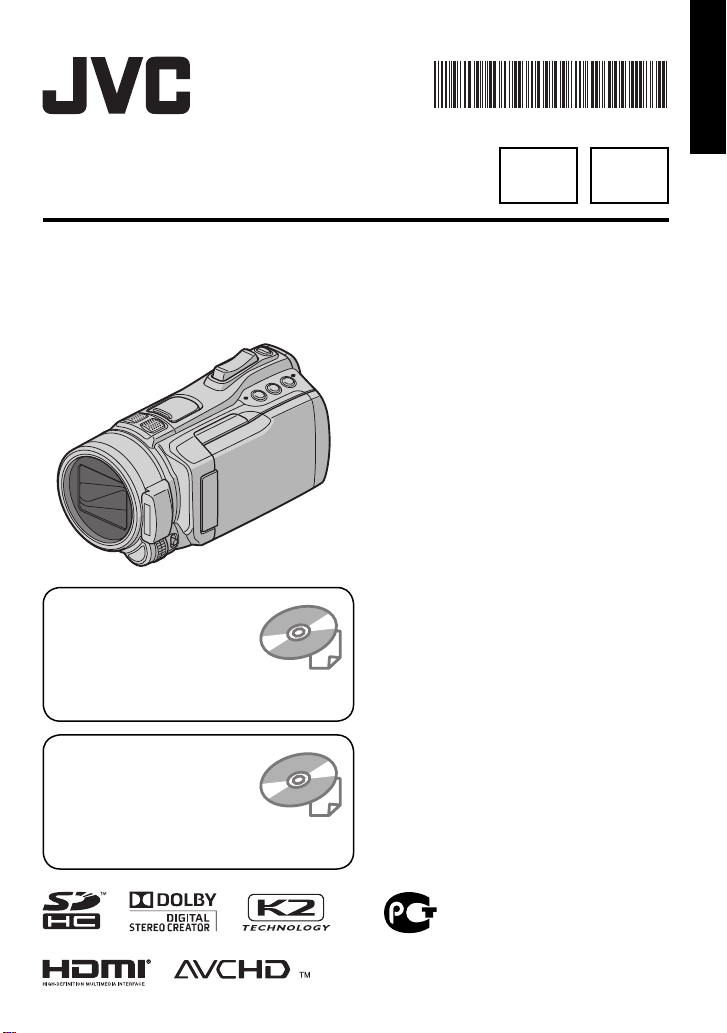
ИНСТРУКЦИЯ
Інструкції з експлуатації
ВИДЕОКАМЕРА
ВІДЕОКАМЕРА
GZ-HM1SE
LYT2199-004B-M
RU
UK
Уважаемые покупатели!
Благодарим Вас за покупку этой
видеокамеры. Перед использованием
видеокамеры прочитайте, пожалуйста,
информацию о безопасности и мерах
предосторожности на стр. 2 и 3,
чтобы гарантировать безопасное
использование этого изделия.
РУССКИЙ
Чтобы получить удовольствие от
использования ВИДЕОКАМЕРЫ,
прочитайте эти ИНСТРУКЦИИ.
Для получения более подробной
информации по работе с
видеокамерой обращайтесь к Расширенным
ИНСТРУКЦИЯМ на прилагаемом диске CD-ROM.
Перед використанням
ВІДЕОКАМЕРИ прочитайте ці
ІНСТРУКЦІЇ.
Для отримання більш детальної
інформації про способи роботи
див. Розширені ІНСТРУКЦІЇ на компакт-диску з
комплекту поставки.
Шановний покупець!
Дякуємо за придбання цієї відеокамери.
З метою безпечного використання
даного виробу просимо вас спершу
ознайомитись із застереженнями
та інформацією щодо безпеки,
викладеними на сторінках 2 та 3.
Page 2
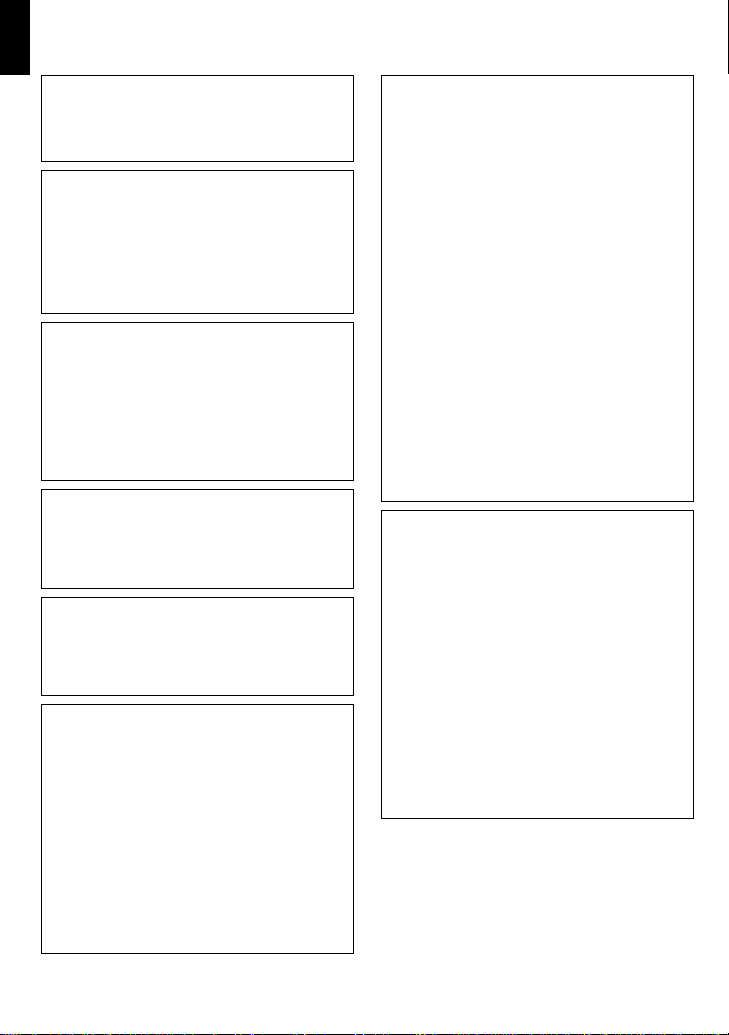
2
RU
Меры предосторожности
ПРИСТУПАЯ К РАБОТЕ
BHИMAHИE: ДЛЯ ПPEДOTВPAЩEHИЯ
OПACHOCTИ BOCПЛAMEHEHИЯ
ИЛИ ЭЛEKTPИЧECKOГO УДAPA HE
ПOДBEPГAЙTE ДAHHЫЙ AППAPAT
BOЗДEЙCTBИЮ ДOЖДЯ ИЛИ BЛAГИ.
ПРЕДОСТЕРЕЖЕНИЯ:
Для пpeдoтвpaщeния элeктpичecкoгo
•
yдapa нe oткpывaйтe кopпyc. Bнyтpи нeт
дeтaлeй для oбcлyживaния пoльзoвaтeлeм.
Oбpaщaйтecь зa oбcлyживaниeм тoлькo к
квaлифициpoвaннoмy пepcoнaлy.
Если Вы не будете пользоваться сетевым
•
адаптером в течение длительного времени,
рекомендуется отсоединить шнур от розетки.
ПРИМЕЧАНИЯ:
Табличка с техническими данными и меры
•
предосторожности расположены на нижней
и/или задней стороне основного устройства.
Пластинка с серийным номером установлена
•
на месте установки батарейного блока.
Технические характеристики и
•
предупреждения по безопасности сетевого
адаптера указаны на его верхней и нижней
сторонах.
BHИMAHИE:
Аккумуляторный блок, камера с установленной
батареей и пульт дистанционного управления
с установленной батареей не должны
подвергаться воздействию повышенного тепла,
например, прямых солнечных лучей, огня и т. п.
ПРЕДОСТЕРЕЖЕНИЕ:
Сетевая вилка должна всегда быть в рабочем
состоянии.
В случае возникновения неполадок в работе
•
видеокамеры, немедленно отсоедините
сетевую вилку.
Предостережение о заменяемой
литиевой батарее
При неправильном использовании батарея,
используемая в этом приборе, может вызвать
опасность воспламенения или химического ожога.
Запрещается подзаряжать, разбирать, нагревать
до температуры выше 100°С и сжигать батареи.
Заменяйте батареи на произведенные
следующими компаниями: Panasonic, Sanyo, Sony
или Maxell CR2025. Опасность взрыва или риск
возгарания при некорректной замене батарей.
Правильно утилизируйте использованные
•
батареи.
Храните батареи в недоступном для детей
•
месте.
Не разбирайте и не бросайте батареи в огонь.
•
При установке прибора на стеллаже или
полке, убедитесь, что со всех сторон создано
достаточное пространство для вентиляции (по
10 и более сантиметров с обеих сторон, сверху
и сзади).
Не блокируйте вентиляционные отверстия.
(Если вентиляционные отверстия
заблокированы газетой, одеждой и т. п., тепло
не может отводиться.)
Нельзя ставить на аппаратуру источники
открытого пламени, такие как горящие
свечи. При выбрасывании использованных
батарей должны учитываться проблемы
защиты окружающей среды и необходимо
строго соблюдать местные правила и законы,
регулирующие утилизацию этих батарей.
Аппаратуру необходимо защищать от капель и
попадания брызг.
Не используйте прибор в ванной или в тех
местах, где много воды.
Не устанавливайте также на аппаратуре любые
сосуды, наполненные водой или любой другой
жидкостью (тaкие, кaк косметичеcкие cредcтва
или медикaменты, вазы для цветов, комнaтные
рacтения, чашки и т. п.). (Если внутрь прибора
попадет вода или другая жидкость, это может
стать причиной возгорания или поражения
электричеcким током.)
He нaпpaвляйтe oбьeктив пpямo нa coлнцe.
Этo мoжeт вызвaть кaк пoвpeждeниe глaз,
тaк и выxoд из cтpoя внyтpeнниx cxeм.
Cyщecтвyeт тaкжe oпacнocть вocплaмeнeния
или элeктpичecкoгo yдapa.
ПРЕДОСТЕРЕЖЕНИЕ!
Cлeдyющиe пpимeчaния кacaютcя вoзмoжнoгo
физичecкoгo пoвpeждeния кaмepы и
пoльзoвaтeля.
Переноска или удерживание камеры за LCD
монитор может привести к падению аппарата
или неисправности. He иcпoльзyйтe штатив нa
нeycтoйчивoй или нepoвнoй пoвepxнocти. Oн
мoжeт oпpoкинyтьcя, чтo вызoвeт cepьeзнoe
пoвpeждeниe кaмepы.
ПРЕДОСТЕРЕЖЕНИЕ!
Не рекомендуется оставлять камеру с
подсоединенными к ней кабелями (Audio/ Video,
S-Video и т. п.) сверху на телевизоре, так как
при задевании за кабель камера может упасть,
что приведет к ее повреждению.
Page 3
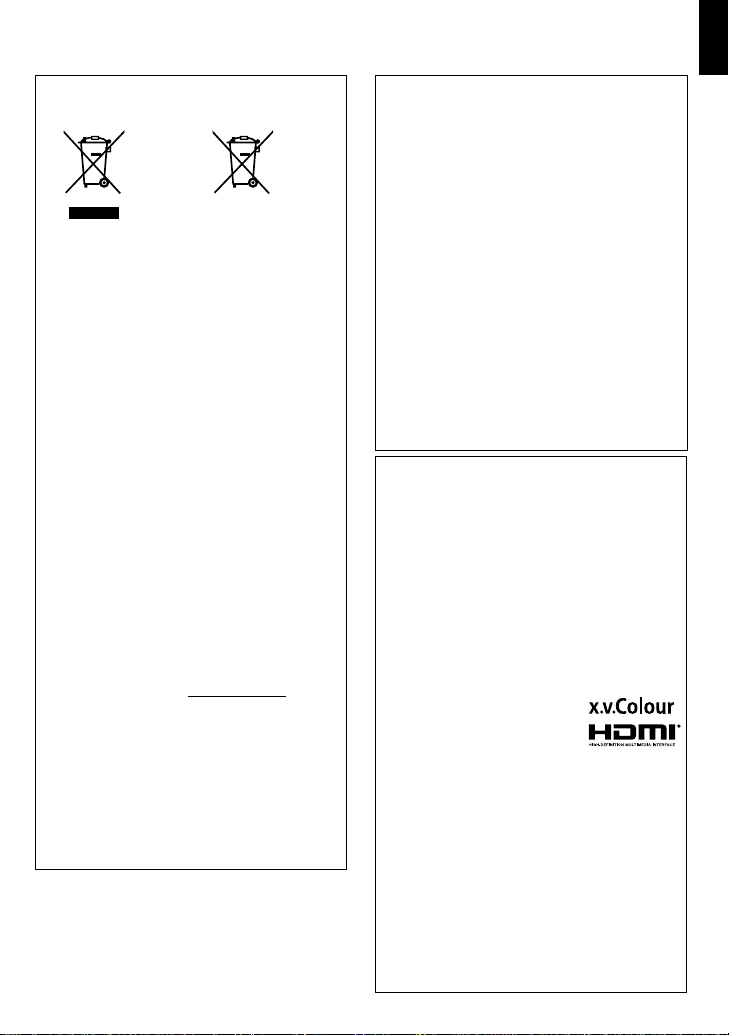
3
RU
ПРИСТУПАЯ К РАБОТЕ
Информация для пользователей
относительно утилизации
использованного изделия и батарей
Батареи
Изделия
[Европейский Союз]
Эти символы указывают на то, что снабженные
ими электрическое и электронное оборудование,
а также батареи в конце срока их эксплуатации
утилизации в качестве обычных бытовых
отходов не подлежат. Вместо этого такие
изделия подлежат передаче в соответствующие
пункты сбора по переработке электрического/
электронного оборудования и батарей для
должной обработки, восстановления и
переработки в соответствии с национальным
законодательством и Директивами 2002/96/EC и
2006/66/EC.
Утилизируя надлежащим образом такие
изделия, вы помогаете сохранять природные
ресурсы и предотвратить потенциальное
негативное воздействие на окружающую среду
и здоровье людей, которое может возникнуть
при неправильной утилизации данных изделий.
Подробные сведения о пунктах сбора и
переработке таких изделий можно получить в
органах местного самоуправления, службе по
утилизации бытовых отходов или в магазине, где
было приобретено изделие.
В соответствии с национальным
законодательством неправильная утилизация
таких отходов может привести к штрафным
санкциям.
[Промышленные потребители]
Если вы хотите утилизировать данное изделие,
посетите наш веб-сайт http://www.jvc.eu чтобы
получить сведения о процедуре возврата
изделия.
[Другие страны, не входящие в Европейский
Союз]
Эти символы действительны только для стран
Европейского Союза.
При необходимости утилизировать эти изделия
следуйте требованиям соответствующего
национального законодательства или других
правил своей страны в отношении обработки
электрического/электронного оборудования и
батарей.
Примечание:
Символ «Pb», нанесенный
ниже символа батарей,
указывает на то, что такие
батареи содержат свинец.
В соответствии с Законом Российской
Федерации “О защите прав потребителей”
срок службы (годности) данного товара “по
истечении которого он может представлять
опасность для жизни, здоровья потребителя,
причинять вред его имуществу или
окружающей среде” составляет 7 (семь) лет со
дня производства.
Этот срок является временем в течение
которого потребитель данного товара может
безопасно им пользоваться при условии
соблюдения руководства по эксплуатации
данного товара, проводя необходимое
обслуживание, включающее замену расходных
материалов и/или соответствующее ремонтное
обеспечение в специализированном сервисном
центре JVC. Дополнительные косметические
материалы к данному товару, поставляемые
вместе с ним, могут храниться в течение 2
(двух) лет со дня его производства. Срок
службы (годности), кроме срока хранения
дополнительных косметических материалов,
упомянутых в предыдущих двух пунктах, не
затрагивает никаких других прав потребителя,
в частности гарантийного свидетельства JVC,
которое он может получить в соответствии
с законом о правах потребителя или других
законов, связанных с ним.
Помните о том, что эта камера может
использоваться только в личных целях.
Любое коммерческое использование
видеокамеры без соответствующего
разрешения запрещено. (Даже если
вы записываете такие события, как
представление, спектакль или выставку для
личных целей, мы настоятельно рекомендуем,
чтобы вы заранее получили согласие на
проведение съемки).
Торговые марки
“AVCHD” и логотип “AVCHD” являются
•
торговыми марками компании Panasonic
Corporation и компании Sony Corporation.
Изготавливается по лицензии Dolby
•
Laboratories. Dolby и символ двойное
D являются торговыми марками Dolby
Laboratories.
x.v.ColourTM является торговой
•
маркой Sony Corporation.
HDMI является торговой
•
маркой HDMI Licensing, LLC.
Windows® является либо зарегистрированной
•
торговой маркой или торговой маркой
Microsoft Corporation в Соединенных Штатах
и/или в других странах.
Macintosh является зарегистрированной
•
торговой маркой Apple Inc.
iTunes, iMovie и iPhoto являются товарными
•
знаками Apple Inc., зарегистрированными в
США и других странах.
YouTubeTM и логотип YouTube logo
•
являются торговыми марками и/или
зарегистрированными торговыми марками
компании YouTube LLC.
Прочие названия продуктов и компаний,
•
включенные в данное руководство,
являются товарными знаками или
зарегистрированными товарными знаками
соответствующих владельцев.
Page 4
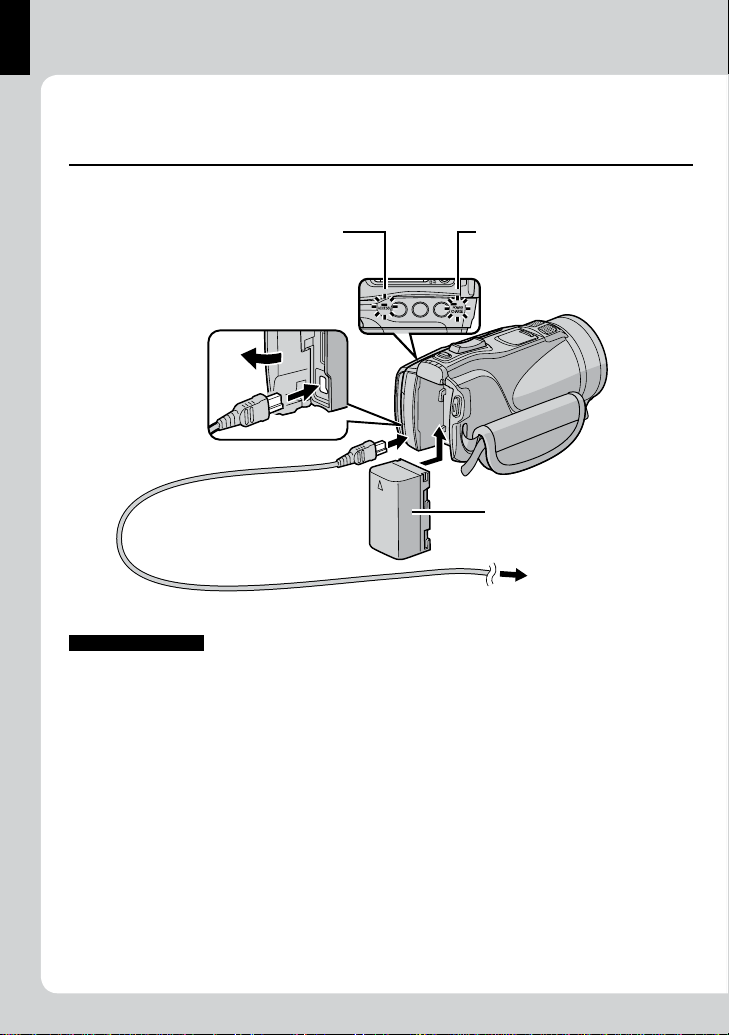
4
RU
Упрощенное руководство по работе
ПРИСТУПАЯ К РАБОТЕ
Перед тем как приступить к записи,
зарядите аккумулятор
Выключите видеокамеру и подсоедините аккумуляторный блок.
Индикатор доступа
мигает: Осуществляется
Не отсоединяйте сетевой адаптер,
аккумуляторный блок или SDкарту, когда индикатор мигает.
доступ к файлам
Индикатор питания/зарядки
мигает: Идет зарядка
отключен: Зарядка завершена
При покупке
аккумуляторный блок
не заряжен.
ПРЕДУПРЕЖДЕНИЕ
Использование аккумуляторов, НЕ одобренных компанией JVC, может
привести к пожару или травмам. Используйте только аккумуляторы,
указанные на стр. 41.
Аккумуляторный блок
Сетевой адаптер
К розетке сети
переменного тока
(от 110 В до 240 В)
Page 5
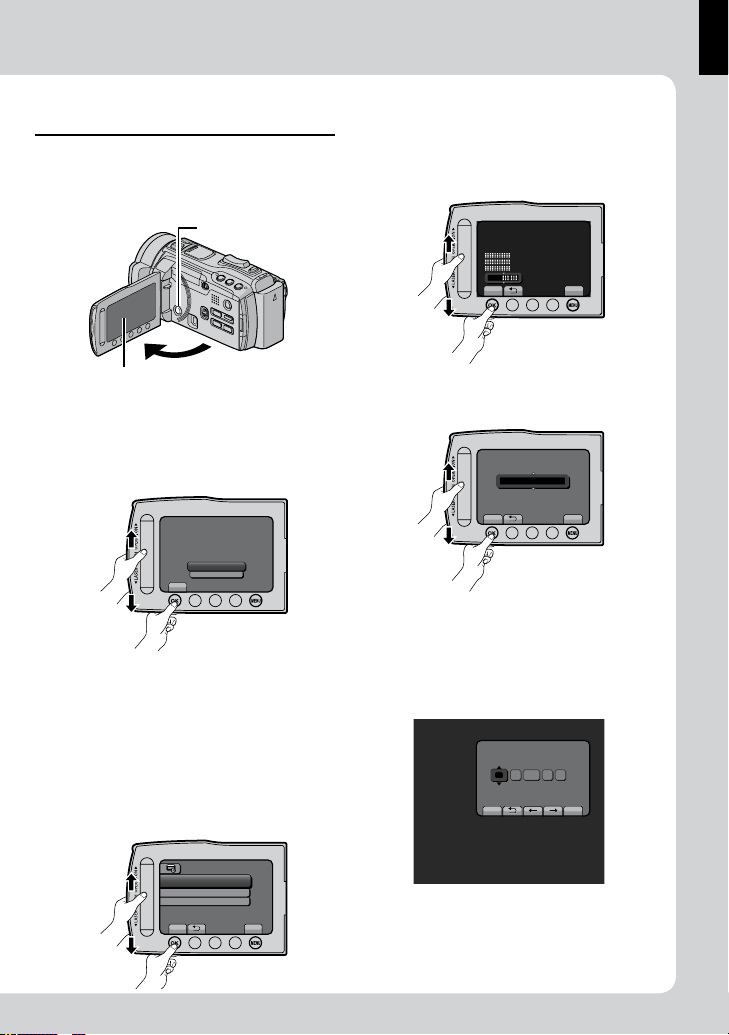
5
RU
Установка даты/времени
УСТАНОВ. ДАТУ/ВРЕМЯ!
ДА
НЕТ
УСТ.
РЕГ. ЧАСОВ
НАСТРОЙКА ЧАСОВ
НАСТ.ОБЛАСТИ
УСТАНОВИТЬ ЛЕТНЕЕ ВРЕМЯ
НАСТР-ТЕ ГОРОД, ДАТУ И ВРЕМЯ
УСТ.
ВЫЙТИ
GMT
24.12.2010 20:00
НАСТ.ОБЛАСТИ
УСТ.
ВЫЙТИ
24 .1 2. 201 0 2 0: 00
УСТАНОВИТЬ ЛЕТНЕЕ ВРЕМЯ
ЛЕТНЕЕ ВРЕМЯ (DST)
ВЫКЛ
УСТАНОВИТЬ ЛЕТНЕЕ ВРЕМЯ
УСТ.
ВЫЙТИ
СОХР.
ОТМЕНА
GMT- 5:00
16 55
12
24
2010
НАСТРОЙКА ЧАСОВ
ДАТА
ВРЕМЯ
ПРИСТУПАЯ К РАБОТЕ
T
Откройте ЖК-монитор,
Q
чтобы включить
видеокамеру
Кнопка питания
Выберите город, наиболее
близко расположенный
к местности, в которой
используется видеокамера
ЖК-монитор
В течение 10 секунд
R
выберите [ДА]
Передвигайте палец вверх и вниз на
сенсоре. Затем дотроньтесь до OK.
Когда сообщение исчезнет, нажмите
•
кнопку питания и удерживайте ее
нажатой по крайней мере 2 секунды,
чтобы выключить питание, а затем
снова нажмите и удерживайте ее
нажатой по крайней мере 2 секунды.
Дотрагивайтесь до сенсоров пальцами.
•
Сенсоры не реагируют на прикосновение
к ним ногтем или рукой в перчатке.
Выберите [НАСТРОЙКА
S
ЧАСОВ]
Выберите [ВКЛ], если
U
действует летнее время
Установите дату и время
V
Сенсор касания: Установка даты и
времени
: Перемещение курсора вправо
&
OK: Запуск часов
Page 6
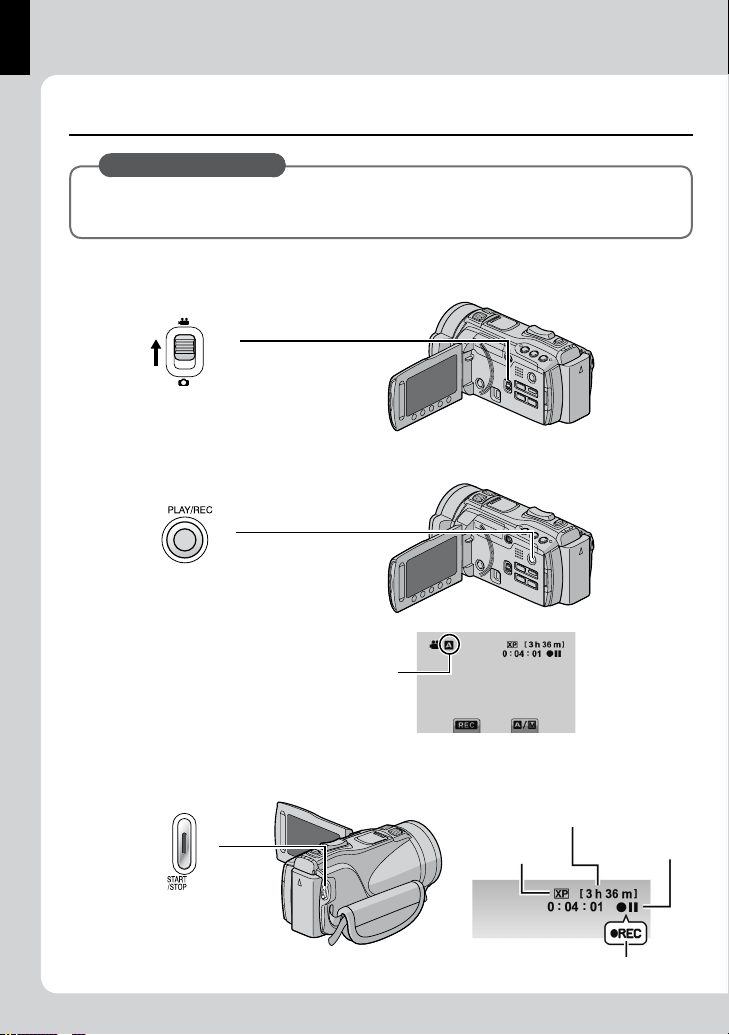
6
RU
Запись видеоизображений
ПРИСТУПАЯ К РАБОТЕ
ПРЕДУПРЕЖДЕНИЕ
Перед тем как записать важную сцену, рекомендуется выполнить
пробную запись.
Передвиньте переключатель режима, чтобы выбрать
Q
режим ! (видео)
Выберите режим записи (REC)
R
Режим переключается
при нажатии кнопки.
Начните запись
S
Появится индикатор
автоматической записи.
Оставшееся свободное место
на носителе для записи
Качество
видеоизображения
Режим ожидания
записи
Нажмите кнопку START/
STOP, чтобы начать запись,
и нажмите ее снова, чтобы
остановить запись.
Запись
Page 7
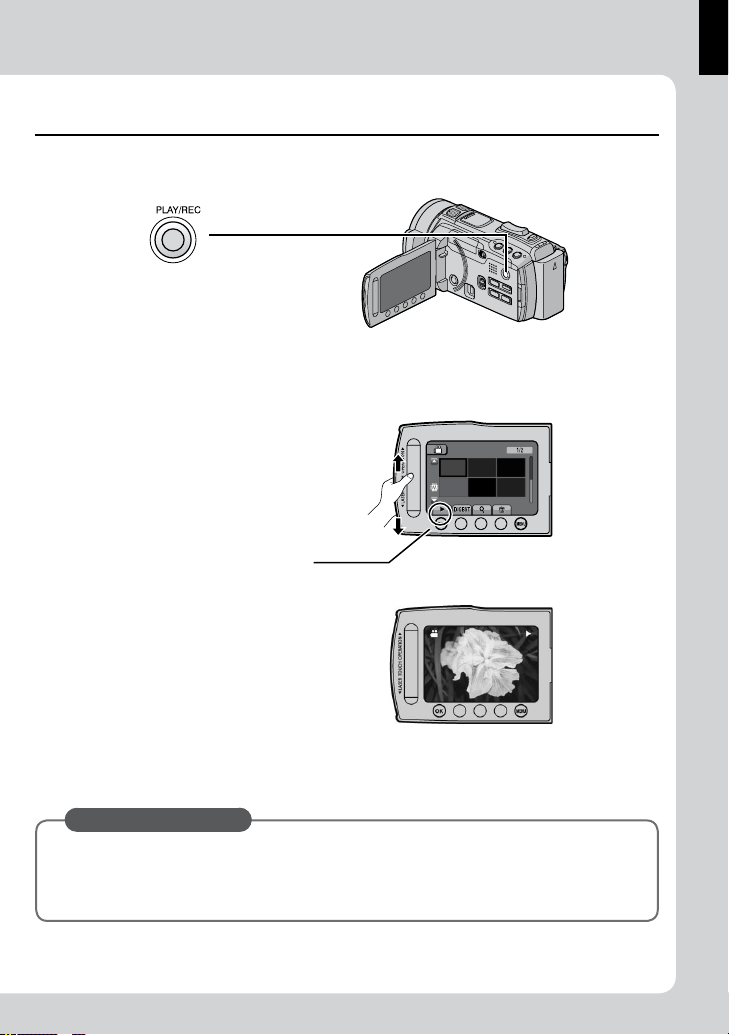
7
RU
24 .1 2. 201 0 16 :5 5
ВОСПРОИЗ. ВИДЕО
Воспроизведение
ПРИСТУПАЯ К РАБОТЕ
Выберите режим воспроизведения (PLAY)
Q
Режим переключается
при нажатии кнопки.
Выберите желаемый файл
R
Выберите F
S
(Дотроньтесь до OK)
Экран воспроизведения
Экран указателя
Чтобы выполнить такие операции, как поиск вперед или поиск назад
(Z
стр. 22)
Чтобы просмотреть файлы на телевизоре (Z
ПРЕДУПРЕЖДЕНИЕ
Не забудьте сделать копии после выполнения записи!
Чтобы скопировать файлы на диски (Z стр. 26)
•
Чтобы скопировать файлы на видеомагнитофон/DVD- рекордер (Z стр. 28)
•
Чтобы отредактировать файлы на компьютере (Z стр. 29)
•
стр. 24)
Page 8
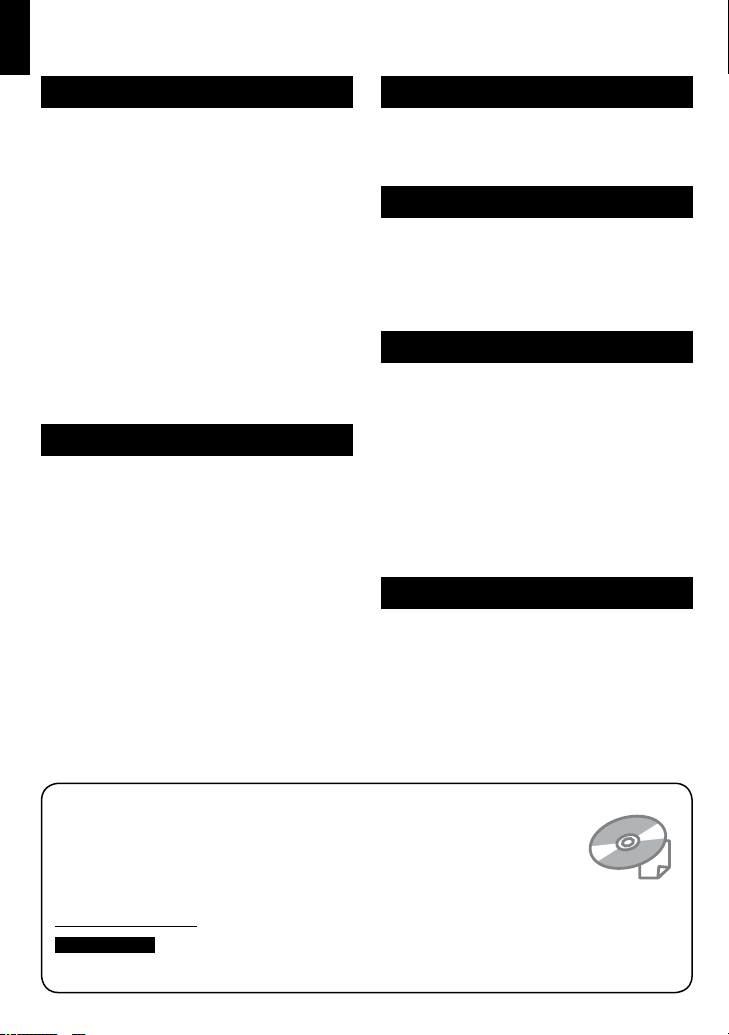
8
RU
Содержание
ПРИСТУПАЯ К РАБОТЕ
ПРИСТУПАЯ К РАБОТЕ
Принадлежности ...................................... 10
Адаптер-башмак ......................................... 10
Подготовка пульта дистанционного
управления ................................................ 11
Указатель ................................................... 12
Крепление на штативе ............................... 13
Индикация на ЖК-мониторе .................. 14
Необходимые настройки перед
использованием .....................................16
Зарядка аккумуляторного блока .............. 16
Установка даты/времени ........................... 16
Выбор языка ............................................... 17
Регулировка ремня на руку ....................... 17
Другие настройки ..................................... 18
Использование SD-карты .......................... 18
ЗАПИСЬ/ВОСПРОИЗВЕДЕНИЕ
Запись файлов .......................................... 19
Запись видеоизображений ........................ 19
Запись неподвижных изображений .......... 20
Стабилизатор изображения ...................... 20
Масштабирование ...................................... 21
Вспышка ...................................................... 21
Проверка оставшегося свободного места
на записываемом носителе...................... 21
Проверка оставшегося заряда
аккумулятора ............................................ 21
Воспроизведение файлов ......................22
Воспроизведение видеоизображений ..... 22
Воспроизведение неподвижных
изображений .............................................. 23
ИСПОЛЬЗОВАНИЕ С ТЕЛЕВИЗОРОМ
Просмотр файлов на телевизоре .......... 24
Подключение к телевизору ...................... 24
Воспроизведение ....................................... 25
КОПИРОВАНИЕ
Копирование файлов .............................. 26
Использование устройства записи BD/DVD-
дисков ........................................................ 26
Копирование файлов на видеомагнитофон/
DVD-рекордер ........................................... 28
РАБОТА С КОМПЬЮТЕРОМ
Создание диска с помощью
компьютера .............................................29
Использование с портативным медиа-
плейером .................................................. 34
Включение режима экспорта .................... 34
Выполнение настройки экспорта ............. 34
Передача файлов на компьютер .............. 34
Загрузка файлов на веб-сайты .............. 35
Включение режима загрузки .................... 35
Загрузка файлов ........................................ 35
ДОПОЛНИТЕЛЬНАЯ ИНФОРМАЦИЯ
Изменение настроек меню ...................... 36
Поиск и устранение неполадок ............. 36
Предупредительная индикация ............ 38
Технические характеристики ................. 39
Предостережения ..................................... 42
Термины ..................................................... 44
Чтобы получить удовольствие от использования ВИДЕОКАМЕРЫ, прочитайте эти
ИНСТРУКЦИИ.
Для получения более подробной информации по работе с видеокамерой
обращайтесь к Расширенные ИНСТРУКЦИИ на прилагаемом диске CD
Для просмотра Расширенных ИНСТРУКЦИЙ на компьютере должна быть
установлена программа Adobe® Acrobat® Reader
Программу Adobe® Reader® можно загрузить с веб-сайта корпорации Adobe:
http://www.adobe.com/
ПРИМЕЧАНИЕ
Выберите желаемый язык одним щелчком мыши.
Название модели указано в нижней части видеокамеры.
TM
или Adobe® Reader®.
-ROM.
Page 9
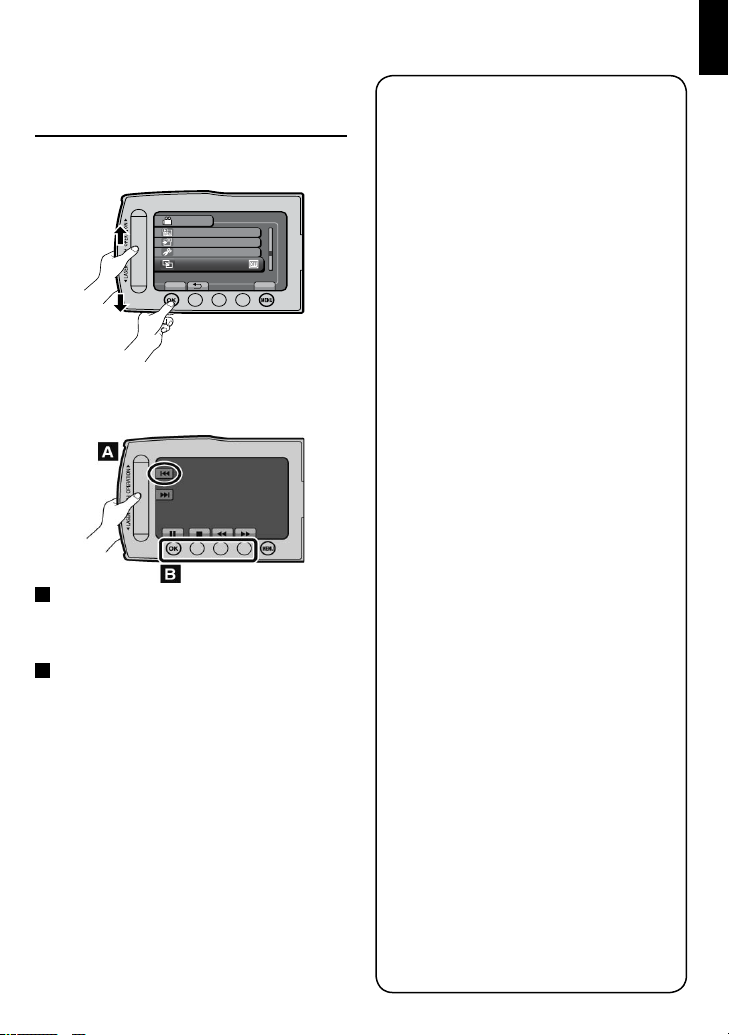
9
RU
Как пользоваться
ВИДЕО
КОПИР. ВОСПРОИЗ.
ВОСПР. ДРУГОГО ФАЙЛА
РЕДАКТИРОВАНИЕ
ШТОРКА/ФЕЙДЕР
СОЗДАТЬ ЭФФЕКТЫ В НАЧАЛЕ
УСТ.
ВЫЙТИ
A
B
ПРИСТУПАЯ К РАБОТЕ
сенсором касания
После того, как на ЖК-мониторе
отобразится меню:
Q Передвигайте палец вверх и вниз на
сенсоре.
R Выберите [УСТ.]. (Дотроньтесь до OK.)
Для того чтобы выбрать экранную
кнопку, появляющуюся с левой стороны,
дотроньтесь до части сенсора рядом с
экранной кнопкой.
Для того чтобы выбрать экранную
кнопку, появляющуюся внизу экрана,
дотроньтесь до кнопок под ними.
Прочтите в первую
очередь!
Выполняйте резервное копирование
важных записанных данных
Рекомендуется копировать важные
записанные данные на DVD или другие
записываемые носители для их хранения.
Компания JVC не несет ответственности
за любую утерю данных.
Выполняйте пробную запись
Перед тем как приступить к реальной
записи важных данных, выполните
пробную запись и воспроизведите
записанные данные, чтобы убедиться в
том, что видеоизображение и звук были
записаны правильно.
Выполните сброс настроек видеокамеры,
если она не работает правильно
Закройте ЖК-монитор и отсоедините
источник питания (аккумуляторный блок
или сетевой адаптер) от видеокамеры, а
затем подсоедините его снова.
Меры предосторожности при
обращении с аккумуляторами
Используйте только аккумуляторные
•
блоки JVC BN-VF808U/VF815U/VF823U.
В данном изделии используются
запатентованные и другие фирменные
технологии, и оно сконструировано для
использования только с аккумуляторами
производства компании JVC.
Компания JVC не может гарантировать
безопасность и эффективность работы
данного изделия при использовании
других батарей.
Если видеокамера подверглась
•
воздействию электростатического
разряда, выключите питание, перед тем
как снова использовать видеокамеру.
В случае возникновения какой-либо
неисправности немедленно прекратите
использование видеокамеры и
обратитесь за консультацией к
ближайшему дилеру компании JVC
Во время ремонта или проверки
•
видеокамеры записанные данные могут
быть удалены. Сделайте резервную
копию всех данных перед тем, как
обратиться за ремонтом или проверкой
видеокамеры.
Поскольку видеокамеры могут
использоваться в магазинах для
демонстрации, по умолчанию
установлен демонстрационный режим
Чтобы отключить демонстрационный режим,
установите [ДЕМОРЕЖИМ] на [ВЫКЛ].
Page 10
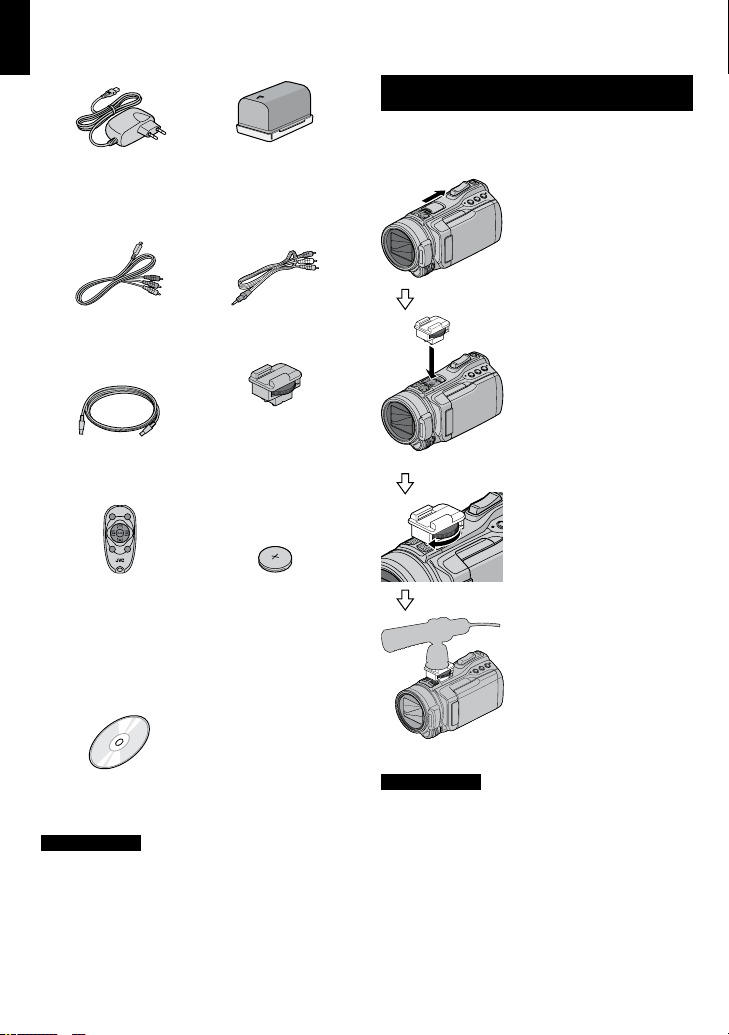
10
RU
AP-V20E
BN-VF815U
LY37115-001B
RM-V760U
CR2025
ПРИСТУПАЯ К РАБОТЕ
ПРИСТУПАЯ К РАБОТЕ
Принадлежности
Сетевой адаптер Аккумуляторный
Компонентный
кабель
USB-кабель Адаптер-башмак
Пульт
дистанционного
управления
блок
Кабель аудио/
видео
Литиевая
батарейка
Установлена
в пульте
дистанционного
управления.
Адаптер-башмак
Дополнительный микрофон или
осветительный прибор можно подключить
к адаптеру-башмаку.
Сдвиньте крышку
башмака в
направлении,
указанном стрелкой,
чтобы открыть
крепежное гнездо для
адаптера-башмака.
Установите
прилагаемый в
комплекте поставки
адаптер-башмак.
Зафиксируйте
адаптер-башмак в
крепежном гнезде
для адаптерабашмака, повернув
винт в направлении,
указанном стрелкой.
Вставьте микрофон и
т.п. сзади в адаптербашмак.
Диск CD-ROM
ПРИМЕЧАНИЕ
Для выполнения соединений используйте
только прилагаемые кабели. Не
используйте какие-либо другие кабели.
ПРИМЕЧАНИЕ
Не пытайтесь подсоединять микрофон и
т.п. к адаптеру-башмаку с силой.
Page 11
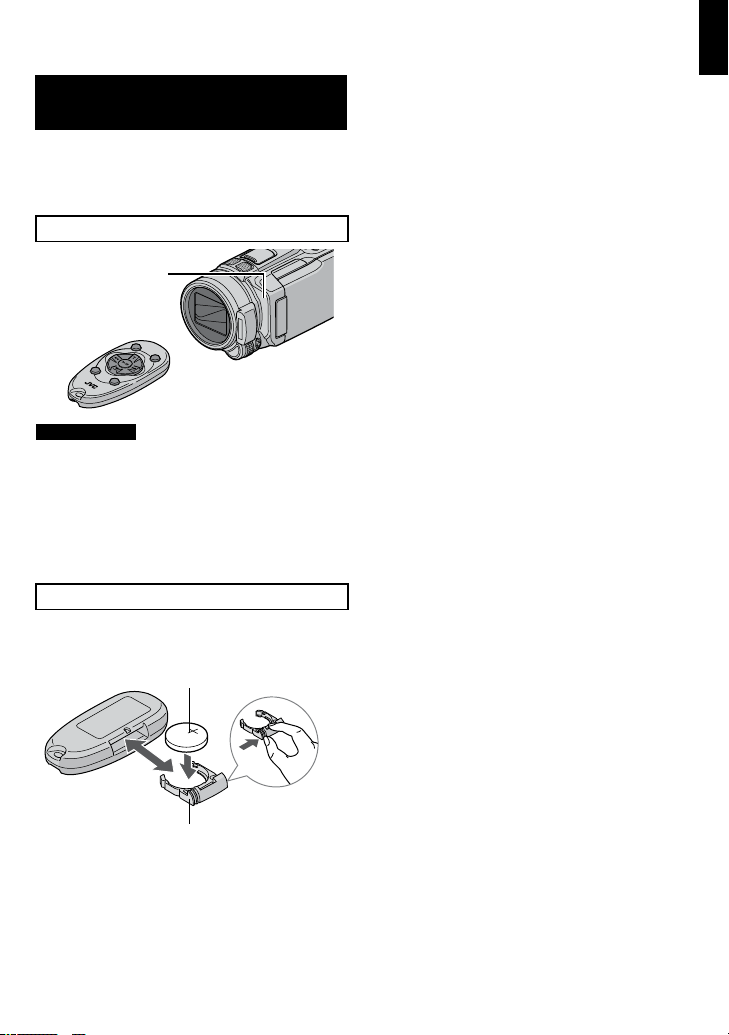
11
RU
Подготовка пульта
IN
FO
SNAP
SHO
T
START
/STOP
I
NDEX
ПРИСТУПАЯ К РАБОТЕ
дистанционного управления
При покупке батарейка установлена
внутри пульта дистанционного управления.
Перед использованием удалите
изоляционную пленку.
Зона действия сигнала
Датчик
дистанционного
управления
Дальность действия:
Макс. 4 м
ПРИМЕЧАНИЕ
Передаваемый сигнал может не
действовать или может приводить к
неправильной работе, когда датчик
дистанционного управления подвергается
воздействию прямых солнечных лучей или
сильного света.
Повторная установка батарейки
Извлеките держатель батарейки, нажав на
фиксатор.
Литиевая батарейка
(CR2025)
Фиксатор
Page 12
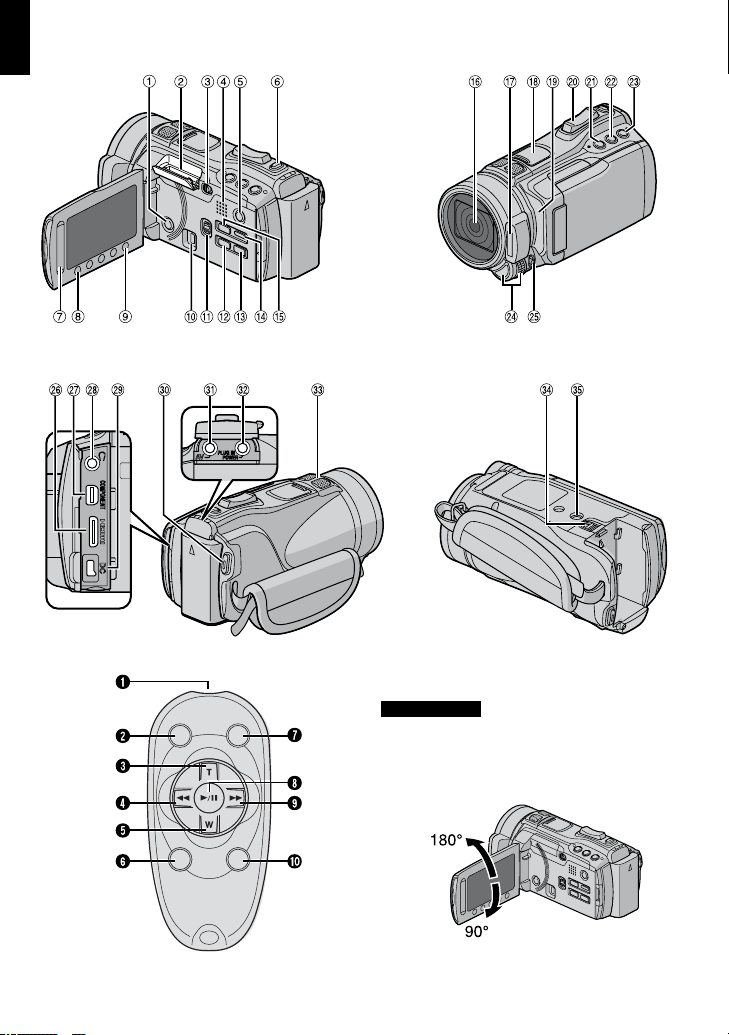
12
RU
Указатель
INFO
SNAP
SHOT
START
/STOP
INDEX
ПРИСТУПАЯ К РАБОТЕ
ПРИМЕЧАНИЕ
Будьте внимательны, чтобы не закрыть
•
2, 3, 5 и C во время ведения съемки.
ЖК-монитор может поворачиваться на
•
270°.
Page 13
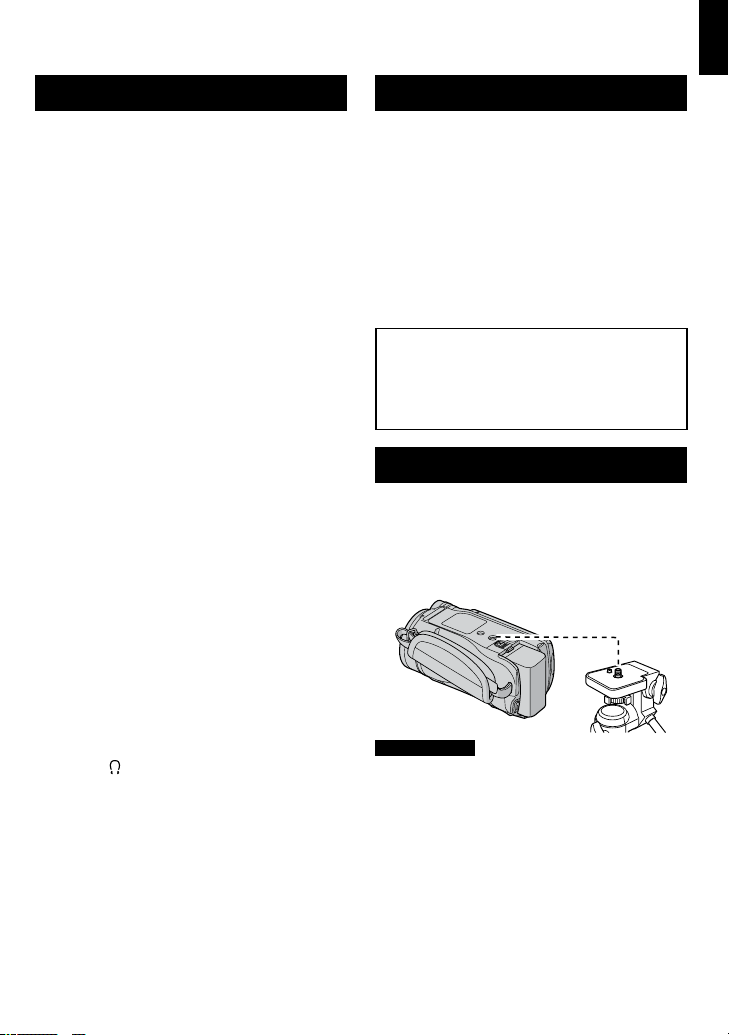
13
RU
Видеокамера
ПРИСТУПАЯ К РАБОТЕ
Пульт дистанционного управления
! Кнопка питания
# Гнездо для SD-карты
$ Ручка OPEN (Z
стр. 18)
% Динамик
& Кнопка PLAY/REC (Z
( Кнопка SNAPSHOT(Z
стр. 19, 20, 22, 23)
стр. 20)
) Сенсор касания
* Кнопка OK
+ Кнопка MENU (Z
, Разъем USB (Z
- Переключатель режима [
. Кнопка EXPORT (Z
/ Кнопка DIRECT DISC (Z
Кнопка INFO (Z
0 Кнопка DISPLAY (Z
1 Кнопка UPLOAD (Z
стр. 36)
стр. 26, 30)
!, #]
стр. 34)
стр. 27)
стр. 21)
стр. 15)
стр. 35)
Кнопка TITLE
2 Объектив
3 Вспышка (Z
стр. 21)
4 Крепежное гнездо для адаптера-
башмака (Z
стр. 10)
5 Датчик дистанционного управления
6 Рычажок масштабирования (Z
стр. 21)
Регулятор уровня громкости динамика
7 Кнопка настройки приоритета
диафрагмы [A]
8 Кнопка выдержки [S]
9 Кнопка USER [U]
: Регулировочный диск/Кнопка SET
; Переключатель FOCUS/BRIGHT
< Мини-разъем HDMI (Z
= Компонентный разъем (Z
> Разъем
(наушники)
стр. 24)
стр. 24)
? Разъем питания постоянного тока
@ Кнопка START/STOP (Z
A Разъем аудио/видео (Z
стр. 19)
стр. 25, 28)
B Разъем MIC (микрофон)
C Стереомикрофон
D Кнопка отсоединения аккумулятора
(Z
стр. 16)
E Гнездо для крепления на штативе
Q Окно передачи инфракрасного сигнала
R Кнопка START/STOP
S Кнопка ZOOM (T) (увеличение)
T Кнопка влево
U Кнопка ZOOM (W) (уменьшение)
V Кнопка INFO
W Кнопка SNAPSHOT
X Кнопка PLAY/PAUSE/SET
Y Кнопка вправо
Z Кнопка INDEX*
* При каждом нажатии INDEX экран
переключается, как показано ниже:
Только режим
!:
Экран указателя « Экран указателя по
группам
Крепление на штативе
Совместите отверстие под установочный
штифт на видеокамере с установочным
штифтом на штативе и гнездо для
крепления на штативе с винтом, а затем
поверните видеокамеру по часовой
стрелке, чтобы закрепить ее на штативе.
ПРИМЕЧАНИЕ
Не используйте штатив на неустойчивой
или неровной поверхности. Он может
опрокинуться, что может привести к
серьезному повреждению видеокамеры.
Page 14
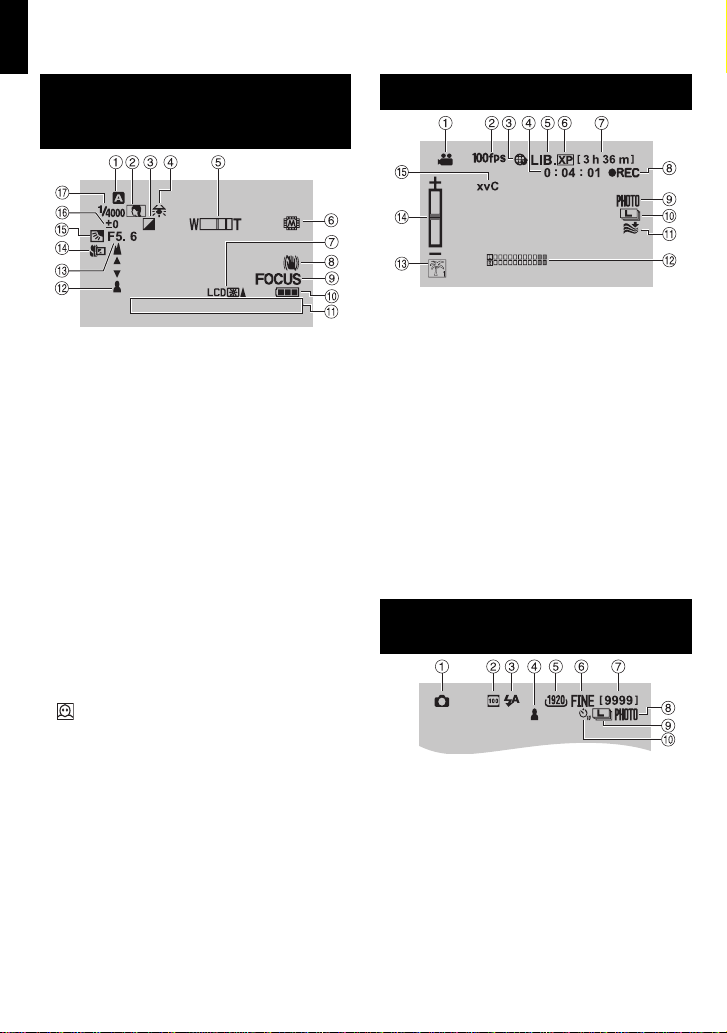
Индикация на ЖК-мониторе
Во время записи как
видеоизображений, так и
неподвижных изображений
ПРИСТУПАЯ К РАБОТЕ
1. 11. 2010
! Индикатор выбранного режима записи
(墌 стр. 19, 20)
@: Автоматический режим
3: Ручной режим
# Индикатор выбора сцены
$ Индикатор режима эффекта
% Индикатор баланса белого
& Индикатор масштабирования (墌 стр. 21)
( Индикатор записываемого носителя
) Индикатор подсветки монитора
* Индикатор стабилизатора изображения
(墌 стр. 20)
+ Индикатор функции помощи при
фокусировке (Focus Assist)
, Индикатор батареи
- Дата/время (墌 стр. 16)
. Индикатор регулировки ручной
фокусировки
/ Значение диафрагмы (число F)
0 Индикатор режима теле-/макросъемки
1 Индикатор компенсации задней
подсветки
: Индикатор распознавания лица
2 Индикатор управления яркостью
.: Индикатор управления зоной
фотометрии
3 Выдержка
14
RU
16:55
Только во время видеозаписи
! Индикатор режима
# Индикатор высокоскоростной записи/
Индикатор замедленной записи
$ Индикатор режима загрузки (墌 стр. 35)
% Счетчик
& Индикатор режима экспорта (墌 стр. 34)
( Качество видеоизображения
) Оставшееся время
REC: (Появляется во время записи.)
*
M
: (Появляется в режиме ожидания
MQ
записи.)
+ Индикатор съемки (墌 стр. 19)
, Индикатор непрерывной съемки
- Индикатор устранения шума ветра
. Индикатор уровня входного сигнала с
микрофона
/ Индикатор события
0 Индикатор резкости
1 x.v.Colour™
Только во время записи
неподвижного изображения
! Индикатор режима
# Индикатор светочувствительности
по ISO (Когда параметр [УСИЛЕНИЕ]
установлен на [АВТО], индикация
отсутствует.)
$ Индикатор вспышки (墌 стр. 21)
% Индикатор фокусировки (墌 стр. 20)
& Размер изображения
( Качество изображения:
STD
или
) Оставшееся количество снимков
* Индикатор съемки (墌 стр. 20)
+ Индикатор непрерывной съемки
J: Индикатор эксповилки
, Индикатор автоспуска
(стандартное)
(высокое)
Page 15
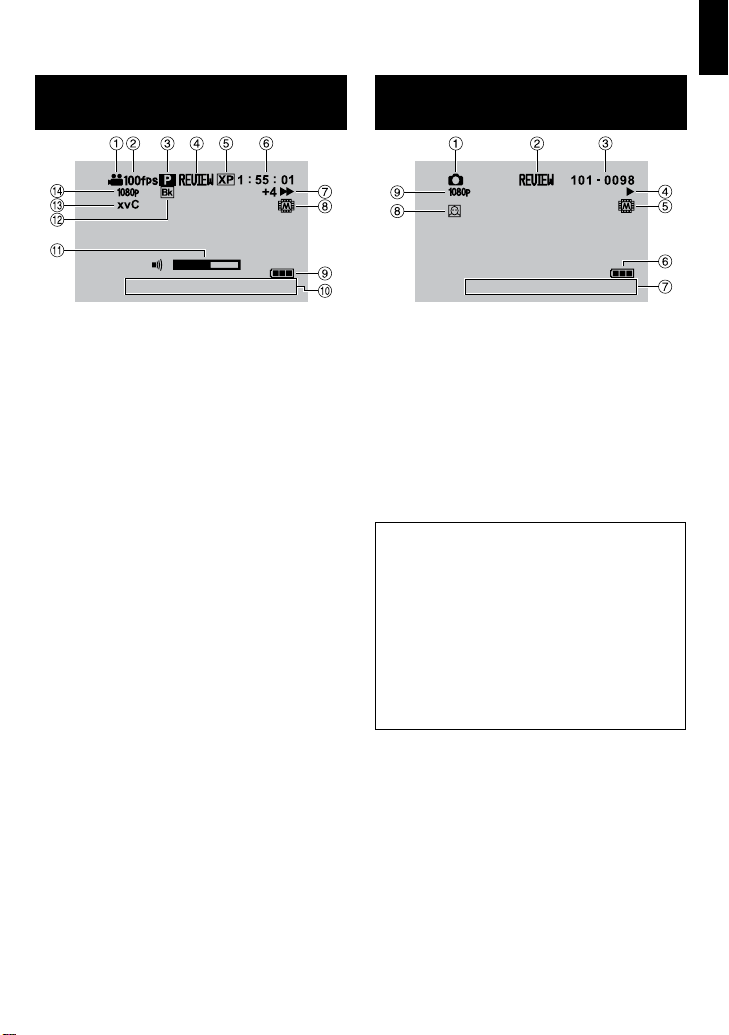
15
RU
Во время воспроизведения
8
1 6 : 5 5
1. 1 1. 20 10
1 6 : 5 5
1. 1 1. 20 10
ПРИСТУПАЯ К РАБОТЕ
видеоизображения
Во время воспроизведения
неподвижного изображения
! Индикатор режима
# Индикатор высокоскоростной записи/
Индикатор замедленной записи
$ Индикатор воспроизведения по
списку воспроизведения (Появляется
при воспроизведении по списку
воспроизведения.)
% Индикатор быстрого просмотра (Quick
Review) (Z
DIGEST
воспроизведения (Digest Playback)
& Качество видеоизображения
( Счетчик
) Режим воспроизведения
:
F
:
Q
:
K
:
J
QF
PQ
(Число слева показывает скорость.)
* Индикатор записываемого носителя
+ Индикатор батареи
, Дата/время (Z
- Индикатор уровня громкости
. Индикатор эффекта перехода Шторка/
Фейдер
/ x.v.Colour™
0 Вывод с 1080p
стр. 19)
: Индикатор выборочного
Воспроизведение
Пауза
Поиск вперед
Поиск назад
Замедленное воспроизведение
:
вперед
Замедленное воспроизведение
:
назад
стр. 16)
! Индикатор режима
# Индикатор быстрого просмотра (Quick
Review) (Z
$ Номер папки/файла
% Индикатор воспроизведения слайд-шоу
& Индикатор записываемого носителя
( Индикатор батареи
) Дата/время (Z
* Индикатор распознавания лица и
масштабирования
+ Вывод с 1080p
Переключение режимов индикации на
ЖК-мониторе
При каждом прикосновении к
DISPLAY индикация на ЖК-мониторе
переключается, как показано ниже:
В режиме записи:
Все элементы индикации/Элементы
индикации для выбранных функций
В режиме воспроизведения:
Все элементы индикации/Только дата и
время/Без индикации
стр. 20)
стр. 16)
Page 16
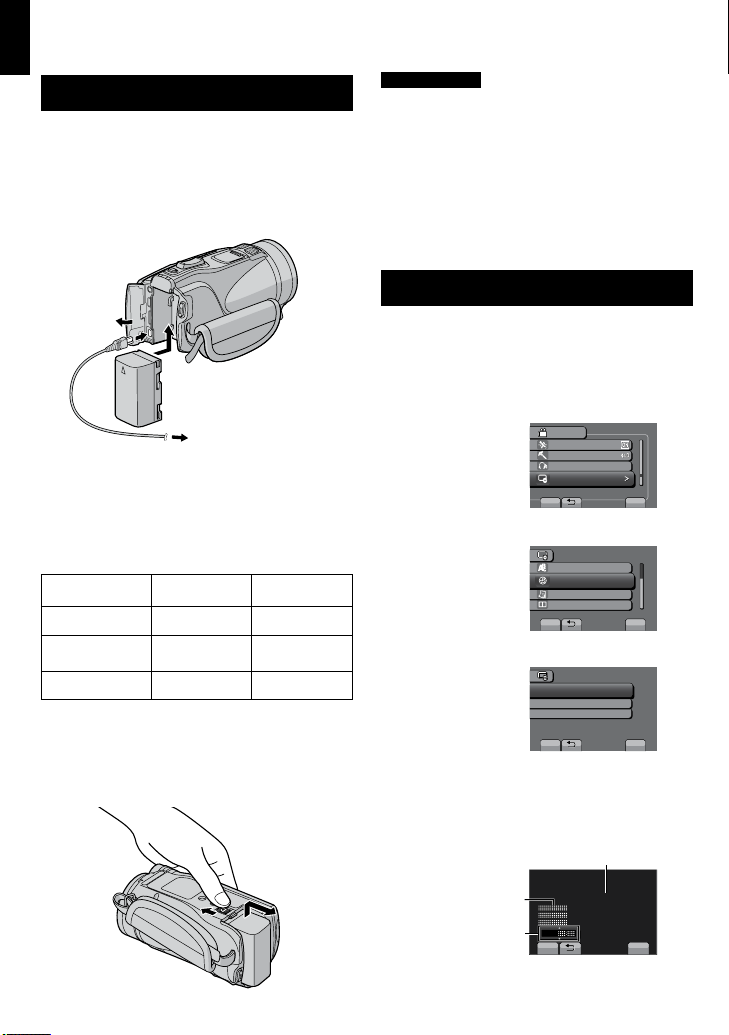
16
RU
Необходимые настройки перед использованием
ВИДЕО
УРОВЕНЬ МИКРОФОНА
НАСТР. УРОВНЯ МИКР.
НАСТР. УРОВНЯ НАУШ.
НАСТРОЙКИ ЭКРАНА
НАСТРОЙКА ДИСПЛЕЯ НА ЭКРАНЕ
УСТ.
ВЫЙТИ
УСТ.
ВЫЙТИ
НАСТРОЙКИ ЭКРАНА
LANGUAGE
РЕГ. ЧАСОВ
ФОРМАТ ОТОБРАЖ. ДАТЫ
ЯРКОСТЬ ДИСПЛЕЯ
УСТАНОВКА ДАТЫ И ВРЕМЕНИ
НАСТРОЙКА ЧАСОВ
НАСТ.ОБЛАСТИ
УСТАНОВИТЬ ЛЕТНЕЕ ВРЕМЯ
УСТ.
ВЫЙТИ
НАСТР-ТЕ ГОРОД, ДАТУ И ВРЕМЯ
РЕГ. ЧАСОВ
GMT
24.12.2010 16:55
НАСТ.ОБЛАСТИ
УСТ.
ВЫЙТИ
ПРИСТУПАЯ К РАБОТЕ
Зарядка аккумуляторного блока
1 Закройте ЖК-монитор, чтобы
выключить видеокамеру.
2 Подсоедините аккумуляторный
блок, затем подсоедините сетевой
адаптер.
Сетевой адаптер
К розетке сети
переменного тока
(от 110 В до 240 В)
Индикатор питания/зарядки будет
•
мигать, указывая на то, что зарядка
началась.
Зарядка завершится, когда
•
индикатор погаснет.
Аккумуляторный
блок
BN-VF808U 1 ч 50 мин 1 ч 10 мин
BN-VF815U
(прилагается)
BN-VF823U 3 ч 40 мин 3 ч 40 мин
Чтобы проверить оставшийся заряд
аккумулятора
См. стр. 21.
Чтобы отсоединить аккумуляторный
блок
Время зарядки Время записи
2 ч 40 мин 2 ч 25 мин
ПРИМЕЧАНИЕ
Видеокамеру можно также использовать
•
с питанием только от сетевого адаптера.
Фактическое время записи может
•
быть меньше в зависимости от условий
записи, например, при записи сцен с
быстродвижущимися объектами.
Пожалуйста, не тяните за вилку или
•
кабель сетевого адаптера и не сгибайте
их. Это может привести к повреждению
сетевого адаптера.
Установка даты/времени
1 Откройте ЖК-монитор, чтобы
включить видеокамеру.
2 Дотроньтесь до MENU.
3 Выберите [НАСТРОЙКИ ЭКРАНА].
4 Выберите [РЕГ. ЧАСОВ].
5 Выберите [НАСТРОЙКА ЧАСОВ].
6 Выберите город, наиболее близко
расположенный к местности,
в которой используется
видеокамера.
Выбранная местность выделяется
Основной город в
выбранной местности
Разница со средним
временем по Гринвичу
Page 17
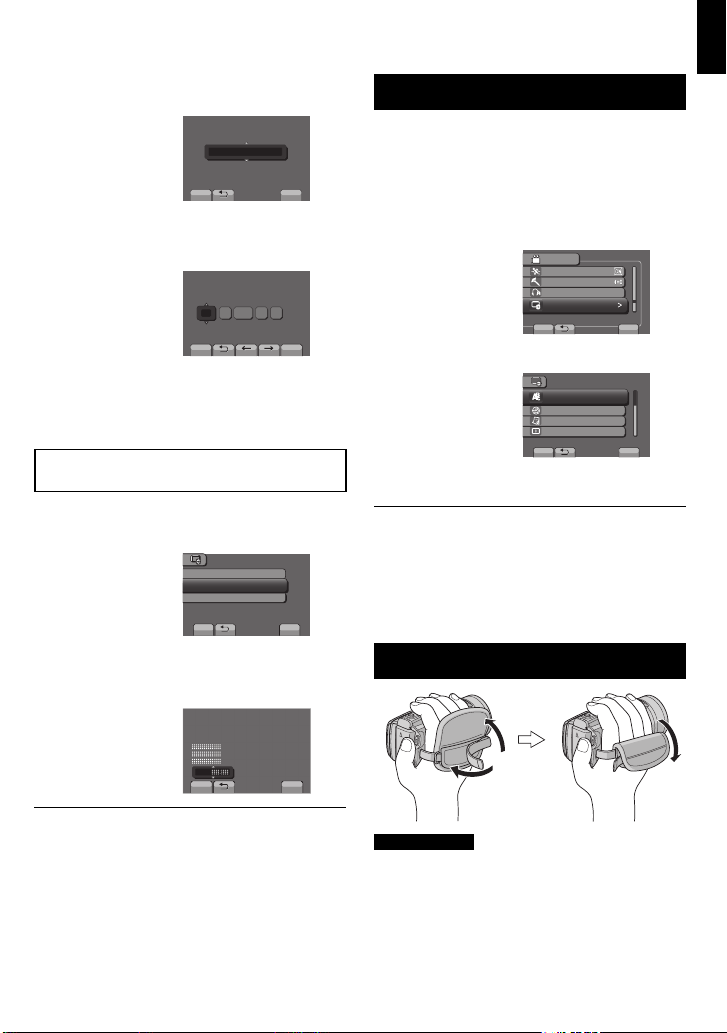
7 Выберите [ВКЛ], если действует
летнее время.
УСТАНОВИТЬ ЛЕТНЕЕ ВРЕМЯ
ЛЕТНЕЕ ВРЕМЯ (DST)
OFF
24.12.2009 16:55
НАСТРОЙТЕ ЛЕТНЕЕ ВРЕМЯ
УСТ.
ВЫЙТИ
8 Установите дату и время.
Измените настройку с помощью сенсора
касания и выберите [
] для установки.
&
НАСТРОЙКА ЧАСОВ
ДАТА ВРЕМЯ
24 2010
12
СОХР.
16 55
GMT- 5:00
ОТМЕНА
9 Выберите [СОХР.].
Чтобы сбросить значение настройки,
выберите [ОТМЕНА].
Настройка часов на местное время во
время путешествия
После выполнения шагов 1-4 (墌 стр. 16)
5 Выберите [НАСТ.ОБЛАСТИ].
РЕГ. ЧАСОВ
НАСТРОЙКА ЧАСОВ
НАСТ.ОБЛАСТИ
УСТАНОВИТЬ ЛЕТНЕЕ ВРЕМЯ
НАСТР-ТЕ ГОРОД, ДАТУ И ВРЕМЯ
УСТ.
ВЫЙТИ
Выбор языка
Язык дисплея можно изменить.
1 Откройте ЖК-монитор, чтобы
включить видеокамеру.
2 Дотроньтесь до MENU.
3 Выберите [НАСТРОЙКИ ЭКРАНА].
ВИДЕО
УРОВЕНЬ МИКРОФОНА
НАСТР. УРОВНЯ МИКР.
НАСТР. УРОВНЯ НАУШ.
НАСТРОЙКИ ЭКРАНА
НАСТРОЙКА ДИСПЛЕЯ НА ЭКРАНЕ
УСТ.
ВЫЙТИ
4 Выберите [LANGUAGE].
НАСТРОЙКИ ЭКРАНА
LANGUAGE
РЕГ. ЧАСОВ
ФОРМАТ ОТОБРАЖ. ДАТЫ
ЯРКОСТЬ ДИСПЛЕЯ
ЯЗЫК ДИСПЛЕЯ НА ЭКРАНЕ
УСТ.
ВЫЙТИ
5 Выберите желаемый язык
䡵
Чтобы вернуться к предыдущему
экрану
Выберите
䡵
Чтобы выйти из экрана
Выберите [ВЫЙТИ].
@
.
ПРИСТУПАЯ К РАБОТЕ
6 Выберите город, наиболее близко
расположенный к местности, в
которой вы путешествуете.
䡵
Чтобы вернуться к предыдущему
экрану
Выберите
䡵
Чтобы выйти из экрана
@
Выберите [ВЫЙТИ].
.
НАСТ.ОБЛАСТИ
GMT
24.12.2009 16:55
УСТ. ВЫЙТИ
Регулировка ремня на руку
ПРИМЕЧАНИЕ
Зафиксируйте ремень, зажав
•
видеокамеру в руке.
При переноске видеокамеры будьте
•
осторожны, чтобы не уронить ее.
17
RU
Page 18
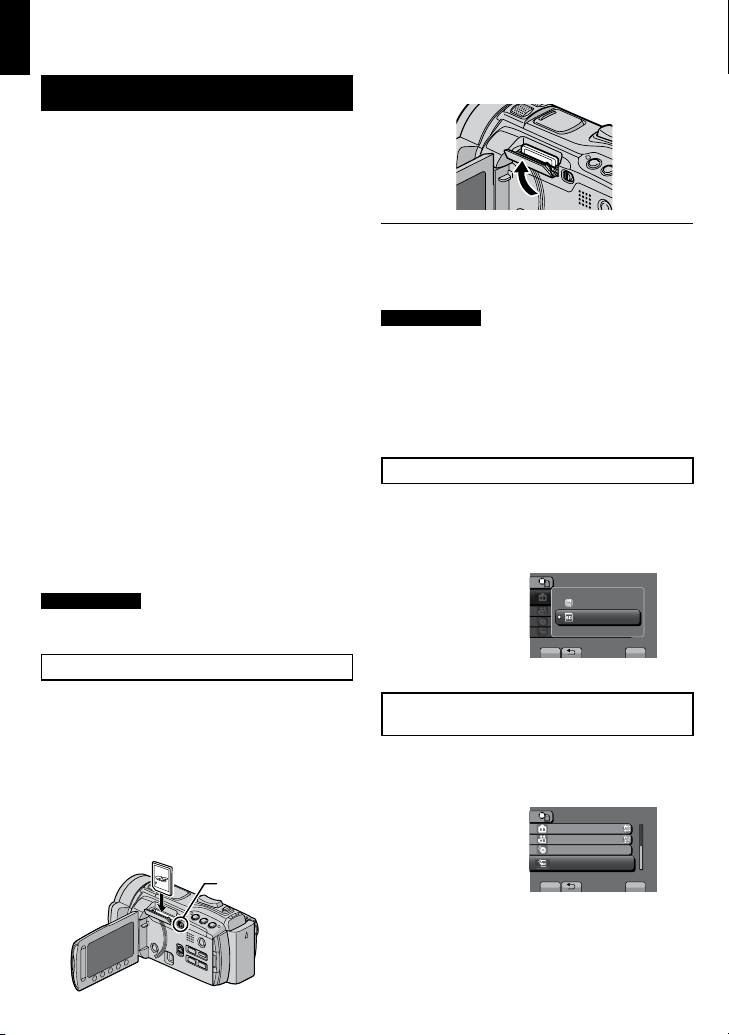
Другие настройки
НАСТРОЙКИ НОСИТЕЛЯ
УСТ.
ВЫЙТИ
ВСТРОЕННАЯ ПАМЯТЬ
SD-КАРТА
НАСТРОЙКИ НОСИТЕЛЯ
НОСИТЕЛЬ ДЛЯ ФОТО
НОСИТЕЛЬ ДЛЯ ВИДЕО
ФОРМАТ. ВСТР. ПАМ.
ФОРМАТИР. SD-КАРТЫ
СТЕРЕТЬ ВСЁ С
УСТ.
ВЫЙТИ
Использование SD-карты
При отправке с завода-изготовителя
видеокамера запрограммирована на ведение
записи во встроенную память. Вы можете
изменить записываемый носитель на SD-карту.
Проверка функционирования была
•
проведена для следующих SD-карт.
- Panasonic
- TOSHIBA
ПРИСТУПАЯ К РАБОТЕ
- SanDisk
- ATP
Запись видеоизображений:
Карта SDHC, совместимая с Классом 4 или
выше (от 4 ГБ до 32 ГБ)
Запись неподвижных изображений:
Карта памяти SD (от 256 МБ до 2 ГБ) или
карта памяти SDHC (от 4 ГБ до 32 ГБ)
Работа с любыми другими SD-картами, кроме
•
указанных выше, не гарантируется.
При использовании других носителей данные
•
могут не записываться правильно, или может
произойти утеря ранее записанных данных.
Карты MultiMediaCard не поддерживаются.
•
Видеоданные могут не записываться на
•
SD-карты, на которых уже были записаны
видеоданные с помощью устройств других
производителей.
Для выполнения записи в режиме UXP
•
рекомендуется использовать карты памяти
Класса 6.
ПРИМЕЧАНИЕ
SD-карта не входит в комплект поставки
видеокамеры.
Вставьте SD-карту
Подготовка:
Нажмите и удерживайте кнопку <
(Питание) более 2 секунд, чтобы
выключить видеокамеру.
1 Передвиньте ручку OPEN, чтобы
открыть крышку SD-карты.
2 Плотно вставьте карту памяти
подрезанным краем внутрь.
3 Закройте крышку SD-карты.
Извлечение SD-карты
Один раз нажмите на SD-карту.
После того как карта немного
выдвинется, извлеките ее.
ПРИМЕЧАНИЕ
Устанавливайте и извлекайте SD-карту
•
только при выключенном питании. В
противном случае данные на карте
памяти могут быть повреждены.
Не прикасайтесь к контактам на стороне
•
карты, обратной стороне с этикеткой.
Изменение записываемого носителя
Установите [НАСТРОЙКИ НОСИТЕЛЯ]
[НОСИТЕЛЬ ДЛЯ ВИДЕО] и
&
[НОСИТЕЛЬ ДЛЯ ФОТО] на [SDКАРТА].
Перед первым использованием
SD-карты отформатируйте ее
Выберите [НАСТРОЙКИ НОСИТЕЛЯ]
[ФОРМАТИР. SD-КАРТЫ], чтобы
&
выполнить форматирование карты.
18
RU
Ручка OPEN
Page 19
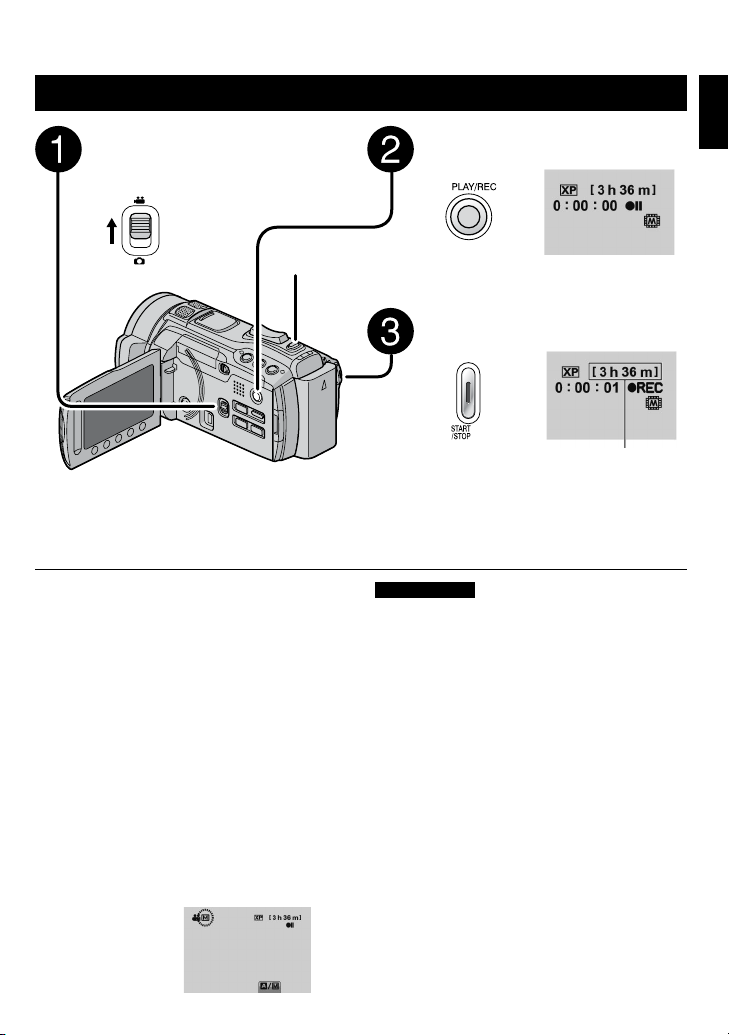
SNAPSHOT
ЗАПИСЬ/ВОСПРОИЗВЕДЕНИЕ
Запись файлов
Запись видеоизображений
Передвиньте переключатель
режима, чтобы выбрать
режим ! (видео).
Чтобы остановить запись
Еще раз нажмите START/STOP.
Чтобы просмотреть последнюю
записанную сцену
Выберите
на паузу.
Выбор
приводит к удалению текущей сцены.
Чтобы записать неподвижное
изображение во время записи
видеоизображения
Нажмите SNAPSHOT.
Чтобы изменить качество
видеоизображения
Измените настройки параметра
[КАЧЕСТВО ВИДЕО].
Чтобы переключить ручной режим
записи
Дважды выберите [A/M].
, пока запись поставлена
A
$ во время воспроизведения
Нажмите PLAY/REC, чтобы
выбрать режим записи.
Нажмите кнопку START/STOP,
чтобы начать запись.
Примерное оставшееся
время для записи
Запись также можно начинать/
останавливать, выбрав [REC] на
ЖК-мониторе.
(Управление записью на экране)
ПРИМЕЧАНИЕ
При выключении и последующем
•
включении видеокамеры автоматически
выбирается режим записи
видеоизображений.
Если в течение 5 минут на видеокамере
•
с включенным питанием не выполняется
никаких операций, она автоматически
выключается для экономии питания.
ЗАПИСЬ/ВОСПРОИЗВЕДЕНИЕ
19
RU
Page 20
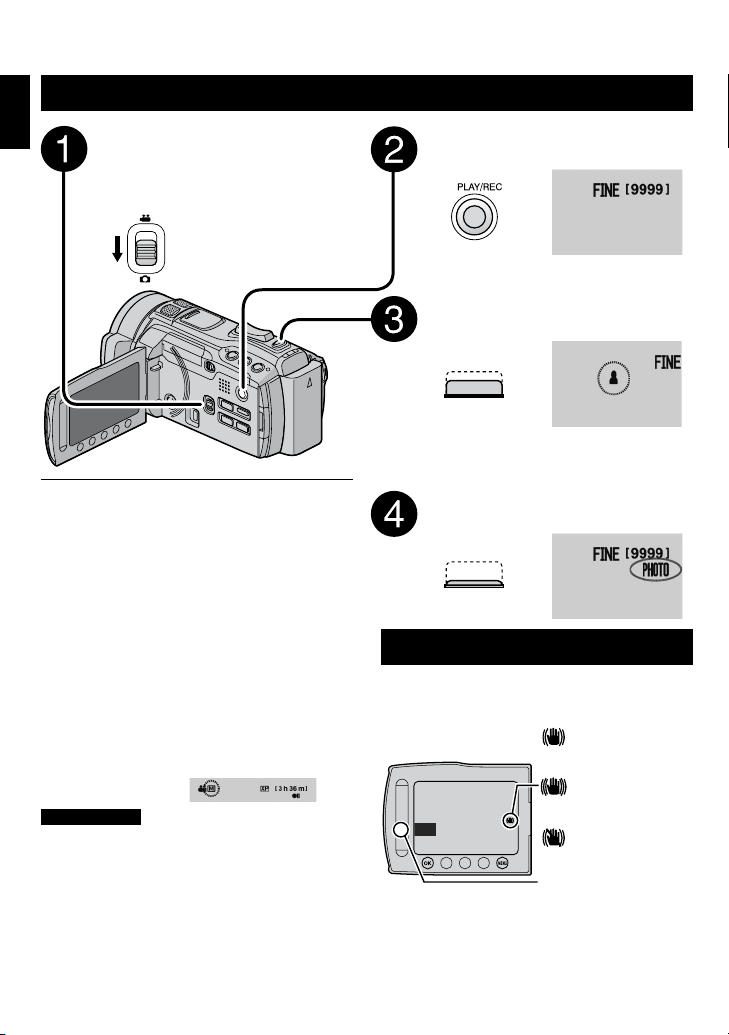
20
RU
Запись файлов (продолжение)
ЗАПИСЬ/ВОСПРОИЗВЕДЕНИЕ
Запись неподвижных изображений
Передвиньте переключатель
режима, чтобы выбрать
режим # (неподвижное
изображение).
Чтобы просмотреть последнее записанное
изображение
Выберите
Выбор
к удалению текущего изображения.
Чтобы изменить качество изображения
Измените настройки параметра [КАЧЕСТВО
ФОТОСНИМКОВ].
Чтобы изменить размер изображения
Измените настройки параметра [РАЗМ
ИЗОБР].
Чтобы непрерывно записывать
неподвижные изображения
Установите на [НЕПРЕРЫВНАЯ СЪЕМКА] в
[РЕЖИМ ВЫДЕРЖКИ].
Чтобы переключить ручной режим записи
Дважды выберите [A/M].
ПРИМЕЧАНИЕ
Если в течение 5 минут на видеокамере с
•
включенным питанием не выполняется никаких
операций, она автоматически выключается для
экономии питания.
При печати боковые стороны неподвижных
•
изображений, записанных в формате 16:9,
могут обрезаться. Проверьте, может ли местная
фотомастерская печатать снимки формата 16:9.
после съемки.
A
$ во время воспроизведения приводит
Нажмите PLAY/REC, чтобы
выбрать режим записи.
Наполовину нажмите кнопку
SNAPSHOT и удерживайте ее в
таком положении.
Индикатор ? станет зеленым, когда
захваченное изображение будет
сфокусировано.
Чтобы сделать снимок, нажмите
кнопку SNAPSHOT до конца.
Стабилизатор изображения
Подготовка:
Выберите режим ! или #.
•
Выберите режим записи.
•
A: Уменьшает дрожание камеры.
B: Уменьшает дрожание камеры более
эффективно при широкоугольной съемке ярких
сцен.
(Белый):
Стабилизатор
изображения A
(Зеленый):
Стабилизатор
изображения В
(Белый):ВЫКЛ
Значение параметра
переключается при
каждом касании.
Page 21
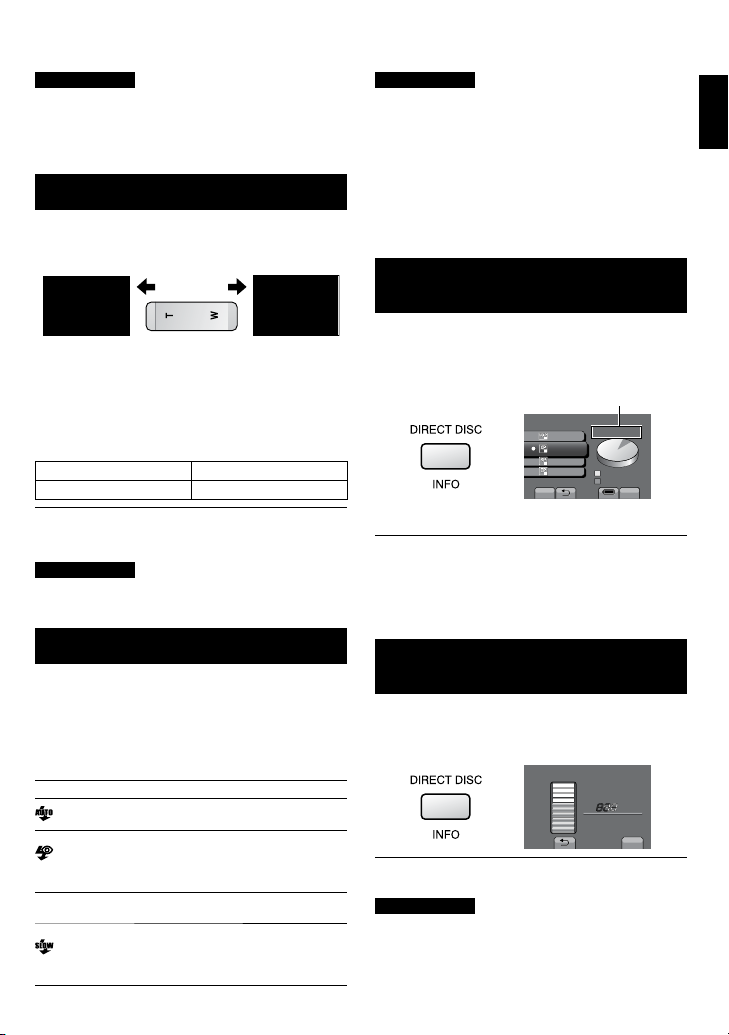
21
RU
ПРИМЕЧАНИЕ
2㨔24㨙
3㨔36㨙
5㨔15㨙
13㨔12㨙
МАКС. ВРЕМЯ ЗАПИСИ
СВОБОД.
ЗАНЯТО
УСТ.
ВЫЙТИ
ВСТР. ПАМ.
100%
50%
0%
СОСТОЯНИЕ БАТАРЕИ
МАКС ВРЕМЯ
min
ВЫЙТИ
ЗАПИСЬ/ВОСПРОИЗВЕДЕНИЕ
Стабилизатор изображения рекомендуется
•
отключать при выполнении съемки малоподвижного
объекта или съемки с использованием штатива.
Достижение полной стабилизации может быть
•
невозможным при чрезмерном дрожании камеры.
Масштабирование
Подготовка:
Выберите режим ! или #.
•
Выберите режим записи.
•
Увеличение Уменьшение
T: Телесъемка W: Широкоугольная
Увеличение/уменьшение также можно выполнять,
выбрав [W] или [T] на ЖК-мониторе. (Управление
масштабированием на экране)
Кратность масштабирования (установлено на заводеизготовителе)
съемка
! режим # режим
[10X/ОПТИЧЕСКИЙ] [10X/ОПТИЧЕСКИЙ]
Чтобы изменить максимальную кратность
масштабирования (только для режима
Измените настройки параметра [МАСШТАБ]
ПРИМЕЧАНИЕ
Макросъемка возможна с минимального расстояния
5 см до объекта, когда рычажок масштабирования
установлен в крайнее положение на стороне
!
)
.
W
.
Вспышка
Подготовка:
Выберите режим #.
•
Выберите режим записи.
•
1 Дотроньтесь до MENU.
2 Выберите [ВСПЫШКА].
3 Выберите желаемую настройку
ВЫКЛ
1
АВТО
АВТОКОРР.
КР. ГЛАЗ
(
ВКЛ
МЕДЛЕН.
СИНХР-Я
Отключение этой функции.
Вспышка срабатывает
автоматически.
Вспышка срабатывает
автоматически, но при этом работает
функция подавления эффекта
“красных глаз”.
Вспышка срабатывает независимо от
условий съемки.
Вспышка срабатывает. Скорость
срабатывания затвора замедляется
(выдержка увеличивается), чтобы
фон также был освещен.
ПРИМЕЧАНИЕ
Вспышка не срабатывает во время работы режимов
•
[НЕПРЕРЫВНАЯ СЪЕМКА] и [ЭКСПОВИЛКА].
Вспышка не срабатывает при следующих настройках
•
параметра SCENE SELECT.
[ОРИЗОНТАЛЬНАЯ] [СУМЕРКИ] [НОЧЬ] [СНЕГ]
[ПЛЯЖ] [ФЕЙЕРВЕРК] [ЗАКАТ]
Рекомендуется съемочное расстояние до 2 м.
•
Когда свет вспышки кажется слабым, измените
•
настройку параметра [УСИЛЕНИЕ] на [АВТО],
[ISO800] или выше (за исключением значения
[ISO6400], при котором вспышка не срабатывает).
Проверка оставшегося свободного места на записываемом носителе
Подготовка:
Выберите режим
•
Выберите режим записи.
•
Нажмите INFO.
Максимальное время записи отображается для
каждого режима качества видеоизображения.
Чтобы изменить качество
видеоизображения
1) Выберите качество видеоизображения.
2) Выберите [УСТ.].
Чтобы выйти из экрана
Выберите [ВЫЙТИ].
!.
Только выбранный записываемый
носитель
Проверка оставшегося заряда аккумулятора
!
режим
:
Нажмите INFO, а затем выберите
#
режим
:
Нажмите INFO.
Чтобы выйти из экрана
Выберите [ВЫЙТИ] или нажмите
ПРИМЕЧАНИЕ
Отображаемое время записи следует использовать
только в качестве ориентировочного значения. Время
отображается с шагом в 10 минут.
;
INFO.
.
Page 22
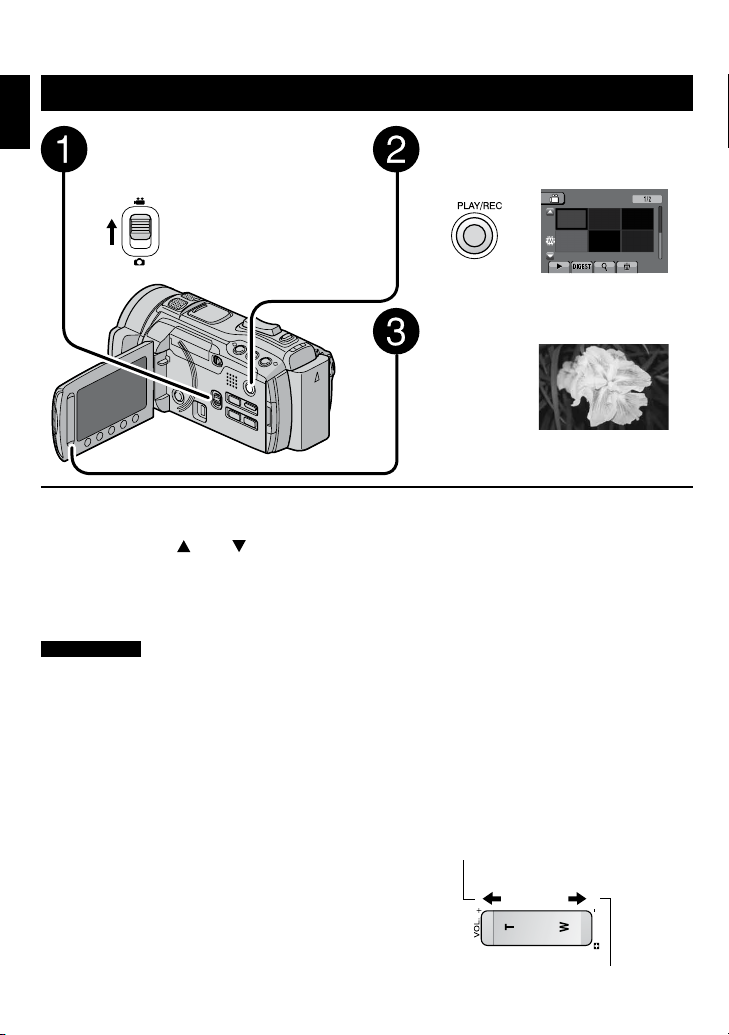
22
RU
Воспроизведение файлов
24 .1 2. 20 10 16 :5 5
ВОСПРОИЗ. ВИДЕО
ЗАПИСЬ/ВОСПРОИЗВЕДЕНИЕ
Воспроизведение видеоизображений
Передвиньте переключатель
режима, чтобы выбрать режим
! (видео).
Чтобы перейти на предыдущую или
следующую страницу
Дотроньтесь до [
удерживайте палец более секунды.
Чтобы воспроизвести несколько
секунд с начала каждой видеозаписи
Дотроньтесь до [
ПРИМЕЧАНИЕ
В некоторых случаях могут
•
воспроизводиться не начальные части
видеозаписи.
Некоторые видеоизображения могут
•
вообще не воспроизводиться.
Чтобы удалить видеоизображение
Выберите
остановлено.
Чтобы изменить количество
миниатюрных картинок
(6 миниатюр/12 миниатюр)
Передвиньте рычажок масштабирования
в сторону [W].
] или [ ] и
].
DIGEST
$, когда изображение
Нажмите PLAY/REC,
чтобы выбрать режим
воспроизведения.
Появится экран указателя.
Выберите желаемый файл.
Операции во время воспроизведения
видеоизображений — Экранные
кнопки
Возврат к первой сцене в файле
:
N
Переход к первой сцене в следующем
:
O
файле
Возврат к экрану указателя
:
L
Поиск назад (во время воспроизведения)
:
J
Покадровое воспроизведение назад (во
:
E
время паузы)*
Воспроизведение
:
F
Пауза
:
Q
Поиск вперед (во время воспроизведения)
:
K
Покадровое воспроизведение вперед (во
:
G
время паузы)*
* При удержании в течение некоторого
времени сенсорной кнопки под
начинается медленное воспроизведение.
Уровень громкости динамика
E
/ G
+ : Увеличение уровня громкости
— : Уменьшение уровня громкости
Page 23
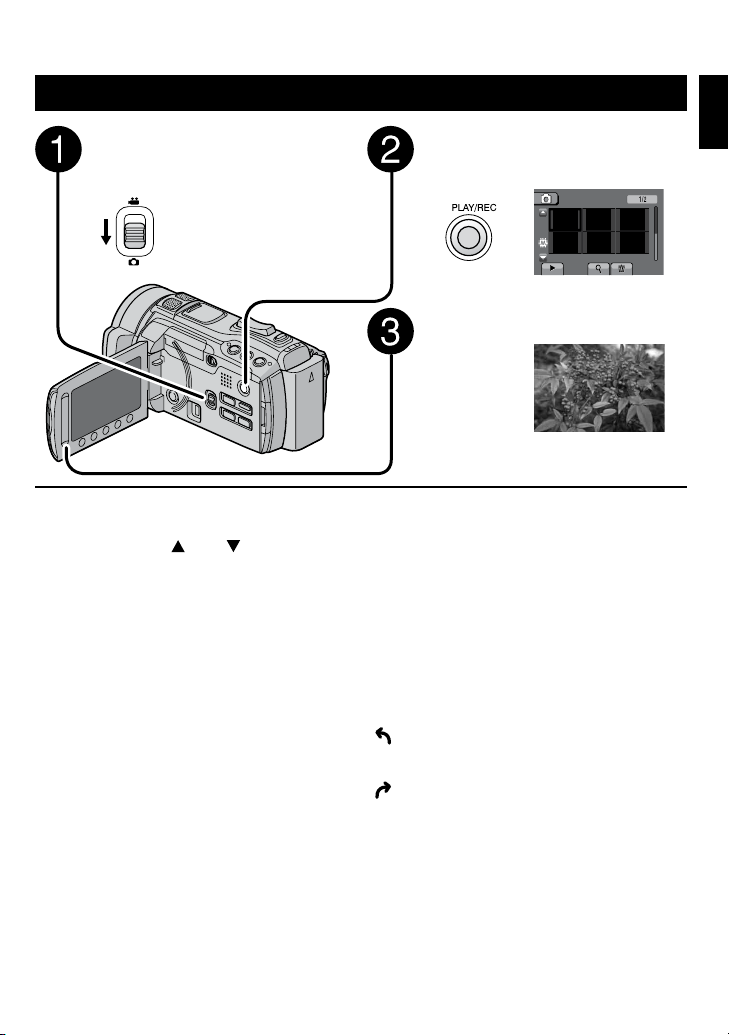
23
RU
24 .1 2. 20 10 16 :5 5
ПОКАЗАТЬ СНИМКИ
Воспроизведение неподвижных изображений
ЗАПИСЬ/ВОСПРОИЗВЕДЕНИЕ
Передвиньте переключатель
режима, чтобы выбрать режим
# (неподвижное изображение).
Чтобы перейти на предыдущую или
следующую страницу
Дотроньтесь до [
удерживайте палец более секунды.
Чтобы удалить неподвижное
изображение
Выберите
Чтобы изменить количество
миниатюрных картинок
(6 миниатюр/12 миниатюр)
Передвиньте рычажок масштабирования
в сторону [W].
] или [ ] и
$.
Нажмите PLAY/REC,
чтобы выбрать режим
воспроизведения.
Появится экран указателя.
Выберите желаемый файл.
Операции во время воспроизведения
неподвижных изображений
—Экранные кнопки
Воспроизведение слайд-шоу в
:
P
направлении назад
Воспроизведение слайд-шоу в
:
F
направлении вперед
Возврат к экрану указателя
:
L
Отображение предыдущего файла
:
N
Запуск слайд-шоу
:
F
Завершение слайд-шоу
:
Q
Отображение следующего файла
:
O
Поворот на 90 градусов против
:
часовой стрелки (во время
воспроизведения)
Поворот на 90 градусов по часовой
:
стрелке (во время воспроизведения)
Page 24
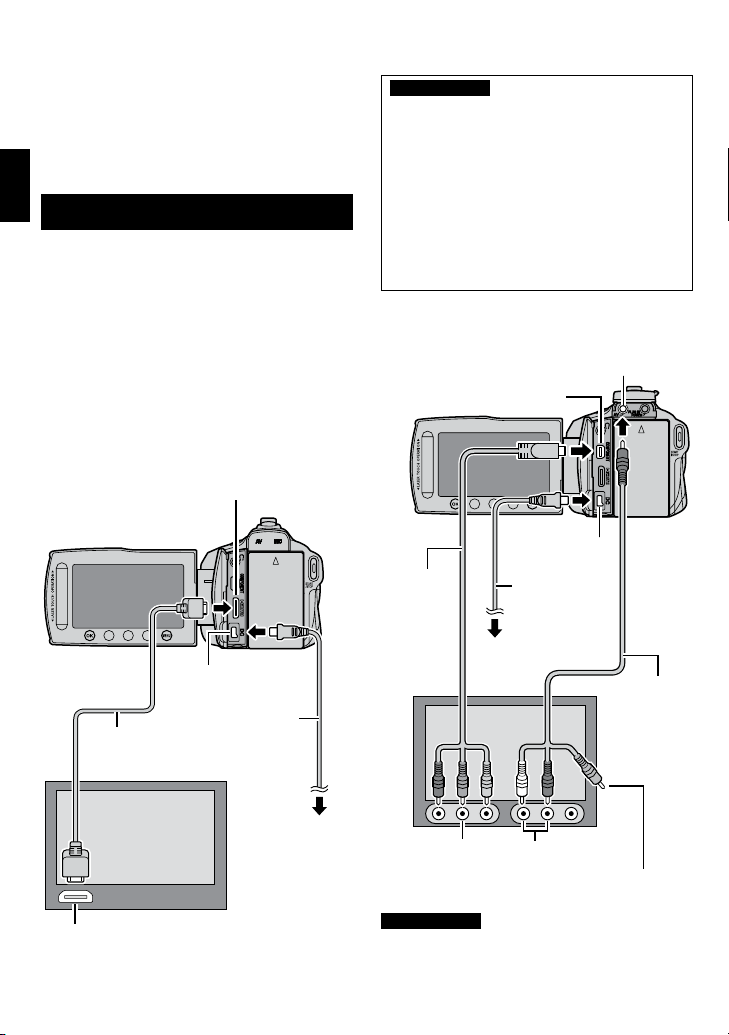
24
RU
ИСПОЛЬЗОВАНИЕ С ТЕЛЕВИЗОРОМ
ИСПОЛЬЗОВАНИЕ С ТЕЛЕВИЗОРОМ
Просмотр файлов на телевизоре
Данная видеокамера предназначена для
использования с сигналами высокого
разрешения или сигналами цветного
телевидения PAL. Она не может
использоваться с телевизорами других
стандартов.
Подключение к телевизору
Передавать выходные видеосигналы
можно через разъем HDMI, разъем
COMPONENT или разъем AV. Выберите
разъем, наиболее подходящий для
использования с вашим телевизором.
Подготовка:
Выключите все устройства.
Подключение с использованием
мини-разъема HDMI
Рекомендуется использовать кабель
HDMI категории 2 (высокоскоростной
кабель).
Кабель HDMI (приобретается
дополнительно)
(Мини-полноразмерный переходной
кабель HDMI)
Мини-разъем HDMI
Разъем питания
постоянного тока
Сетевой
адаптер
ПРИМЕЧАНИЕ
При использовании кабеля HDMI,
•
в зависимости от подключенного
телевизора, изображение или
звук могут не воспроизводиться
на телевизоре должным образом.
В подобном случае выполните
следующие действия.
1)
Отсоедините кабель HDMI и
подсоедините его снова.
Выключите и снова включите
2)
видеокамеру.
Подключение с помощью разъема
COMPONENT
Разъем AV
Разъем COMPONENT
Разъем питания
Компонентный
кабель
постоянного тока
Сетевой
адаптер
К розетке сети
переменного тока
Кабель
аудио/
видео
Разъем HDMI
К розетке сети
переменного тока
Входной разъем
COMPONENT
ПРИМЕЧАНИЕ
Входной
аудиоразъем Л/П
Видеоразъем не
используется.
Измените настройки в [НАСТРОЙКИ
СОЕДИНЕНИЯ]
ВЫХОД] в соответствии с соединением.
[КОМПОНЕНТНЫЙ
&
Page 25
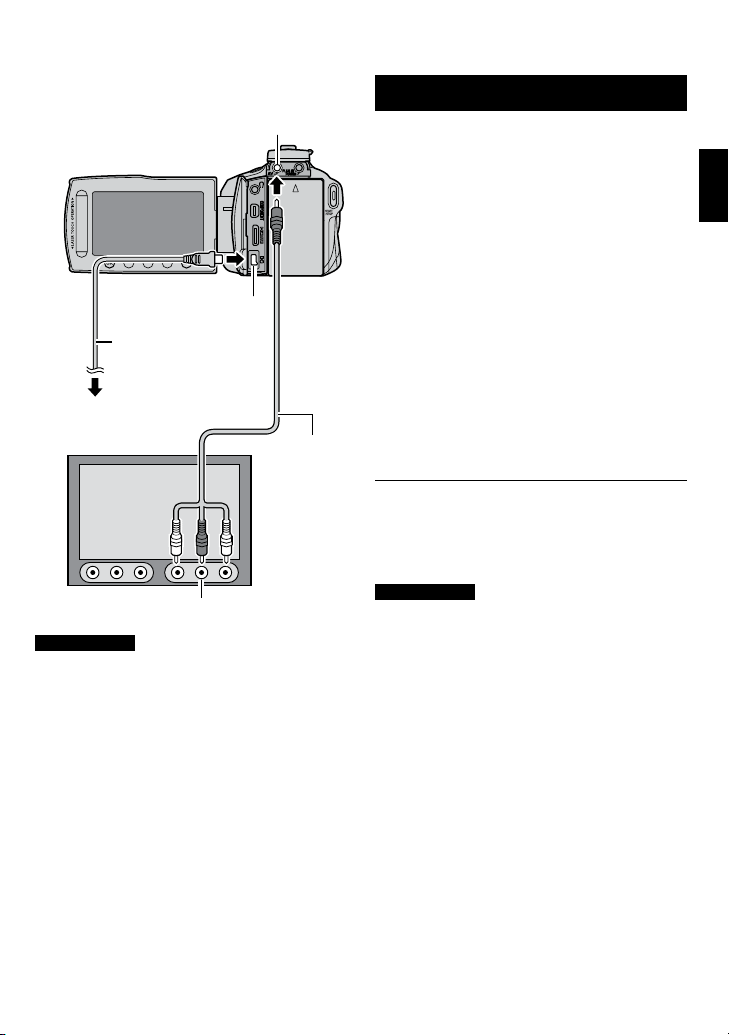
25
RU
ИСПОЛЬЗОВАНИЕ С ТЕЛЕВИЗОРОМ
Подключение с помощью разъема AV
Разъем AV
Разъем питания
постоянного тока
Сетевой
адаптер
К розетке сети
переменного тока
Кабель
аудио/
видео
Входной разъем AV
ПРИМЕЧАНИЕ
Измените настройки в [НАСТРОЙКИ
СОЕДИНЕНИЯ]
соответствии размером экрана вашего
телевизора.
[ВИДЕО ВЫХОД] в
&
Воспроизведение
После выполнение подключения к
телевизору
1 Включите видеокамеру и
телевизор.
2 Установите на телевизоре режим
VIDEO.
3 (Только при подсоединении
видеокамеры к видеомагнитофону/
DVD-рекордеру)
Включите видеомагнитофон/
DVD-рекордер и установите на
видеомагнитофоне/DVD-рекордере
режим входа AUX.
4 Запустите воспроизведение на
видеокамере. (Z стр. 22, 23)
Чтобы отобразить экранный дисплей
видеокамеры на экране телевизора
Установите [НАСТРОЙКИ
СОЕДИНЕНИЯ]
на [ВКЛ].
ПРИМЕЧАНИЕ
Если видеозапись была выполнена при
параметре x.v.Colour™, установленном
на [ВКЛ], измените настройку x.v.Colour™
на телевизоре. За более подробной
информацией обращайтесь к руководству
по эксплуатации телевизора.
[ПОКАЗАТЬ НА ТВ]
&
Page 26
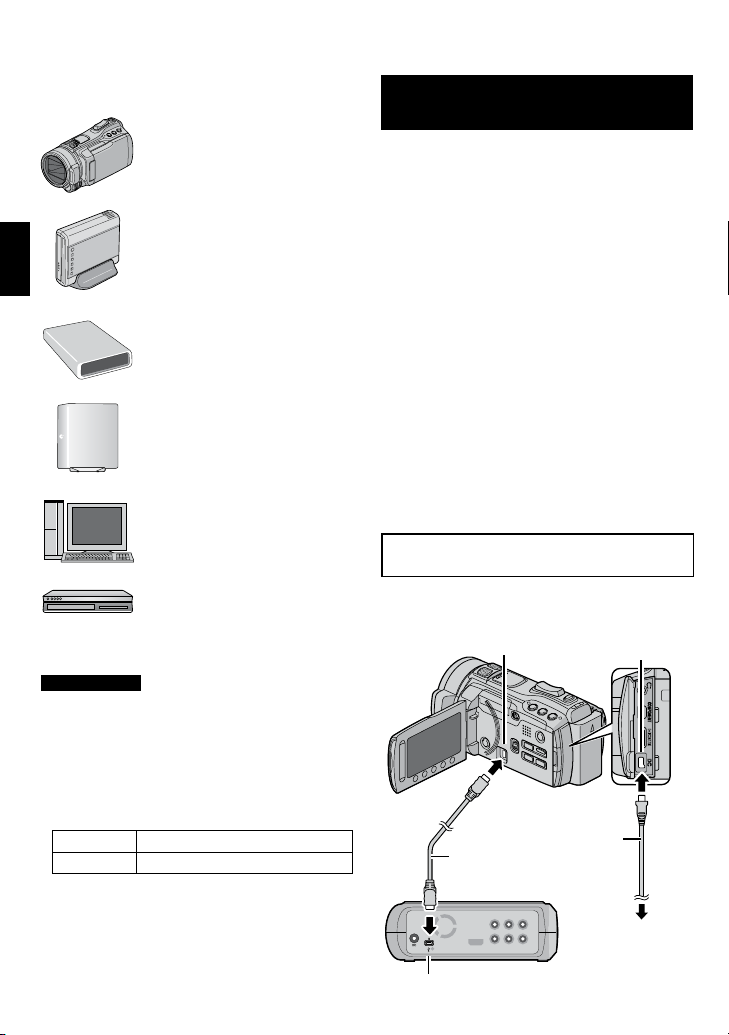
26
RU
КОПИРОВАНИЕ
КОПИРОВАНИЕ
Копирование файлов
Типы копирования и подключаемые
устройства
Видеокамера
Вы можете копировать файлы
между встроенной памятью и
SD-картой непосредственно на
видеокамере.
Устройство записи DVD-дисков
CU-VD50/CU-VD3
Вы можете копировать файлы,
записанные на видеокамере, на
диски.
Устройство записи BD-дисков
Модель № 301828
LaCie
LG Модель № BE06LU10
Вы можете копировать файлы,
записанные на видеокамере, на
диски.
ПРИМЕЧАНИЕ
Рекомендуется использовать устройство
•
записи DVD-дисков JVC CU-VD50 или CU-VD3.
Внешний жесткий диск USB
Вы можете копировать файлы,
записанные на видеокамере, на
внешний жесткий диск USB.
Компьютер
Вы можете копировать файлы с
видеокамеры на диск с помощью
компьютера.
Видеомагнитофон/DVDрекордер
Вы можете копировать
видеоизображения,
записанные на видеокамеру, на
видеомагнитофон/DVD-рекордер.
При использовании CU-VD20 или CU-VD40
запись может занять приблизительно в 2 раза
больше времени по сравнению со временем,
указанным в руководстве по эксплуатации
устройства записи DVD.
Рекомендуемый внешний жесткий диск USB
•
Seagate Серия FreeAgent™ Desk
LaCie Серия Design by Neil Poulton
Внешние жесткие диски USB емкостью более 2 ТБ
•
использоваться не могут.
Использование устройства записи BD/DVD-дисков
Резервное копирование файлов с видеокамеры
на диски можно выполнять с помощью устройства
записи BD/DVD-дисков.
Для просмотра диска используйте один
•
из следующих способов. (При попытке
воспроизвести диск с помощью несовместимого
проигрывателя диск может не извлекаться.)
- Воспроизведение диска на устройстве записи
BD/DVD-дисков с помощью видеокамеры.
- Воспроизведение диска с помощью устройства
записи BD/DVD-дисков.*
- Воспроизведение диска на компьютере.*
- Воспроизведение диска с помощью
проигрывателя BD/DVD-дисков,
поддерживающего BD-MV и AVCHD.
*
Предварительно DVD-диск необходимо
финализировать, пользуясь меню видеокамеры.
Только BD/DVD-диски, созданные с
•
видеокамеры, могут воспроизводиться с
помощью операций на устройстве записи BD/
DVD-дисков, подсоединенном к видеокамере.
При подключении устройства записи DVD-
•
дисков CU-VD50 к телевизору созданный диск
можно воспроизводить без использования
видеокамеры. При воспроизведении
отсоединяйте USB-кабель.
Подключение к устройству записи
BD/DVD-дисков
Подготовка:
Сначала включите видеокамеру, а затем
включите устройство записи BD/DVD-дисков.
Разъем USB
USB-кабель
Устройство записи
BD/DVD-дисков
Разъем USB
*
Разъем питания
постоянного тока
Сетевой
адаптер
К розетке сети
переменного тока
Page 27
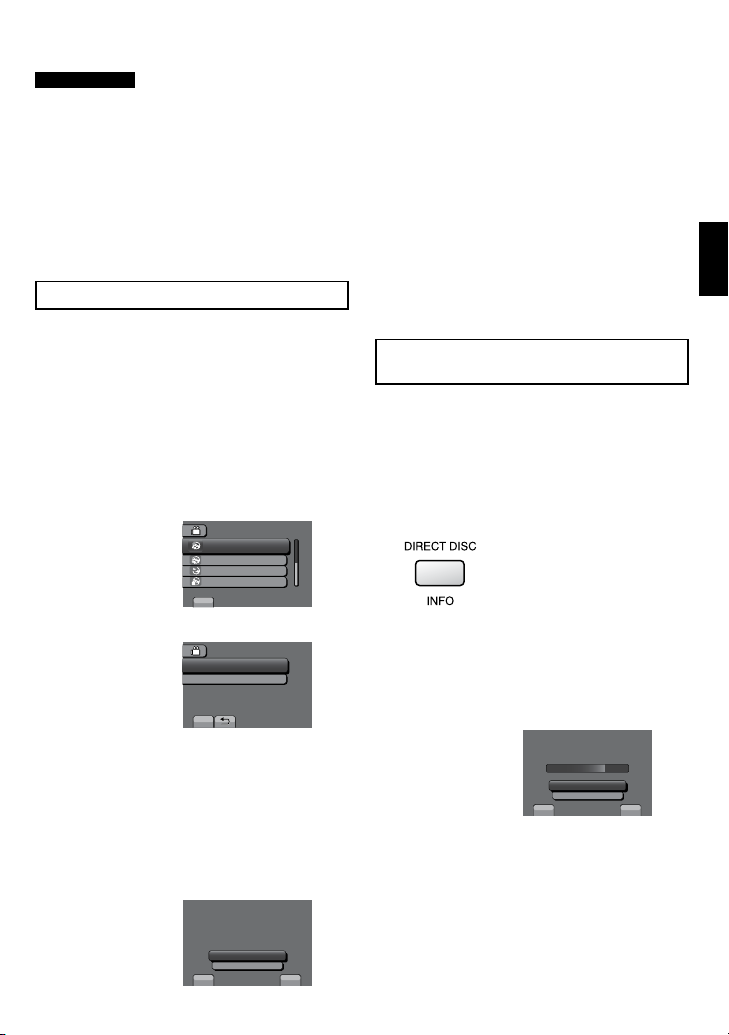
27
RU
ПРИМЕЧАНИЕ
СОЗДАТЬ ИЗ ВСЕГО
ВЫБРАТЬ И СОЗДАТЬ
ВОСПРОИЗВЕДЕНИЕ
ФИНАЛИЗИРОВАТЬ
ДЛЯ АВТОМ. СОХРАНЕНИЯ
УСТ.
РЕЗЕРВ. КОПИР. ВИДЕО
СОЗДАТЬ ИЗ ВСЕГО
ВСЕ СЦЕНЫ
СОХРАНИТЬ ВСЕ ВИДЕО
УСТ.
НЕСОХР. СЦЕНЫ
DVD : 3 / DVD(DL) : 2
ВСЕ СЦЕНЫ
ТРЕБУЕМОЕ КАЧЕСТВО
ПОДГОТОВИТЬ ПУСТОЙ ДИСК
ВЫПОЛНИТЬ
НАЗАД
УСТ.
ВЫЙТИ
DVD 3
DVD(DL) 2
НЕСОХР. СЦЕНЫ
ВЫПОЛНИТЬ
ОТМЕНА
УСТ.
ВЫЙТИ
КОПИРОВАНИЕ
Обращайтесь также к руководству по
•
эксплуатации устройства записи BD/DVD-дисков.
Для подключения к устройству записи DVD-
•
дисков используйте USB-кабель, поставляемый
вместе с устройством записи DVD-дисков.
Для подключения к устройству записи BD-дисков
•
используйте USB-кабель с разъемами Mini-A
(штырьковый) и B (штырьковый). Рекомендуется
кабель QAM0852
JVC (приобретается отдельно). За контактной
информацией компании JVC обращайтесь на стр.
35.
-001 производства компании
Резервное копирование всех файлов
Подготовка:
Выберите режим ! или
•
Выберите встроенную память или SD-карту в
•
качестве исходного места хранения.
Подсоедините видеокамеру к устройству
•
записи BD/DVD-дисков.
Если используется устройство записи BD-
•
дисков, выберите [ИЗМЕН. НОСИТЕЛЬ ЗАП. ]
#.
и выберите тип диска.
1 Выберите [СОЗДАТЬ ИЗ ВСЕГО]
(режим !) или [СОХРАНИТЬ ВСЕ]
(режим #).
4 Выберите [ДА] или [НЕТ].
[ДА]: Отображение миниатюр по группам.
•
[НЕТ]: Отображение миниатюр по датам
•
или по списку воспроизведения.
5 Выберите [ВЫПОЛНИТЬ].
Файлы будут копироваться на диск. Когда
•
появится [ГОТОВО], дотроньтесь до
Когда появится [ВСТАВЬТЕ СЛЕДУЮЩИЙ
•
ДИСК НАЖМИТЕ [ОТМЕНА] ДЛЯ
OK.
ВЫХОДА], смените диск. Оставшиеся
файлы будут скопированы на второй диск.
Чтобы отменить копирование, выберите
•
[ОТМЕНА].
Копирование видеофайлов, которые
никогда ранее не копировались
Автоматически выбираются и копируются
файлы, которые ранее никогда не копировались
на диски.
1 Нажмите и удерживайте кнопку <
(Питание) более 2 секунд, чтобы
включить видеокамеру.
2 Нажмите DIRECT DISC.
2 Выберите желаемую настройку
Режим !: [ВСЕ СЦЕНЫ]
•
Режим #: [ВСЕ СНИМКИ]
Копируются все файлы, имеющиеся на
записываемом носителе.
Режим !: [НЕСОХР. СЦЕНЫ]
•
Режим #: [НЕСОХРАНЕННЫЕ СНИМКИ]
Автоматически выбираются и
копируются файлы, которые ранее
никогда не копировались.
3 Выберите [ВЫПОЛНИТЬ].
3 Выберите [ДА] или [НЕТ].
[ДА]: Отображение миниатюр по группам.
•
[НЕТ]: Отображение миниатюр по
•
или по списку воспроизведения.
датам
4 Выберите [ВЫПОЛНИТЬ].
Файлы будут копироваться на диск. Когда
•
появится [ГОТОВО], дотроньтесь до OK.
Когда появится [ВСТАВЬТЕ СЛЕДУЮЩИЙ
•
ДИСК НАЖМИТЕ [ОТМЕНА] ДЛЯ
ВЫХОДА], смените диск. Оставшиеся
файлы будут скопированы на второй диск.
Чтобы отменить создание диска, выберите
•
[ОТМЕНА].
Page 28

Копирование файлов (продолжение)
Чтобы выйти из экрана
1) Выберите [ВЫЙТИ].
2) Когда появится [ВЫЙТИ?], выберите
[ДА].
ПРИМЕЧАНИЕ
Этот способ можно использовать
для копирования видеофайлов на
диски, установленные в компьютере,
подключенном к видеокамере. На
компьютере должно быть установлено
программное обеспечение Everio
MediaBrowser. (Z стр. 29)
Копирование файлов на видеомагнитофон/DVD-рекордер
Подготовка:
Создайте список воспроизведения.
•
Выключите все устройства.
•
КОПИРОВАНИЕ
Подключение с помощью разъемов
AV (аналоговое копирование)
Разъем AV
Разъем питания
постоянного тока
Сетевой
адаптер
1 Нажмите и удерживайте кнопку <
(Питание) более 2 секунд, чтобы
включить видеокамеру.
2 Установите на видеомагнитофоне/
DVD-рекордере режим входа AUX.
Убедитесь в том, что изображения с
камеры правильно выводятся на вход
видеомагнитофона/DVD-рекордера.
3 Воспроизведите список
воспроизведения на видеокамере.
1) Дотроньтесь до MENU.
2) Выберите [КОПИР. ВОСПРОИЗ.].
3) Выберите желаемый список
воспроизведения.
4) Выберите [ДА]. (В начале и в конце
отснятого материала в течение 5
секунд будет отображаться пустой
экран.)
4 В точке, с которой вы хотите
начать копирование, начните
запись на видеомагнитофоне/DVDрекордере.
Обращайтесь к инструкции по
эксплуатации видеомагнитофона/DVDрекордера.
Чтобы остановить копирование
Остановите запись на
видеомагнитофоне/DVD-рекордере.
Чтобы скрыть дату или значки на
экране
Измените настройки в [НАСТРОЙКИ
СОЕДИНЕНИЯ]
перед выполнением копирования.
[ПОКАЗАТЬ НА ТВ]
&
К розетке сети
переменного тока
28
RU
Кабель аудио/
видео
Видеомагнитофон/
DVD-рекордер
Разъем AV
(Вход)
Переключение режимов индикации на
ЖК-мониторе
При каждом прикосновении к
DISPLAYиндикация на ЖК-мониторе
переключается, как показано ниже:
В режиме записи:
Все элементы индикации/Элементы
индикации для выбранных функций
В режиме воспроизведения:
Все элементы индикации/Только дата и
время/Без индикации
Page 29

РАБОТА С КОМПЬЮТЕРОМ
Создание диска с помощью компьютера
Вы можете копировать данные с видеокамеры
и создавать диски с помощью компьютера.
Установка программного
Q
обеспечения на компьютер
Системные требования
ОС*: Windows 7 Home premium 32/64 бит
Windows Vista® Home Basic (SP2) или
Home Premium (SP2) 32/64 бит
Windows XP Home Edition (SP3) или
Professional (SP3)
ЦП: Intel® Core
(рекомендуется Intel® CoreTM 2 Duo 2,13
ГГц или выше.)
ОЗУ: Windows 7: Минимум 2 ГБ
Windows Vista®: Минимум 2 ГБ
Windows® XP: Минимум 1 ГБ
* Только предустановленные версии.
Чтобы проверить технические
характеристики компьютера
Сделайте щелчок правой кнопкой мыши на
[Компьютер] (или [Мой компьютер]) в меню
[Пуск] и выберите [Свойства].
Компьютер Mac
Вы можете импортировать файлы с
видеокамеры на компьютер Apple с помощью
iMovie ’08, ’09 (длявидео) или iPhoto для
фото). Чтобы проверить соответствие
системным требованиям, выберите “About
This Mac” из меню Apple. Вы сможете
определить версию операционной системы и
получить информацию о прцессоре памяти.
Новейшую справочную информацию об
•
iMovie или iPhoto можнополучить на вебсайте Apple.
Для получения информации о том, как
•
пользоваться iMovie или iPhoto, обратитесь
к файлу справкисоответствующей
программы.
Не гарантируется, что функции будут
•
работать в любых условиях.
ПРИМЕЧАНИЕ
Убедитесь в том, что компьютер оснащен
•
записывающим приводом BD/DVD-дисков.
Если ваша система не соответствует
•
требованиям, рекомендуется копировать
файлы с помощью устройства записи BD/DVDдисков.
Пользователи компьютеров Macintosh могут
•
использовать программное обеспечение,
прилагаемое к компьютеру Macintosh (iMovie
’08, ’09, iPhoto), чтобы импортировать файлы
на компьютер.
Подготовка:
Загрузите прилагаемый в комплекте поставки
диск CD
В Windows 7 и Windows Vista появится
диалоговое окно автозапуска.
TM
Duo, 1,66 ГГц или выше
(Z
стр. 26)
-ROM в компьютер.
1
Сделайте щелчок на [Easy Installation].
Следуйте инструкциям на экране.
2
Сделайте щелчок на [Далее].
3
Сделайте щелчок на [Готово].
На рабочем столе будут созданы ярлыки
программного обеспечения Everio
MediaBrowser.
Программа Everio MediaBrowser Player
представляет собой программное
обеспечение для воспроизведения
дисков BD/AVCHD на компьютере. (Диски
DVD-Video воспроизводиться не могут.)
Чтобы просмотреть руководство
по работе с программным
обеспечением Everio MediaBrowser
1) Сделайте двойной щелчок на ярлыке
Everio MediaBrowser.
2) Сделайте щелчок на [Справка], а затем
на [Справка MediaBrowser].
Щелчок Щелчок
РАБОТА С КОМПЬЮТЕРОМ
29
RU
Page 30

30
RU
МЕНЮ USB
СОЗДАТЬ ДИСК
ЗАГРУЗКА
РЕГИСТР-СЯ НА LIB.
РЕЗЕРВ. КОПИРОВАНИЕ
СОХРАН. ЗАПИС.ВИДЕО/ФОТО
УСТ.
ВЫЙТИ
РЕЗЕРВ. КОПИРОВАНИЕ
Создание диска с помощью компьютера (продолжение)
РАБОТА С КОМПЬЮТЕРОМ
Резервное копирование на компьютер
R
Подготовка:
Установите программное обеспечения на
•
компьютер.
Убедитесь в наличии достаточного
•
свободного места на жестком диске
компьютера.
Нажмите и удерживайте кнопку <
•
(Питание) более 2 секунд, чтобы
выключить видеокамеру.
Разъем USB
Кнопка питания
USB-кабель
Разъем USB
1 Нажмите и удерживайте кнопку <
(Питание) более 2 секунд, чтобы
включить видеокамеру.
2
Выберите [РЕЗЕРВ. КОПИРОВАНИЕ].
3 Сделайте щелчок на [Все тома в
видеокамере], а затем на [Далее].
4 Сделайте щелчок на [Пуск].
Начнется резервное копирование.
Чтобы отсоединить видеокамеру от
компьютера
1)
Сделайте щелчок правой кнопкой
мыши на ярлыке (Безопасное
извлечение устройства) на панели
задач и выберите [Безопасное
извлечение запоминающего
устройства для USB].
2)
Следуйте инструкциям на экране
и убедитесь в том, что устройство
может быть безопасно извлечено.
3) Отсоедините USB-кабель и закройте
ЖК-монитор.
ПРИМЕЧАНИЕ
Копирование большого количества
видеоизображений занимает много
времени.
На компьютере запустится программное
обеспечение Everio MediaBrowser.
Page 31

Создание пользовательских списков
S
для упорядочения файлов
Вы можете создать пользовательский
список на определенную тему (например,
Путешествие, Спортивное соревнование)
и поместить файлы, имеющие отношение
к данной теме, в этот пользовательский
список.
Подготовка:
Выполните резервное копирование на
компьютер.
1 Сделайте двойной щелчок на
ярлыке, чтобы открыть календарь.
2 Выберите [Только фильмы].
3 Сделайте щелчок на [+].
5 Сделайте щелчок на дате записи.
Отобразятся файлы, записанные в этот
день.
6 Перетащите файл в
пользовательский список.
Чтобы добавить другие файлы в
пользовательский список, повторите
шаги 5 и 6.
РАБОТА С КОМПЬЮТЕРОМ
4 Введите имя нового
пользовательского списка и
сделайте щелчок на [OK].
31
RU
Page 32

Создание диска с помощью компьютера (продолжение)
Копирование файлов на диск
T
Программа Everio MediaBrowser
поддерживает 3 формата дисков.
Выберите тот из них, который подходит
для ваших целей.
Диск DVDVideo:
Диск AVCHD:
BD:
1
Выберите пользовательский список и
сделайте щелчок на [Создать диск].
2
Выберите тип диска и сделайте
щелчок на [Далее].
РАБОТА С КОМПЬЮТЕРОМ
3
Сделайте щелчок на [Индивидуальный
выбор файлов], а затем на [Далее].
Чтобы добавить все файлы на
диски, сделайте щелчок [Выбрать
все отображенные файлы], затем
перейдите к шагу 5.
32
RU
Подходит, если вы
планируете давать
диск вашим друзьям и
родственникам.
Подходит для
видеоизображения высокого
качества.
Подходит для
видеоизображения высокого
качества с большим
временем записи.
4
Перетащите файл в нижнюю часть и
сделайте щелчок [Далее].
5
Введите имя диска, выберите стиль
заглавного меню и сделайте щелчок
на [Далее].
6
Сделайте щелчок на [Пуск].
ПРИМЕЧАНИЕ
При копировании видеоизображений,
•
записанных в режиме UXP, для создания
диска AVCHD, перед началом копирования
необходимо выполнить преобразование
видеоизображений в режим записи XP. Поэтому
может потребоваться больше времени по
сравнению с копированием видеоизображений,
записанных в других режимах.
Для воспроизведения диска используйте
•
программу Everio MediaBrowser Player.
За информацией по работе с программой
обращайтесь к справке к программному
обеспечению Everio MediaBrowser.
Для получения дополнительной информации
•
по работе с программным обеспечением Everio
MediaBrowser сделайте щелчок на [Справка] и
обратитесь к [Справка MediaBrowser].
Чтобы читать [MediaBrowser Help], на
•
компьютере должна быть установлена
программа Adobe® Reader®. Программу
Adobe® Reader® можно загрузить с веб-сайта
корпорации Adobe: http://www.adobe.com
Для получения помощи в работе с
•
предоставляемым программным обеспечением
обращайтесь к информации поддержки.
(
墌
стр. 35)
Page 33

33
RU
Папочная структура и расширения
[DEM_XXXX.MTS]
[MOV_XXXX.MTS]
[XXXJVCSO]
[AVCHD]
[DCIM]
[EXTMOV]
[PRIVATE]
[BDMV]
[STREAM]
[XXXXX.MTS]
[BACKUP]
[CLIPINF]
[PLAYLIST]
[INDEX.BDM]
[MOVIEOBJ.BDM]
[DEM_XXXX.MTS]
[MOV_XXXX.MTS]
[JVC]
[XXXJVCSO]
[AVCHD]
[DCIM]
[EXTMOV]
[PRIVATE]
[BDMV]
[STREAM]
[XXXXX.MTS]
[BACKUP]
[CLIPINF]
[PLAYLIST]
[INDEX.BDM]
[MOVIEOBJ.BDM]
РАБОТА С КОМПЬЮТЕРОМ
EVERIO_MEM EVERIO_SD
Содержит папки с
неподвижными изображениями.
Сохраняются видеофайлы с
поврежденной информацией
управления.
Содержит файлы с информацией
управления событиями и/или
информацию о создании диска
для файлов, созданных с
помощью видеокамеры.
Видеофайл в формате AVCHD
Для пользователей компьютеров Macintosh
Чтобы скопировать файлы на компьютер
Подсоедините видеокамеру к компьютеру с помощью USB-кабеля.
1)
2) Выберите [ВОСПРОИЗВЕДЕНИЕ НА ПК].
3) Сделайте щелчок на [EVERIO_MEM/EVERIO_SD] на экране компьютера.
4) Сделайте щелчок на
.
Найдите желаемые файлы, сверяясь по приведенной выше папочной структуре.
5) Скопируйте файлы в любую папку на компьютере (например, на рабочий стол).
Щелчок Копировать
X = число
(Экран представляет собой изображение для Mac OS X.)
Чтобы отредактировать файлы
Используйте программное обеспечение, совместимое с AVCHD/JPEG.
ПРИМЕЧАНИЕ
Не перемещайте и не удаляйте папки и файлы на видеокамере.
Page 34

34
RU
Использование с портативным медиа-плейером
1/ 3
EXPORT
НАСТРОЙКИ
ПРОВ.
ВЫЙТИ
МЕНЮ USB
СОЗДАТЬ ДИСК
ЗАГРУЗКА
РЕГИСТР-СЯ НА LIB.
РЕЗЕРВ. КОПИРОВАНИЕ
УДОБНАЯ ВИДЕО-РЕГИСТРАЦИЯ
УСТ.
ВЫЙТИ
РЕГИСТР-Я НА LIBRARY
РАБОТА С КОМПЬЮТЕРОМ
Включение режима экспорта
Вы можете с помощью простой процедуры
передавать видеоизображения, записанные
в режиме экспорта, в программу iTunes®. Все
файлы, для которых включена настройка
экспорта, передаются на компьютер.
За более подробной информацией
относительно передачи файлов обращайтесь
к справке к программному обеспечению
Everio MediaBrowser на диске CD-ROM.
Подготовка:
Выберите режим !.
•
Выберите режим записи.
•
Два раза нажмите EXPORT.
Чтобы выключить режим экспорта
Два раза нажмите EXPORT.
Выполнение настройки экспорта
Вы можете задать записанные
видеоизображения для экспорта в
программу iTunes®.
Подготовка:
Выберите режим !.
•
Выберите режим воспроизведения.
•
1 Нажмите EXPORT.
Чтобы отменить настройку экспорта
Выберите файл и выберите [
] еще
раз.
Чтобы выйти из экрана
1) Выберите [ВЫЙТИ].
2) Выберите [ДА].
Чтобы подтвердить настройку
экспорта
Нажмите EXPORT на экране указателя.
Передача файлов на компьютер
Подготовка:
Установите программу iTunes® на
компьютер.
http://www.apple.com/itunes/
1 Подсоедините видеокамеру к
компьютеру с помощью USBкабеля.
2 Выберите [РЕГИСТР-СЯ НА LIB.].
2 Выберите файл и выберите [ ].
Чтобы проверить содержимое файла,
выберите [ПРОВ.].
3 Выберите [ВЫЙТИ].
Все файлы, для которых включена
настройка экспорта, передаются на
компьютер.
Невозможно экспортировать файл в
iTunes®
Обратитесь к разделам “Q&A”,
“Последние сведения”, “Информация
о загрузке” и т.д. в пункте [Щелкните
для получения последней информации
о продукте] в справке к прилагаемому
программному обеспечению Everio
MediaBrowser.
Page 35

35
RU
Загрузка файлов на веб-сайты
МЕНЮ USB
ВОСПРОИЗВЕДЕНИЕ НА ПК
СОЗДАТЬ ДИСК
ЗАГРУЗКА
РЕГИСТР-СЯ НА LIB.
УДОБНАЯ ЗАГРУЗКА НА САЙТЫ
УСТ.
ВЫЙТИ
РАБОТА С КОМПЬЮТЕРОМ
Включение режима загрузки
Вы можете с помощью простых операций
загрузить файл на веб-сайт обмена
видеоизображениями (YouTube™) после его
записи.
Подготовка:
Выберите режим !.
•
Выберите режим записи.
•
Два раза нажмите UPLOAD.
При записи файла с включенным режимом
загрузки запись останавливается
автоматически через 10 минут после ее начала.
Оставшееся время отображается на ЖКмониторе.
ПРИМЕЧАНИЕ
Режим загрузки отключается каждый раз после
завершения записи.
Загрузка файлов
За более подробной информацией относительно
загрузки файлов обращайтесь к справке к
программному обеспечению Everio MediaBrowser
на диске CD-ROM.
1
Подсоедините видеокамеру к
компьютеру с помощью USB-кабеля.
2 Выберите [ЗАГРУЗКА].
Невозможно загрузить файл на
YouTube™
Для загрузки файлов на YouTube™ Вам
•
необходима учетная запись в YouTube™.
Создайте свою личную учетную запись.
Обратитесь к разделам “Q&A”, “Последние
•
сведения”, “Информация о загрузке” и
т.д. в пункте [Щелкните для получения
последней информации о продукте] в
справке к прилагаемому программному
обеспечению Everio MediaBrowser.
Информация о пользовательской поддержке
Использование данного программного обеспечения санкционировано в соответствии с условиями
лицензии на программное обеспечение.
JVC
При обращении в ближайший центр или представительство компании JVC в вашей стране (см.
JVC Worldwide Service Network по адресу http://www.jvc-victor.co.jp/english/worldmap/index-e.html)
относительно данного программного обеспечения, пожалуйста, подготовьте для предоставления
следующую информацию.
Наименование изделия, модель, проблема, сообщение об ошибке
•
Компьютер (производитель, модель (настольный/переносной), ЦП, ОС, оперативная память (в
•
МБ/ГБ), доступное пространство на жестком диске (ГБ))
Пожалуйста, обратите внимание на то, что для ответа на ваши вопросы, в зависимости от их
предмета, может потребоваться некоторое время.
Компания JVC не может отвечать на вопросы, касающиеся основных операций по управлению
компьютером, или вопросы, связанные с техническими характеристиками и работой
используемой ОС, других прикладных программ или приводов.
Pixela
Регион Язык Номер телефона
США и Канада Английский +1-800-458-4029 (бесплатно)
Европа (Великобритания,
Германия, Франция и Испания)
Другие страны Европы
Азия (Филиппины) Английский +63-2-438-0090
Домашняя страница: http://www.pixela.co.jp/oem/jvc/mediabrowser/e/
Для получения последней информации и загрузки, пожалуйста, обращайтесь на наш веб-сайт.
Китай Китайский 10800-163-0014 (бесплатно)
Английский/немецкий/
французский/испанский
Английский/немецкий/
французский/испанский/
итальянский/голландский
+800-1532-4865 (бесплатно)
+44-1489-564-764
Page 36

36
RU
ВИДЕО
ВОСПР. ДРУГОГО ФАЙЛА
РЕДАКТИРОВАНИЕ
ШТОРКА/ФЕЙДЕР
K2 TECHNOLOGY
УСТ.
ВЫЙТИ
ВИДЕО
УСТ.
ВЫЙТИ
ВЫКЛ
ВКЛ
ДОПОЛНИТЕЛЬНАЯ ИНФОРМАЦИЯ
ДОПОЛНИТЕЛЬНАЯ ИНФОРМАЦИЯ
Изменение настроек меню
1 Дотроньтесь до MENU.
2 Выберите желаемое меню.
Чтобы вернуться к предыдущему
экрану
Выберите @.
Чтобы выйти из экрана
Выберите [ВЫЙТИ].
3 Выберите желаемую настройку
Поиск и устранение неполадок
Перед тем как обратиться за обслуживанием, выполните проверку по следующей таблице.
Если решения, предложенные в таблице, не помогут решить проблему, обратитесь за
консультацией к ближайшему дилеру компании JVC или в сервисный центр компании JVC.
Обращайтесь также к разделу часто задаваемых вопросов относительно новой продукции
на веб-сайте компании JVC.
Следующие явления не являются неисправностями.
Видеокамера нагревается при длительном использовании.
•
Аккумулятор нагревается во время зарядки.
•
Во время воспроизведения видеоизображения изображение кратковременно
•
останавливается или звук прерывается между сценами.
При записи солнечного света ЖК-монитор кратковременно становится красного или черного
•
цвета.
На экране ЖК-монитора появляются черные точки или красные, зеленые или синие точки.
•
(ЖК-монитор имеет 99,99% эффективных пикселей, но 0,01% или менее пикселей могут быть
неэффективными.)
Видеокамера является устройством, управляемым микрокомпьютером.
Электростатические разряды, внешние помехи и интерференция (от телевизора,
радиоприемника и т. п.) могут помешать ее правильной работе. В этом случае выполните
сбор настроек камеры. (Z стр. 37)
Питание
Дисплей
Проблема Действие
Правильно подсоедините сетевой адаптер.
Питание не подается.
Индикатор питания/
зарядки мигает, когда
ЖК-монитор закрыт.
Неправильная индикация
оставшегося заряда
аккумулятора.
Изображение на
ЖК-мониторе плохо
различимо.
•
Зарядите аккумуляторный блок.
•
Параметр [БЫСТРЫЙ ПОВТ. ЗАПУСК] установлен на [ВКЛ].
•
Идет зарядка аккумулятора.
•
Полностью зарядите аккумуляторный блок, полностью используйте
•
заряд, а затем зарядите его снова.
При использовании видеокамеры в течение длительного времени
•
в условиях высокой или низкой температуры, а также при
многократной подзарядке аккумуляторного блока остаток заряда
аккумулятора может отображаться неверно.
Изображение на ЖК-мониторе может быть плохо различимым при
•
использовании в ярко освещенных местах, например, под прямыми
лучами солнечного света.
Page 37

37
RU
Проблема Действие
ДОПОЛНИТЕЛЬНАЯ ИНФОРМАЦИЯ
Передвиньте переключатель режима, чтобы выбрать желаемый
Невозможно выполнить
Запись
запись.
На записанных
изображениях появляются
вертикальные линии.
Воспроизведение
Звук или видеоизображение
прерываются.
Не удается найти записанное
видеоизображение.
При переключении между
режимом видеоизображений
и режимом неподвижных
изображений или при
включении или выключении
питания видеокамера
работает медленно.
Индикатор не мигает
Другие проблемы
во время зарядки
аккумуляторного блока.
Пульт дистанционного
управления не работает.
Невозможно загрузить файл
на YouTube™
Невозможно
экспортировать файл в
iTunes®
При возникновении сбоев во встроенной памяти
! Выполните [ФОРМАТ. ВСТР. ПАМ.]. (Все данные будут удалены.)
# Если это не поможет решить проблему, обратитесь в службу пользовательской
поддержки JVC для выполнения ремонта.
Чтобы сбросить настройки видеокамеры, если в нее работе наблюдаются сбои
! Закройте ЖК-монитор и отсоедините источник питания (аккумуляторны
сетевой адаптер) от видеокамеры, а затем подсоедините его снова.
# Выполните [ЗАВОДСКАЯ УСТАНОВКА].
•
!
режим (
Подобное явление наблюдается при съемке объектов,
•
освещенных ярким светом. Это не является неисправностью.
Иногда воспроизведение прерывается в местах перехода между
•
двумя сценами. Это не является неисправностью.
Выберите [ВОСПР. ДРУГОГО ФАЙЛА], затем найдите
•
нужное видеоизображение на экране указателя. (Могут
воспроизводиться видеофайлы с поврежденной информацией
управления .)
Отмените функции отображения по группам и поиска по дате.
•
Измените настройку в [НОСИТЕЛЬ ДЛЯ ВИДЕО] или [НОСИТЕЛЬ
•
ДЛЯ ФОТО]. (Файлы на других носителях не отображаются.)
Если на видеокамере имеется много файлов (например,
•
видеоданных), для реагирования видеокамеры требуется
некоторое время. Рекомендуется скопировать все файлы с
видеокамеры на компьютер, а затем удалить все файлы с
видеокамеры.
Проверьте остаточный заряд аккумуляторного блока.
•
(Когда аккумуляторный блок полностью заряжен, индикатор не
мигает.)
Если зарядка выполняется в условиях высоких или низких
•
температур, убедитесь в том, что зарядка аккумулятора
выполняется в допустимом диапазоне температур.
(Если зарядка аккумуляторного блока выполняется вне
допустимого диапазона температур, зарядка может
остановиться для защиты аккумулятора.)
Замените батарейку.
•
Установите параметр [ПУЛЬТ ДУ] на [ВКЛ].
•
Дистанционное управление может не работать вне помещений
•
или в местах под ярким светом.
Для загрузки файлов на YouTube™ Вам необходима учетная
•
запись в YouTube™. Создайте свою личную учетную запись.
Обратитесь к разделам “Q&A”, “Последние сведения”,
•
“Информация о загрузке” и т.д. в пункте [Щелкните для
получения последней информации о продукте] в справке к
прилагаемому программному обеспечению Everio MediaBrowser.
Обратитесь к разделам “Q&A”, “Последние сведения”,
•
“Информация о загрузке” и т.д. в пункте [Щелкните для
получения последней информации о продукте] в справке к
прилагаемому программному обеспечению Everio MediaBrowser.
или #).
й блок или
Page 38

38
RU
Предупредительная индикация
ДОПОЛНИТЕЛЬНАЯ ИНФОРМАЦИЯ
Индикация Действие
Установите часы. Если сообщение продолжает появляться
•
УСТАНОВ. ДАТУ/ВРЕМЯ!
ОШИБКА ОБМЕНА
ДАННЫМИ
НЕВОЗМОЖНО
ИСПОЛЬЗОВАТЬ
В ВИДЕОРЕЖИМЕ
НЕ ОТФОРМАТИРОВАНО
ОШИБКА ФОРМАТА!
ОШИБКА УДАЛЕНИЯ
ДАННЫХ
ОШИБКА ВСТРОЕННОЙ
ПАМЯТИ!
ОШИБКА КАРТЫ ПАМЯТИ!
ЗАПИСЬ ОТМЕНЕНА
ОШИБКА ЗАПИСИ
ВОСПРОИЗВЕДЕНИЕ НЕ
УДАЛОСЬ
НЕДОСТАТОЧНО МЕСТА
ФАЙЛ УПР. ВИДЕО ПОВРЕЖДЕН
ДЛЯ ЗАПИСИ/ВОСПР. ВИДЕО
НУЖНО ВОССТ.
ВОССТАНОВИТЬ?
после установки часов, батарейка часов разрядилась.
Обратитесь за консультацией к ближайшему дилеру
компании JVC.
Используйте только аккумуляторные блоки производства
•
компании JVC.
Установите параметр [НОСИТЕЛЬ ДЛЯ ВИДЕО] на
•
[ВСТРОЕННАЯ ПАМЯТЬ].
Замените SD-карту. (Файлы, записанные с помощью
•
других устройств, поддерживающих AVCHD, не могут
воспроизводиться на этой видеокамере.)
Выберите [OK] и выберите [ДА], чтобы выполнить
•
форматирование.
Проверьте процедуру операций и выполните ее еще раз.
•
Выключите видеокамеру и включите ее снова.
•
Выполните форматирование. (Все данные будут удалены.)
•
Выключите видеокамеру и включите ее снова.
•
Выполните форматирование. (Все данные будут удалены.)
•
Извлеките и снова установите SD-карту. (Карты
•
MultiMediaCard использоваться не могут.)
Удалите любые загрязнения с контактов SD-карты.
•
Установите SD-карту перед тем, как включить питание.
•
Выключите видеокамеру и включите ее снова.
•
Не изменяйте имен папок на компьютере.
•
Выключите видеокамеру и включите ее снова.
•
Не допускайте воздействия на видеокамеру вибрации и
•
ударов.
SD-карта:
Извлеките и снова установите SD-карту. (Карты
•
MultiMediaCard использоваться не могут.)
Удалите любые загрязнения с контактов SD-карты.
•
Установите SD-карту перед тем, как включить питание.
•
Встроенная память:
Не допускайте воздействия на видеокамеру толчков/
•
вибрации.
Удалите файлы. Переместите файлы на компьютер или
•
другие устройства.
Замените SD-карту новой.
•
Выберите [OK], чтобы восстановить.
•
Page 39

39
RU
Технические характеристики
ДОПОЛНИТЕЛЬНАЯ ИНФОРМАЦИЯ
Общие
Питание
11 В постоянного тока (при использовании
сетевого адаптера)
7,2 В постоянного тока (при использовании
аккумуляторного блока)
Потребляемая мощность
Прибл. 4,0 Вт*
* Когда для подсветки монитора
установлен режим [СТАНДАРТ].
Габаритные размеры (Ш x В x Г)
67 мм x 72 мм x 135 мм
Вес
Прибл. 400 г
Прибл. 485
блок)
Рабочая температура
от 0°C до 40°C
Температура хранения
от –20°C до 50°C
Допустимая влажность
от 35% до 80%
Камера/ЖК-монитор
Захват изображения
Матрица 1/2,3" (10 620 000 пикселей), с
построчной разверткой, КМОП
Объектив
F от 2,8 до 4,5, f = от 6,7 мм до 67,0 мм,
приводной трансфокатор 10:1
Диаметр фильтра
ø46 мм
ЖК-монитор
2,8" по диагонали,
ЖК-панель/активная матрица TFT
Вспышка
До 2 м
(рекомендуемое съемочное расстояние)
Разъемы
Аудио-/видеовыходы
Видеовыход: 1,0 В (p-p), 75
Аудиовыход: 300 мВ (среднеквадратичное),
1 k
HDMI
HDMI® (V.1.3 с x.v.Colour™)
Компонентный выход
Компонентный выход Y, Pb, Pr
Y: 1,0 В (p-p), 75
Pb/Pr: 700 мВ (p-p), 75
USB
Мини USB тип A и тип B,
совместимый с USB
Наушники
ø3,5 мм мини-штырь, стерео, аналоговый
выход
Микрофон
ø3,5 мм мини-штырь, стерео, аналоговый вход
г (включая аккумуляторный
W
W
2.0
W
W
Сетевой адаптер
Требования к питанию
От 110 В до 240 В переменного тока
Гц/60 Гц
Выход
11 В постоянного тока
Пульт дистанционного управления
Питание
3 В постоянного тока
Срок службы аккумулятора
Прибл. 1 год
(зависит от частоты использования)
Рабочее расстояние
До 4 м
Рабочая температура
от 0°C до 40°C
Габаритные размеры (Ш x В x Г)
32,5 мм x 15,6 мм x 68 мм
Вес
Прибл. 16
Неподвижные изображения
Формат
JPEG
Размер изображения
Режим 4:3: 3648 x 2736 / 3200 x 2400 /
Режим 16:9: 3648 x 2056 / 3200 x 1800 /
Качество изображения
ВЫСОКОЕ / СТАНДАРТНОЕ
Видеоизображения
Формат сигнала
1080/50i
Формат записи/воспроизведения
Видеоданные:
Аудиоданные: Dolby Digital (2 кан.)
Режим записи (видеоданные)
UXP: переменный поток данных
XP: переменный поток данных
SP: переменный поток данных
EP: переменный поток данных
Режим записи (аудиоданные)
48 кГц, 256 кбит/с
Конструкция и технические данные могут
изменяться без уведомления.
г (включая батарейку)
2592 x 1944 / 1600 x 1200 /
640 x 480
2592 x 1456 / 1920 x 1080 /
1280 x 720
MPEG-4 AVC/H.264
(VBR), средн. 24 Мбит/с
(VBR), средн. 17 Мбит/с
(VBR), средн. 12 Мбит/с
(VBR), средн. 5 Мбит/с
§
, 1 A
$
, 50
Page 40

40
RU
Технические характеристики (продолжение)
ДОПОЛНИТЕЛЬНАЯ ИНФОРМАЦИЯ
Примерное время записи (для видеоизображений)
h: часы/мин: минуты
Записываемый носитель
Качество
UXP 5 ч 54 мин 20 мин 40 мин 1 ч 20 мин 2 ч 40 мин
XP 8 ч 21 мин 30 мин 1 ч 00 мин 2 ч 00 мин 4 ч 00 мин
SP 11 ч 49 мин 42 мин 1 ч 28 мин 2 ч 56 мин 5 ч 52 мин
EP 29 ч 34 мин 1 ч 48 мин 3 ч 40 мин 7 ч 20 мин 14 ч 40 мин
Встроенная
память
64 ГБ 4 ГБ 8 ГБ 16 ГБ 32 ГБ
Карта памяти SDHC
Приблизительное количество изображений (для неподвижных изображений)
Записываемый носитель
Размер/качество
изображения
3648 x 2056 / ВЫСОКОЕ
3648 x 2056 / СТАНДАРТНОЕ
3200 x 1800 / ВЫСОКОЕ
3200 x 1800 / СТАНДАРТНОЕ
16:9
2592 x 1456 / ВЫСОКОЕ
2592 x 1456 / СТАНДАРТНОЕ
1920 x 1080 / ВЫСОКОЕ
1920 x 1080 / СТАНДАРТНОЕ
1280 x 720 / ВЫСОКОЕ
1280 x 720 / СТАНДАРТНОЕ
3648 x 2736 / ВЫСОКОЕ
3648 x 2736 / СТАНДАРТНОЕ
3200 x 2400 / ВЫСОКОЕ
3200 x 2400
4:3
2592 x 1944 /
2592 x 1944
1600 x 1200 / ВЫСОКОЕ
1600 x 1200 / СТАНДАРТНОЕ
640 x 480 / ВЫСОКОЕ
640 x 480 / СТАНДАРТНОЕ
Доступное время записи и количество неподвижных изображений являются приблизительными
значениями, они могут зависеть от условий ведения записи, состояния встроенной памяти или
SD-карты, а также от оставшегося заряда аккумулятора.
СТАНДАРТНОЕ
/
ВЫСОКОЕ
/ СТАНДАРТНОЕ
Встроенная
память
64 ГБ 512 МБ 1 ГБ 2 ГБ 4 ГБ 8 ГБ 16 ГБ 32 ГБ
SD-карта Карта памяти SDHC
9999 140 290 590 1170 2360 4730 9570
9999 230 460 930 1840 3710 7430 9999
9999 190 380 770 1510 3050 6110 9999
9999 290 600 1220 2400 4830 9660 9999
9999 280 570 1150 2260 4560 9120 9999
9999 440 890 1790 3530 7100 9999 9999
9999 510 1030 2100 4140 8330 9999 9999
9999 810 1620 3210 6310 9999 9999 9999
9999 1150 2310 4690 9230 9999 9999 9999
9999 1760 3530 6780 9999 9999 9999 9999
9999 110 220 440 880 1770 3550 7180
9999 170 340 700 1380 2770 5550 9999
9999 140 280 580 1140 2300 4600 9300
9999 220 450 910 1790 3600 7210 9999
9999 220 440 890 1760 3550 7100 9999
9999 340 690 1380 2720 5490 9999 9999
9999 550 1110 2260 4440 8950 9999 9999
9999 930 1870 3810 7500 9999 9999 9999
9999 3330 6670 9999 9999 9999 9999 9999
9999 5990 9999 9999 9999 9999 9999 9999
Page 41

41
RU
Требуемое время зарядки/время записи (прибл.)
ДОПОЛНИТЕЛЬНАЯ ИНФОРМАЦИЯ
Аккумуляторный блок Время зарядки Время записи
BN-VF808U 1 ч 50 мин 1 ч 10 мин*
BN-VF815U (прилагается) 2 ч 40 мин 2 ч 25 мин*
BN-VF823U 3 ч 40 мин 3 ч 40 мин*
* Когда для подсветки монитора установлен режим [СТАНДАРТ].
Информация о продукции
Производитель: Виктор Компани оф Джапан Лимитед 3-12, Морийячо, Канагава-ку, Йокохама-ши, Канагава 221-
Видеокамера
Модель: GZ-HM1*
Сертификат Соответствия: No.POCC JP.AЯ46.B74062
Дата выдачи Сертификата
Соответствия:
Сертификат Соответствия
действителен до:
Соответствует требованиям
нормативных документов:
Завод-изготовитель ДжейВиСи Мануфактчуринг Малэйшиа ЭсДиЭн. БиЭйчДи.
Примечание: Символ * в номере модели означает буквы от A до Z (не более 4-х символов) в
Аккумуляторная батарея
Модель: BN-VF808U, BN-VF815U, BN-VF823U
Сертификат Соответствия:
Дата выдачи Сертификата
Соответствия:
Сертификат Соответствия
действителен до:
Соответствует требованиям
нормативных документов:
Завод-изготовитель Панасоник Энерджи Вукси Ко., Лтд.
Сетевой адаптер
Модель: AP-V20E
Сертификат Соответствия: No.POCC JP.AЯ46.B11894
Дата выдачи Сертификата
Соответствия:
Сертификат Соответствия
действителен до:
Соответствует требованиям
нормативных документов:
Завод-изготовитель Донг Янг Инструмент Квингдао Инк.
8528, Япония
23.12.2009
22.12.2012
ГОСТ Р МЭК 60065-2005, ГОСТ 22505-97, ГОСТ Р 51515-99, ГОСТ Р 51317.3.22006 разд. 6,7, ГОСТ Р 51317.3.3-2008 разд. 5,6
Лот No.1, Персиаран Джубли Перак, Джалан 22/1 Сексейн 22, 40300 Шах Алам,
Селангор, Дарул Эхсан, Малайзия
зависимости от комплектации и цвета корпуса
No.POCC JP.AЯ46.B72887, No.POCC JP.AЯ46.B72886, No.POCC JP.AЯ46.B72885
06.10.2009
05.10.2012
ГОСТ 12.2.007-88
No.40, Чанглианг Рд, Вукси Нью Эриа, 214028, Вукси, Джиангсу, Китай
12.08.2008
11.08.2011
ГОСТ Р МЭК 60065-2005, ГОСТ Р 51318.14.1-2006 разд.4, ГОСТ Р 51317.3.22006 разд. 6,7, ГОСТ Р 51317.3.3-2008 разд. 5,6
Зе Сауз то Ксианггонг Шан Роад, Зе Вест то Квианшанг Роад, Джиаонан Сити
Коастал Индастриал Парк, Квингдао, КНР
Page 42

42
RU
Предостережения
ДОПОЛНИТЕЛЬНАЯ ИНФОРМАЦИЯ
Аккумуляторный блок
Прилагаемый в комплекте
поставки аккумуляторный
блок представляет собой
литий-ионную батарею. Перед
использованием прилагаемого
аккумуляторного блока или
дополнительно приобретаемого
аккумуляторного блока
обязательно прочтите следующие
предостережения:
Во избежание опасных ситуаций
•
... не сжигайте.
... не замыкайте накоротко контакты. Когда не
используется, держите вдали от металлических
предметов. При транспортировке обязательно
прикрепляйте к аккумулятору прилагаемый
колпачок. При отсутствии колпачка переносите
аккумулятор в пластиковом пакете.
... не модифицируйте и не разбирайте.
... не подвергайте аккумулятор воздействию
температур свыше 60°C, поскольку это может
вызвать перегрев, взрыв или воспламенение
аккумулятора.
... используйте только указанные зарядные
устройства.
Во избежание повреждения и в целях
•
продления срока службы
... не подвергайте случайным механическим
воздействиям.
... заряжайте при температуре в диапазоне от
10°C до 35°C. При более низких температурах
потребуется более длительное время зарядки,
а в некоторых случаях зарядка может совсем
прекратиться. При более высоких температурах
полная зарядка будет невозможной, а в
некоторых случаях зарядка может совсем
прекратиться.
... храните в прохладном сухом месте. Длительное
воздействие высоких температур увеличивает
естественную разрядку и сокращает срок службы.
... полностью заряжайте, а затем полностью
разряжайте аккумулятор каждые 6 месяцев, если
аккумулятор находится на хранении в течение
длительного периода времени.
... извлекайте из зарядного устройства или
основного аппарата, когда аккумулятор не
используется, поскольку некоторые устройства
используют электроэнергию, даже когда они
выключены.
Контакты
Записываемый носитель
В целях предотвращения порчи или
•
повреждения записанных данных соблюдайте
приведенные ниже правила.
Не сгибайте и не роняйте записываемые
•
носители, а также не подвергайте их
воздействию сильного давления, ударов или
вибрации.
Не допускайте попадания на записываемые
•
носители воды.
Не используйте, не заменяйте и не
•
храните записываемые носители в местах,
подверженных воздействию сильного
статического электричества или электрических
помех.
Не выключайте питание видеокамеры и не
•
отсоединяйте аккумулятор или сетевой адаптер
во время выполнения съемки, воспроизведения
или во время другой операции доступа к
записываемому носителю.
Не приближайте записываемый носитель
•
к предметам, обладающим сильным
магнитным полем или излучающим сильные
электромагнитные волны.
Не храните записываемые носители в местах,
•
подверженных воздействию высоких температур
или высокой влажности.
Не касайтесь металлических частей.
•
При форматировании или удалении данных
•
с помощью видеокамеры изменяется только
информация управления файлами. Данные
полностью не стираются с записываемого
носителя. Если вы желаете полностью стереть
все данные, рекомендуется использовать
имеющееся в продаже программное обеспечение,
специально предназначенное для этой цели, или
физически разрушить видеокамеру с помощью
молотка и т. п.
ЖК-монитор
Во избежание повреждения ЖК-монитора
•
ЗАПРЕЩАЕТСЯ
...
сильно нажимать на него или подвергать его
ударам.
класть видеокамеру ЖК-монитором вниз.
...
В целях продления срока службы
•
... не протирайте его грубой тканью.
Page 43

43
RU
Основной аппарат
ДОПОЛНИТЕЛЬНАЯ ИНФОРМАЦИЯ
В целях обеспечения безопасности
•
ЗАПРЕЩАЕТСЯ
... вскрывать корпус видеокамеры.
... разбирать или модифицировать аппарат.
... допускать попадание легко воспламеняющихся
веществ, воды или металлических предметов
внутрь аппарата.
... отсоединять аккумуляторный блок или питание,
когда питание включено.
... оставлять аккумуляторный блок подсоединенным,
когда видеокамера не используется.
... помещать источники открытого пламени, такие
как зажженные свечи, на аппарат.
... подвергать аппарат воздействию капель или
брызг воды.
... оставлять пыль или металлические предметы на
вилке питания или сетевой розетке.
...
вставлять в видеокамеру какие-либо предметы.
Избегайте использования аппарата
•
... в местах, подверженных воздействию чрезмерной
влажности или пыли.
... в местах, подверженных воздействию копоти или
пара, например, вблизи кухонных плит.
... в местах, подверженных воздействию слишком
сильных ударов или вибрации.
... вблизи телевизора.
... вблизи приборов, генерирующих сильные
магнитные или электрические поля (динамиков,
вещательных антенн и т. д.).
... в местах, подверженных воздействию чрезмерно
высоких (свыше 40°C) или чрезмерно низких
(ниже 0°C) температур.
ЗАПРЕЩАЕТСЯ оставлять аппарат
•
... в местах с температурой свыше 50°C.
... в местах с чрезмерно низкой (ниже 35%) или
чрезмерно высокой (выше 80%) влажностью.
под прямыми лучами солнечного света.
...
... летом в закрытом автомобиле.
... вблизи обогревателя.
... в высоко расположенных местах, например,
на телевизоре. Оставление аппарата в высоко
расположенном месте с подсоединенным кабелем
может привести к неисправностям, в случае
случайного захвата кабеля каким-либо предметом
и падения аппарата на пол.
В целях защиты аппарата ЗАПРЕЩАЕТСЯ
•
... допускать его намокание.
... ронять аппарат или ударять им по твердым
предметам.
... подвергать его ударам или чрезмерной вибрации
во время транспортировки.
... направлять объектив на чрезмерно яркие
объекты в течение длительного времени.
... подвергать объектив воздействию прямых лучей
солнечного света.
... слишком сильно размахивать им при
использовании ремешка на руку.
... слишком сильно размахивать мягким чехлом
видеокамеры, когда видеокамера находится
внутри его.
... помещать видеокамеру в местах, где много пыли
или песка, например, на пляже.
В целях предотвращения падения аппарата
•
Надежно закрепляйте наручный ремень.
•
При использовании видеокамеры со штативом
•
надежно фиксируйте видеокамеру на штативе.
Падение видеокамеры может привести к травмам
и повреждению видеокамеры.
Использование видеокамеры ребенком должно
осуществляться под надзором родителей.
Уважаемый клиент. [Европейский Союз]
Данное устройство соответствует
действительным Европейским
директивам и стандартам по
электромагнитной совместимости и
электрической безопасности.
Представительство компании
Victor Company of Japan Limited в Европе:
JVC Technical Services Europe GmbH
Postfach 10 05 04
61145 Friedberg
Германия
Page 44

Термины
А
Аккумуляторный блок ........................16, 41, 42
Б
Быстрый просмотр ....................................19, 20
В
BD/DVD-плейер ...............................................26
Воспроизведение с копированием ................28
Время записи ...................................................40
Вспышка ........................................................... 21
Выбор языка ....................................................17
Г
Громкость динамика .......................................22
Д
Диск CD-ROM ............................................10, 29
Ж
ЖК-монитор ...............................................14, 42
З
Загрузка файлов .............................................35
К
Количество изображений ............................... 40
Копирование видеофайлов ............................26
М
Масштабирование ...........................................21
Н
HDMI .................................................................24
Настройка часов .............................................16
Носитель записи ..............................................42
О
Оставшееся время записи .............................21
Оставшегося заряда аккумулятора ..............21
П
Параметры меню ............................................. 36
Подключение аудио/видео ......................25, 28
Подключение компонентов ...........................24
Портативным медиа-плейером ......................34
Просмотр файлов на экране телевизора .....24
Пульт дистанционного управления .........11, 13
Р
Резервное копирование BD/DVD-диска .......26
С
Сборное воспроизведение .............................22
Сетевой адаптер .............................................16
Стабилизатор изображения ............................20
У
Управление записью на экране .....................19
Управление масштабированием на экране
Установка даты/времени .................................5
Э
Экспорт в режим библиотеки ........................34
I
iTunes ...............................................................34
S
SD-карта ..........................................................18
U
USB-кабель ................................................26, 30
Y
YouTube ............................................................ 35
...21
EU
0110FOH-MW-VM© 2010 Victor Company of Japan, Limited
Page 45

MEMO
Page 46
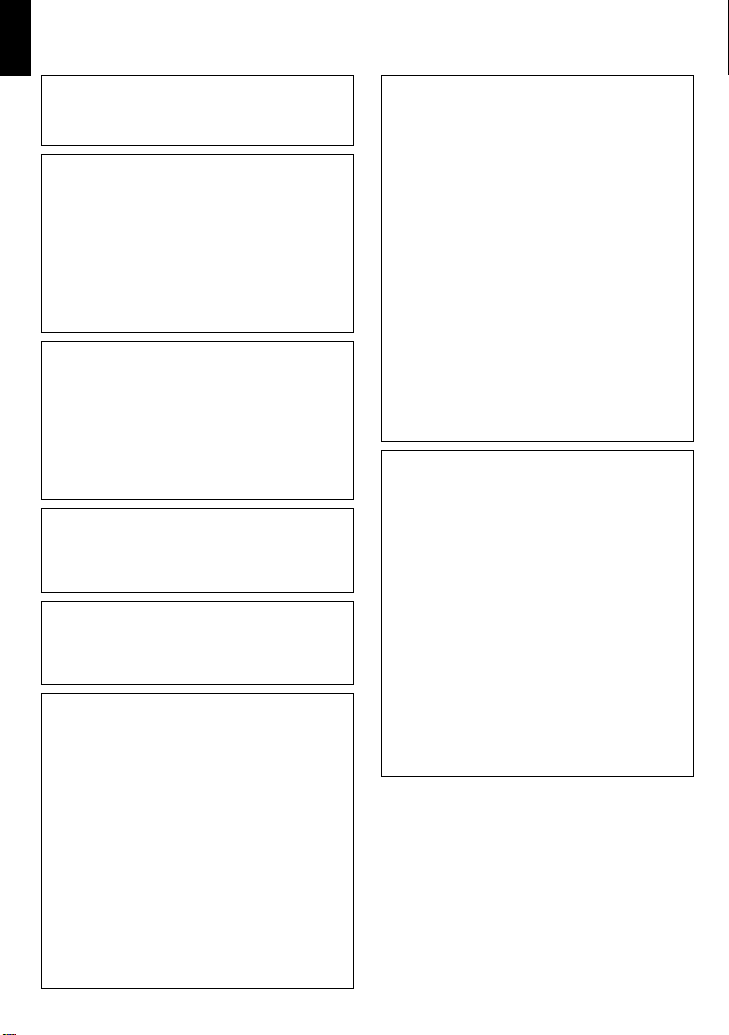
2
UK
Заходи безпеки
ПОЧАТОК РОБОТИ
ОБЕРЕЖНО! ЩОБ УНИКНУТИ ПОЖЕЖІ
АБО УРАЖЕННЯ ЕЛЕКТРИЧНИМ СТРУМОМ,
ОБЕРІГАЙТЕ ДАНИЙ АПАРАТ ВІД ДОЩУ АБО
ПОТРАПЛЯННЯ НЬОГО ВОЛОГИ.
УВАГА!
Щоб уникнути ураження електричним
•
струмом, забороняється відкривати корпус
даного апарата. Всередині даного апарата
містяться деталі, що не підлягають технічному
обслуговуванню з боку користувача. Для
проведення технічного обслуговування
зверніться до кваліфікованого персоналу.
Якщо мережний адаптер не буде
•
використовуватись упродовж тривалого часу,
відключіть шнур живлення від електричної
розетки.
ПРИМІТКИ:
Шильдик із зазначенням електричних
•
характеристик та заходів безпеки міститься
на нижній та/або боковій панелі основного
апарата.
Шильдик із серійним номером міститься на панелі
•
кріплення акумулятора.
Інформація щодо електричних характеристик
•
мережного адаптера та заходи безпеки
містяться на його верхній та нижній панелях.
ОБЕРЕЖНО!
Оберігайте акумулятор, камеру зі встановленим
акумулятором та пульт ДУ зі встановленою
батарейкою від надлишкового нагрівання,
наприклад, на сонці, біля вогню тощо.
УВАГА!
Штекер шнура живлення повинен завжди бути
у справному стані.
Негайно витягніть мережний штепсель, якщо
•
відеокамера працює ненормально.
Застереження щодо заміни літієвої
батарейки
Неправильне використання літієвої батарейки
може призвести до виникнення пожежі та
хімічних опіків.
Не перезаряджайте, не розбирайте, не
нагрівайте вище 100°C та не кидайте літієву
батарейку у вогонь.
Замінюйте літієву батарейку тільки на
батарейку Panasonic, Sanyo, Sony або Maxell
CR2025.
Неправильна заміна батарейки може призвести
до вибуху, а також ризику виникнення пожежі.
Утилізуйте використану батарейку належним
•
чином.
Зберігайте батарейку подалі від маленьких
•
дітей.
Забороняється розбирати батарейку та
•
кидати її у вогонь.
При встановленні апарата у ящику або на полиці
забезбечте для нього з усіх сторін достатньо
місця для вентиляції (не менше 10 см з боків та
зверху).
Не закривайте вентиляційні отвори.
(При закриванні вентиляційних отворів газетою,
одягом тощо даний апарат може нагріватись.)
Забороняється ставити на даний апарат будьякі предмети з відкритим полум’ям, наприклад,
свічки.
Утилізація батарейок та акумулятора не повинна
призводити до забруднення навколишнього
середовища та повинна відбуватись строго згідно з
вимогами місцевого законодавства.
Оберігайте даний апарат від потрапляння на
нього води.
Забороняється використовувати даний апарат у
ванні або у місцях із водою.
Забороняється класти на даний апарат ємності
з водою або рідинами (наприклад, косметичні
засоби, ліки, вазони, горщики, горнята тощо).
(Потрапляння всередину даного апарата води
або інших рідин може призвести до ураження
електричним струмом та до пожежі.)
Не наводіть об’єктив безпосередньо на сонце. Це
може призвести до порушення зору, а також до
несправності електричної схеми апарата. Існує також
ризик виникнення пожежі або ураження електричним
струмом.
УВАГА!
Подальші примітки стосуються можливих
пошкоджень відеокамери і травмування
користувача.
Не переносьте і не тримайте відеокамеру за РКмонітор, оскільки це може призвести до падіння
пристрою чи його несправності.
Не встановлюйте штатив на нестійких або нерівних
поверхнях. Він може перевернутись та спричинити
серйозні ушкодження для відеокамери.
УВАГА!
Не радимо під’єднувати кабелі (аудіо/відео,
S-Video тощо)
телевізорі, оскільки, якщо хтось перечепиться
через кабель, відеокамера може впасти і
пошкодитись.
до відеокамери і залишати її на
Page 47

3
UK
УВАГА:
ПОЧАТОК РОБОТИ
Щоб уникнути
ураження
електричним струмом
та пошкодження
даного апарата,
спершу підключіть
коротший кінець
шнура живлення до мережного адаптера, а тоді
підключіть довший кінець шнура живлення до
електричної розетки.
Інформація для користувачів щодо
утилізації старого обладнання та
акумуляторів
Акумулятор
Вироби
[Європейський Союз]
Ці символи означають, що дане електричне
та електронне обладнання і акумулятор із
цим символом не повинні утилізуватись після
завершення терміну їх використання у смітниках
для побутових відходів. Замість цього, ці вироби
потрібно здати у збірний пункт для переробки
електричного та електронного обладнання і
акумуляторів для належної обробки, відновлення
та переробки згідно з вашими національними
законами та відповідно до Директив 2002/96/EC і
2006/66/EC.
Завдяки правильній утилізації цих виробів ви
внесете свій вклад у збереження природних
ресурсів та допоможете уникнути ймовірних
негативних впливів на навколишнє середовище та
здоров’я людей, що можуть мати місце у випадку
неправильної утилізації цих виробів.
Детальнішу інформацію щодо збірних пунктів та
щодо переробки цих виробів можна отримати
у місцевій міській раді, у службі, що займається
утилізацією відходів, або у магазині, де був
придбаний даний виріб.
Згідно з національним законодавством за
неправильну утилізацію відходів можуть
передбачатись штрафи.
[Підприємства]
Для отримання інформації щодо утилізації даного
виробу відвідайте нашу веб-сторінку:
www.jvc-europe.com.
[Інші країни за межами Європейського Союзу]
Ці символи дійсні тільки для Європейського Союзу.
Якщо ви бажаєте утилізувати ці вироби, зробіть це
згідно з чинним національним законодавством або
іншими правилами, що діють у вашій країні щодо
утилізації старого електричного та електронного
обладнання і акумуляторів.
Примітка:
Символ Pb під значком
акумулятора означає, що даний
акумулятор містить свинець.
Пам’ятайте, що ця відеокамера призначена
лише для приватного використання.
Будь-яке комерційне використання даної
відеокамери без отримання відповідного
дозволу заборонене. (Навіть при зйомці вистав,
шоу-програм та виставкових заходів для
власного перегляду рекомендується спершу
отримати на це дозвіл.)
Торгові марки
“AVCHD” та логотип “AVCHD” є торговельними
•
марками Panasonic Corporation та Sony
Corporation.
Виготовлено за ліцензією від Dolby
•
Laboratories. Dolby та подвійний символ D є
торговими марками Dolby Laboratories.
x.v.Colour™ є торговою
•
маркою компанії Sony
Corporation.
HDMI є торговою маркою
•
компанії HDMI Licensing, LLC.
Windows® є зареєстрованою торговою маркою
•
або торговою маркою компанії Microsoft
Corporation в США та/або в інших країнах.
Macintosh є зареєстрованою торговою
•
маркою компанії Apple Inc.
iTunes, iMovie та iPhoto є торгівельними
•
марками Apple Inc., зареєстрованими у США
та інших країнах.
Назва YouTube, а також логотип YouTube є
•
торговими марками та/або зареєстрованими
торговими марками ТОВ “YouTube”.
Усі інші назви виробів або компаній, що
•
згадуються у даному посібнику є торговими
марками та/або зареєстрованими торговими
марками їх відповідних власників.
Page 48

4
UK
Посібник із простого початку зйомки
ПОЧАТОК РОБОТИ
Зарядіть акумулятор перед зйомкою
Вимкніть відеокамеру та прикріпіть акумулятор.
Не витягуйте мережний блок
живлення, акумулятор або
картку SD, коли миготить
індикатор доступу.
УВАГА!
Може виникнути пожежа або травма, якщо використовуються НЕ
рекомендовані компанією JVC акумулятори. Використовуйте лише
акумулятори, вказані на стор. 41.
Індикатор доступу
блимає: Доступ до файлів
При купівлі
акумулятор не
заряджено.
Індикатор живлення/
зарядження
блимає: зарядження
погас: зарядження
завершене
Акумулятор
Мережний адаптер
До електричної
розетки
(110В – 240В)
Page 49

5
UK
Настройка дати/часу
УСТАНОВ. ДАТУ/ВРЕМЯ!
ДА
НЕТ
УСТ.
РЕГ. ЧАСОВ
НАСТРОЙКА ЧАСОВ
НАСТ.ОБЛАСТИ
УСТАНОВИТЬ ЛЕТНЕЕ ВРЕМЯ
НАСТР-ТЕ ГОРОД, ДАТУ И ВРЕМЯ
УСТ.
ВЫЙТИ
GMT
24.12.2010 20:00
НАСТ.ОБЛАСТИ
УСТ.
ВЫЙТИ
24 .1 2. 201 0 2 0: 00
УСТАНОВИТЬ ЛЕТНЕЕ ВРЕМЯ
ЛЕТНЕЕ ВРЕМЯ (DST)
ВЫКЛ
УСТАНОВИТЬ ЛЕТНЕЕ ВРЕМЯ
УСТ.
ВЫЙТИ
СОХР.
ОТМЕНА
GMT- 5:00
16 55
12
24
2010
НАСТРОЙКА ЧАСОВ
ДАТА
ВРЕМЯ
ПОЧАТОК РОБОТИ
Відкрийте РК-монітор,
щоб увімкнути
Q
відеокамеру
Кнопка живлення
РК-монітор
Виберіть місто, яке
знаходиться недалеко
T
від місцевості, де
використовуватиметься
відеокамера
Виберіть [ДА] протягом
R
10 секунд
Проведіть пальем туди-сюди по
сенсору. Тоді торкніть OK.
Після зникнення повідомлення натисніть
•
кнопку живлення упродовж 2 секунд,
щоб вимкнути живлення, а тоді
натисніть її знову упродовж 2 секунд.
Натискуйте на сенсори своїм пальцем.
•
Сенсори не не спрацьовуватимуть,
якщо їх торкатися нігтем або пальцем у
рукавичці.
Виберіть [НАСТРОЙКА
S
ЧАСОВ]
Виберіть [ВКЛ], якщо
U
у вас діє перехід із
зимового на літній час.
Встановіть дату та час
V
Тактильний сенсор: Встановлює дату
та час
: Переміщення курсора вправо
&
OK: Запуск годинника
Page 50

6
UK
Відеозйомка
ПОЧАТОК РОБОТИ
УВАГА!
Перед записом важливої сцени рекомендується виконати пробний запис.
Перемістіть перемикач режимів, щоб вибрати режим !
Q
Режим (відео)
Оберіть режим запису (REC)
R
Режим змінюється при
натисканні кнопки
Відображається індикатор
автоматичної зйомки.
Розпочніть зйомку
S
Натисніть кнопку START/
STOP, щоб розпочати
зйомку, та натисніть її ще
раз, щоб зупинити зйомку.
Вільне місце на
носіях для записів
Якість
відеозображення
Запис — режим
очікування
Запис
Page 51

7
UK
24 .1 2. 201 0 16 :5 5
ВОСПРОИЗ. ВИДЕО
Відтворення
ПОЧАТОК РОБОТИ
Оберіть режим відтворення (PLAY)
Q
Режим змінюється при
натисканні кнопки
Виберіть потрібний файл
R
Виберіть F (Торкніть OK)
S
Екран індексу
Екран відтворення
Виконання операцій швидкого пошуку назад або вперед (Z стор. 22)
Для перегляду файлів по телевізору (Z стоp. 24)
УВАГА!
Обов’язково робіть копії після зйомки!
Для копіювання файлів на диски (Z стоp. 26)
•
Для дубляжу файлів за допомогою відеомагнітофона/DVD-програвача (Z стор.28)
•
Редагування файлів на комп’ютері (Z стор. 29)
•
Page 52

8
UK
Зміст
ПОЧАТОК РОБОТИ
ПОЧАТОК РОБОТИ
Аксесуари ....................................................10
Башмачний адаптер ....................................10
Підготовка пульта ДУ ..................................11
Індекс .......................................................... 12
Кріплення штатива ..................................... 13
Індикація на РК-моніторі ......................... 14
Основні настройки перед початком
використання відеокамери .................. 16
Зарядження акумулятора .......................... 16
Настройка дати/часу .................................. 16
Настройка мови .......................................... 17
Настройка довжини ручного ремінця ....... 17
Інші настройки .......................................... 18
Використання карти SD ............................. 18
ЗАПИСУВАННЯ/ВІДТВОРЕННЯ
Зйомка ........................................................ 19
Відеозйомка ................................................ 19
Фотозйомка ................................................. 20
Стабілізатор зображення ........................... 20
Зміна розміру зображення ......................... 21
Спалах ......................................................... 21
Перевірка залишку вільного місця на носії
запису ......................................................... 21
Перевірка залишку заряду
акумулятора .............................................. 21
Відтворення записів ................................22
Відтворення відео ..................................... 22
Відтворення фотографій ........................... 23
ВИКОРИСТАННЯ З ТЕЛЕВІЗОРОМ
Перегляд файлів на телевізорі .............. 24
Підключення до телевізора ....................... 24
Операції відтворення ................................. 25
КОПІЮВАННЯ
Копіювання файлів .................................. 26
Використання пристрою для запису
BD/DVD ....................................................... 26
Копіювання файлів на відеомагнітофон/
DVD-рекордер ............................................ 28
РОБОТА З ПК
Створення диску за допомогою ПК ...... 29
Використання переносного
медіа-плеєра ............................................ 34
Вмикання режиму експортування ............ 34
Зміна настройок експорту ......................... 34
Перенесення файлів на ПК ....................... 34
Закачування файлів на веб-сайт ........... 35
Вмикання режиму закачування ................ 35
Закачування файлів ................................... 35
ДОДАТКОВА ІНФОРМАЦІЯ
Зміна настройок меню ............................. 36
Усунення несправностей ........................ 36
Індикація з застереженням .................... 38
Технічні характеристики .......................... 39
Застереження ............................................ 42
Індекс термінів .......................................... 44
Перед використанням ВІДЕОКАМЕРИ прочитайте ці ІНСТРУКЦІЇ.
Для отримання більш детальної інформації про способи роботи див.
Розширені ІНСТРУКЦІЇ на компакт-диску з комплекту поставки.
Щоб мати змогу переглядати Розширені ІНСТРУКЦІЇ, необхідно встановити
Adobe® Acrobat
Adobe® Reader® можна завантажити з веб- сторінки компанії Adobe:
http://www.adobe.com/
ПРИМІТКИ
Одним натисненням кнопки миші оберіть бажану мову.
Назва моделі вказана на нижній поверхні відеокамери.
®
ReaderTM або Adobe® Reader®.
Page 53

9
UK
Як використовувати
ВИДЕО
КОПИР. ВОСПРОИЗ.
ВОСПР. ДРУГОГО ФАЙЛА
РЕДАКТИРОВАНИЕ
ШТОРКА/ФЕЙДЕР
СОЗДАТЬ ЭФФЕКТЫ В НАЧАЛЕ
УСТ.
ВЫЙТИ
A
B
ПОЧАТОК РОБОТИ
тактильний сенсор
Залишок часу виводиться на РК-монітор:
Q Проведіть пальцем вгору-вниз по
сенсору.
R Виберіть [УСТ.]. (Торкніться OK.)
Щоб обрати екранну кнопку у лівій
частині екрана, торкніться частини
сенсора поряд з екранною кнопкою.
Щоб обрати екранну кнопку у нижній
частині екрана, торкніться кнопки під
нею.
Ознайомтесь спершу з
даною інформацією!
Зробіть копію важливих записів
Для зберігання рекомендується скопіювати
усі важливі відеозаписи на диски DVD
або інші носії інформації. JVC не несе
відповідальності за будь-яку втрату даних.
Зробіть пробний запис
Перед початком зйомки важливих подій
спершу виконайте пробний відеозапис, а
тоді відтворіть та перевірте стан запису
відео та звучання.
Якщо відеокамера не працює належним
чином, перезавантажте її
Закрийте РК-монітор та відключіть подачу
живлення (акумулятор або мережний
адаптер) від відеокамери, а тоді підключіть
подачу живлення знову.
Застереження щодо використання
акумулятора
Використовуйте тільки акумулятори
•
JVC BN-VF808U/VF815U/VF823U.
В апараті використовується
запатентована технологія, на яку
поширюється авторське право, і його
можна використовувати виключно з
акумуляторами JVC.
C не гарантує безпеки чи належної
JV
роботи апарати при користуванні іншими
акумуляторами.
При потраплянні відеокамери в зону
•
дії електростатичного розряду перед
повторним використанням відеокамери
перезапустіть її.
Якщо стається несправність, припиніть
використовувати відеокамеру негайно
і зверніться до найближчого торгового
представника JVC
Записані дані може бути стерто під час
•
ремонту чи огляду відеокамери. Перш
ніж подати пристрій на ремонт чи огляд,
зробіть резервні копії даних.
Оскільки відеокамера може
використовуватись для демонстрації
в магазині, для режиму демонстрації
встановлено значення [ВКЛ] за
замовчуванням
Щоб вимкнути демонстраційний режим,
встановіть параметр [ДЕМОРЕЖИМ] на
[ВЫКЛ].
Page 54

10
UK
AP-V20E
BN-VF815U
LY37115-001B
RM-V760U
CR2025
ПОЧАТОК РОБОТИ
ПОЧАТОК РОБОТИ
Аксесуари
Мережний адаптер Акумулятор
Башмачний адаптер
До башмачного адаптера можна прикріпити
додатковий мікрофон або лампу.
Перемістіть кришку
башмаку в напрямку
стрілки, щоб відкрити
фіксатор башмачного
адаптера.
Компонентний
кабель
USB-кабель Башмачний
Пульт ДУ Літієвий
CD-ROM
ПРИМІТКИ
Використовуйте тільки кабелі, що входять у
комплект. Не використовуйте будь-які інші
кабелі.
Кабель AV
адаптер
акумулятор
Встановлений в
пульт дистанційного
управління.
Встановіть башмачний
адаптер.
Прикріпіть адаптер,
повернувши фіксуючий
гвинт у напрямку
стрілки.
Встановіть мікрофон,
тощо з заднього боку
адаптера.
ПРИМІТКИ
Не намагайтесь закріпити мікрофон, тощо
силою.
Page 55
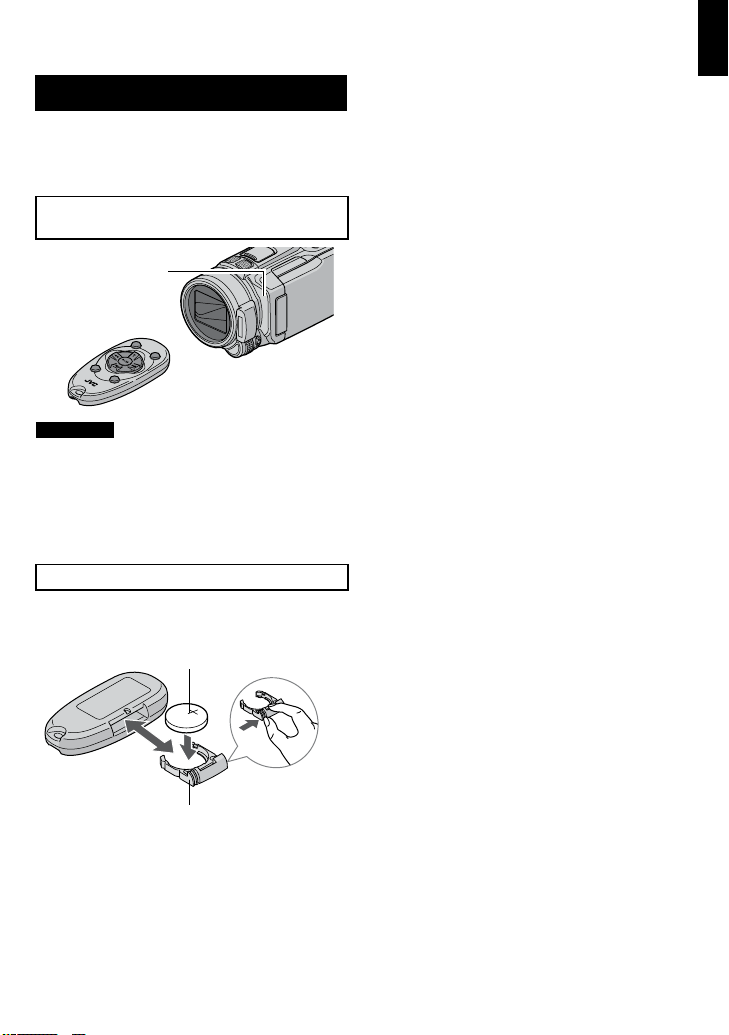
11
UK
Підготовка пульта ДУ
IN
FO
SNAP
SHOT
START
/STOP
I
NDEX
ПОЧАТОК РОБОТИ
У момент придбання відеокамери
батарейка знаходиться у пульті ДУ.
Перед використанням пульта ДУ зніміть із
батарейки ізоляційну плівку.
Ефективна ділянка дистанційного
управління
Сенсор ДУ
Ефективна відстань:
Макс. 4 м
ПРИМІТКИ
Інфрачервоний промінь може бути
неефективним або може ініціювати
неправильні операції, якщо на сенсор ДУ
потрапляє пряме сонячне проміння або
потужне світло.
Заміна батарейки
Вийміть тримач батарейки, натиснувши на
її фіксатор.
Літієвий акумулятор
(CR2025)
Фіксатор
Page 56

12
UK
Індекс
INFO
SNAP
SHOT
START
/STOP
INDEX
ПОЧАТОК РОБОТИ
ПРИМІТКИ
Не закривайте 2, 3, 5 та C під час
•
зйомки.
РК-монітор можна повертати на 270°.
•
Page 57

13
UK
Відеокамера
ПОЧАТОК РОБОТИ
Пульт ДУ
! Кнопка живлення
# Гніздо карти пам’яті SD
$ Кнопка OPEN (Z стор. 18)
% Динамік
& Кнопка PLAY/REC (Z стор. 19, 20, 22, 23)
( Кнопка SNAPSHOT (Z стор. 20)
) Т
актильний сенсор
* Кнопка OK
+ Кнопка MENU (Z стор. 36)
, USB-роз’єм (Z стор. 26, 30)
- Перемикач режимів [
!, #]
. Кнопка EXPORT (Z стор. 34)
/ Кнопка DIRECT DISC (Z стор. 27)
Кнопка INFO (Z стор. 21)
0 Кнопка DISPLAY (Z стор. 15)
1 Кнопка UPLOAD (Z стор. 35)
Кнопка TITLE
2 Об’єктив
3 Спалах (Zстоp. 21)
4 Фік
сатор башмачного адаптера (Z стоp.
10)
5 Сенсор ДУ
6 Важіль зуму (Z стоp. 21)
Регулятор гучності динаміку
7 Кнопка вст
ановлення пріоритету
апертури [A]
8 Кнопка швидк
ості спрацювання затвору
[S]
9 Кнопка USER [U]
: Р
егулятор/кнопка SET
; Р
егулятор FOCUS/BRIGHT
< Гніздо HDMI Mini (Z стор. 24)
= К
омпонентний роз’єм (Z стор. 24)
> З’єднувач
(навушники)
? DC-роз’єм
@ Кнопка START/STOP (Z стор. 19)
A A
V-роз’єм (Z стор. 25, 28)
B З’єднувач MIC (мікрофон)
C Стереомікрофон
D Кнопка
витягнення акумулятора (Z стор.
16)
E Кріплення шт
атива
Q Інфрачервоний порт
R Кнопка START/STOP
S Кнопка ZOOM (T) (Збільшення масштабу)
T Кнопка лівор
уч
U Кнопка ZOOM (W) (Зменшення
масштабу)
V Кнопка INFO (Інформація)
W Кнопка SNAPSHOT (Миттєва зйомка)
X Кнопка PLAY/PAUSE/SET
Y Кнопка пр
аворуч
Z Кнопка INDEX*
* При кожному натисканні на кнопку INDEX
екран переключається як показано нижче:
! режим:
Екран індексу « Екран індексу групи
Кріплення штатива
Виставте отвір для фіксатора відеокамери
навпроти фіксатора штатива, а різьбовий
отвір навпроти гвинта, після цього
поверніть відеокамеру за годинниковою
стрілкою, щоб зафіксувати штатив.
ПРИМІТКИ
Не встановлюйте штатив на нестійких
або нерівних поверхнях. Він може
перевернутись та спричинити серйозні
ушкодження для відеокамери.
Page 58

Індикація на РК-моніторі
Під час відеозйомки та фотозйомки
ПОЧАТОК РОБОТИ
1. 11. 2010
! Індикатор вибраного режиму запису (
стор. 19, 20)
@: Автоматичний режим
3: Ручний режим
# Індикатор вибору сюжету
$ Індикатор режиму ефектів
% Індикатор балансу білого
& Індикатор масштабування ( стор. 21)
( Індикатор носія запису
) Індикатор контрового освітлення
дисплею
* Індикатор стабілізатору зображення
( стор. 20)
+ Індикатор допомоги при фокусуванні
, Індикатор заряду акумулятора
- Дата/час (стор. 16)
. Індикатор ручного налаштування фокусу
/ Значення апертури (відносна апертура)
0 Індикатор режиму Телемакро
1 Індикатор компенсації контрового
освітлення
: Індикатор виявлення обличчя
2 Індикатор контролю яскравості
.: Індикатор контролю області
фотометрії
3 Витримка затвора
14
UK
16:55
Тільки під час відеозйомки
! Індикатор режиму
# Індикатор запису з високою швидкістю/
уповільненого запису
$
Індикатор режиму закачування ( стор. 35)
% Лічильник
& Індикатор режиму експорту ( стор. 34)
( Якість відеозображення
) Залишок часу
*
REC: (Відображається в режимі зйомки.)
M
: (Відображається в режимі
MQ
очікування зйомки.)
+ Індикатор зйомки ( стор. 19)
, Індикатор безперервної зйомки
- Індикатор вітру
. Індикатор рівня входу мікрофону
/ Індикатор подій
0 Індикатор різкості
1 x.v.Colour™
Тільки під час фотозйомки
!Індикатор режиму
# Індикатор чутливості ISO (коли
[УСИЛЕНИЕ] встановлено в значення
[АВТО], індикатор відсутній).
$ Індикатор спалаху ( стор. 21)
% Індикатор фокусування ( стор. 20)
& Розмір зображення
( Якість зображення:
(стандартна)
STD
) Залишок знімків
* Індикатор зйомки ( стор. 20)
+ Індикатор безперервної зйомки
J: Індикатор експовилки
, Індикатор автопуску
(висока) або
Page 59

15
UK
Під час відтворення відезаписів
8
1 6 : 5 5
1. 1 1. 20 10
1 6 : 5 5
1. 1 1. 20 10
ПОЧАТОК РОБОТИ
Під час відтворення фотознімків
! Індикатор режиму
# Індика
$ Індика
% Індика
DIGEST: Індикатор відтворення
& Якість відеозобр
( Лічильник
) Р
* Індика
+ Індика
, Да
- Індика
. Індика
/ x.v
0 Вихід з 1
тор запису з високою швидкістю/
уповільненого запису
тор відтворення списків
відтворення (Відображається при
відтворенні списка відтворення.)
тор швидкого перегляду (Z стор.
19)
дайджесту
ежим відтворення
Відтворення
:
F
Пауза
:
Q
Пошук вперед
:
K
Пошук назад
:
J
Сповільнене відтворення вперед
:
QF
Сповільнене відтворення назад
:
PQ
(Число зліва показує швидкість.)
тор носія запису
тор заряду акумулятора
та/час (Z стор. 16)
тор рівня гучності
тор ефекту Шторка/Фейдер
.Colour™
аження
080p
! Індикатор режиму
# Індика
$ Номер папки/файла
% Індика
& Індика
( Індика
) Да
* Індика
+ Вихід з 1
тор швидкого перегляду (Z стор.
20)
тр відтворення слайд-шоу
тор носія запису
тор заряду акумулятора
та/час (Zстор. 16)
тор збільшення при виявленні
обличчя
080p
Перемикання індикації режимів на
РК-моніторі
При кожному натисканні кнопки
DISPLAY індикація на РК-моніторі
змінюється наступним чином:
В режимі зйомки:
Усі індикатори/індикатори для вибраних
функцій
У режимі відтворення:
Усі індикатори/тільки дата і час/немає
індикаторів
Page 60

16
UK
Основні настройки перед початком використання відеокамери
ВИДЕО
УРОВЕНЬ МИКРОФОНА
НАСТР. УРОВНЯ МИКР.
НАСТР. УРОВНЯ НАУШ.
НАСТРОЙКИ ЭКРАНА
НАСТРОЙКА ДИСПЛЕЯ НА ЭКРАНЕ
УСТ.
ВЫЙТИ
УСТ.
ВЫЙТИ
НАСТРОЙКИ ЭКРАНА
LANGUAGE
РЕГ. ЧАСОВ
ФОРМАТ ОТОБРАЖ. ДАТЫ
ЯРКОСТЬ ДИСПЛЕЯ
УСТАНОВКА ДАТЫ И ВРЕМЕНИ
НАСТРОЙКА ЧАСОВ
НАСТ.ОБЛАСТИ
УСТАНОВИТЬ ЛЕТНЕЕ ВРЕМЯ
УСТ.
ВЫЙТИ
НАСТР-ТЕ ГОРОД, ДАТУ И ВРЕМЯ
РЕГ. ЧАСОВ
GMT
24.12.2010 16:55
НАСТ.ОБЛАСТИ
УСТ.
ВЫЙТИ
ПОЧАТОК РОБОТИ
Зарядження акумулятора
1 Закрийте РК-монітор, щоб
вимкнути відеокамеру.
2 Вставте акумулятор, тоді
підключіть мережний адаптор.
Мережний адаптер
До електричної
розетки
(110В – 240В)
Коли індикатор гасне, зарядження
•
завершено.
Коли індикатор гасне, зарядження
•
завершується.
Акумулятор
BN-VF808U 1 h 50 m 1 h 10 m
BN-VF815U
(Входить у
комплект)
BN-VF823U 3 h 40 m 3 h 40 m
Щоб перевірити залишок заряду
акумулятора
Див. стор.
Щоб відключити акумулятор
Час
зарядження
2 h 40 m 2 h 25 m
21.
Час зйомки
ПРИМІТКИ
Відеокамеру можна використовувати
•
також і просто з мережним адаптером.
Фактичний час запису може скоротитись
•
в залежності від оточуючого середовища
зйомки, наприклад, при записі епізодів з
об’єктом, що швидко рухається.
Забороняється тягнути або згинати
•
штекер та кабель мережного адаптера.
Це може призвести до пошкодження
мережного адаптера.
Настройка дати/часу
1 Відкрийте РК-монітор, щоб
увімкнути відеокамеру.
2 Торкніться до MENU.
3 Виберіть [НАСТРОЙКИ ЭКРАНА].
4 Виберіть [РЕГ. ЧАСОВ].
5 Виберіть [НАСТРОЙКА ЧАСОВ].
6 Виберіть місто, яке знаходиться
недалеко від місцевості,
де використовуватиметься
відеокамера.
Головне місто
обраної місцевості
Різниця часу по
відношенню до
GMT
Обрана місцевість
виділяється
Page 61

7 Виберіть [ВКЛ], якщо у вас діє
перехід із зимового на літній час.
УСТАНОВИТЬ ЛЕТНЕЕ ВРЕМЯ
ЛЕТНЕЕ ВРЕМЯ (DST)
OFF
24.12.2009 16:55
НАСТРОЙТЕ ЛЕТНЕЕ ВРЕМЯ
УСТ.
ВЫЙТИ
8 Встановіть дату та час.
Змініть настройку, використовуючи
тактильний сенсор, та оберіть [
НАСТРОЙКА ЧАСОВ
ДАТА ВРЕМЯ
24 2010
СОХР.
&
12
16 55
GMT- 5:00
ОТМЕНА
Настройка мови
Ви можете змінити мову дисплея
відеокамери.
1 Відкрийте РК-монітор, щоб
увімкнути відеокамеру.
2 Торкніться до MENU.
].
3 Виберіть [НАСТРОЙКИ ЭКРАНА].
ВИДЕО
УРОВЕНЬ МИКРОФОНА
НАСТР. УРОВНЯ МИКР.
НАСТР. УРОВНЯ НАУШ.
НАСТРОЙКИ ЭКРАНА
НАСТРОЙКА ДИСПЛЕЯ НА ЭКРАНЕ
УСТ.
ВЫЙТИ
ПОЧАТОК РОБОТИ
9 Виберіть [СОХР.].
Щоб відновити попередні параметри,
виберіть [ОТМЕНА].
Переведення годинника на місцевий
час
Після виконання кроків 1 - 4
( стор. 16)
5 Виберіть [НАСТ.ОБЛАСТИ].
РЕГ. ЧАСОВ
НАСТРОЙКА ЧАСОВ
НАСТ.ОБЛАСТИ
УСТАНОВИТЬ ЛЕТНЕЕ ВРЕМЯ
НАСТР-ТЕ ГОРОД, ДАТУ И ВРЕМЯ
УСТ.
ВЫЙТИ
6 Виберіть місто, розташоване
неподалік вашого
місцезнаходження.
Щоб повернутись до попереднього
екрана
Виберіть
Щоб вийти з екрана
@
Виберіть [ВЫЙТИ].
НАСТ.ОБЛАСТИ
GMT
24.12.2009 16:55
УСТ. ВЫЙТИ
.
4 Виберіть [LANGUAGE].
НАСТРОЙКИ ЭКРАНА
LANGUAGE
РЕГ. ЧАСОВ
ФОРМАТ ОТОБРАЖ. ДАТЫ
ЯРКОСТЬ ДИСПЛЕЯ
ЯЗЫК ДИСПЛЕЯ НА ЭКРАНЕ
УСТ.
5 Виберіть потрібну мову.
Щоб повернутись до попереднього
екрана
Виберіть
Щоб вийти з екрана
Виберіть [ВЫЙТИ].
Настройка довжини ручного ремінця
ПРИМІТКИ
Затягніть ремінець, коли берете
•
відеокамеру.
Носіть відеокамеру обережно, щоб не
•
впустити її.
@
.
ВЫЙТИ
17
UK
Page 62

Інші настройки
НАСТРОЙКИ НОСИТЕЛЯ
УСТ.
ВЫЙТИ
ВСТРОЕННАЯ ПАМЯТЬ
SD-КАРТА
НАСТРОЙКИ НОСИТЕЛЯ
НОСИТЕЛЬ ДЛЯ ФОТО
НОСИТЕЛЬ ДЛЯ ВИДЕО
ФОРМАТ. ВСТР. ПАМ.
ФОРМАТИР. SD-КАРТЫ
СТЕРЕТЬ ВСЁ С
УСТ.
ВЫЙТИ
Використання карти SD
Після поставки з заводу-виробника
відеокамера запрограмована для запису
у вбудовану пам’ять. Можна змінити носій
запису на картку SD.
Операції дозволені для таких карт SD.
•
- Panasonic
ПОЧАТОК РОБОТИ
- TOSHIBA
- SanDisk
- ATP
Відеозйомка:
Картку класу 4 або вище, сумісна з SDHC
(4 Гб - 32 Гб)
Фотозйомка:
карта SD (256 Мб - 2 Гб) або карта SDHC
(4 Гб - 32 Гб).
Ми не гарантуємо задовільної роботи,
•
якщо використовується інша картка SD,
що не вказана вище.
При використанні інших карт пам’яті
•
можуть виникати помилки при записі або
ж зникнення вже записаних даних.
Карти MultiMediaCards не підтримуються.
•
Відео дані можуть не записуватися на SD
•
карту, якщо на неї вже записані відео дані
за допомогою пристрою інших виробників.
Рекомендується використовувати картку
•
класу 6 при записі відео в режимі UXP.
ПРИМІТКИ
Картка SD не надається в комплекті з
відеокамерою.
Вставте карту SD
Підготовка:
Натисніть < кнопку живлення протягом
більше ніж 2 секунди для вимкнення
відеокамери.
1 Перемістіть кнопку OPEN
(Відкрити), щоб відкрити кришку
картки SD.
2 Надійно вставте карту стороною зі
зрізаним кутом у відеокамеру.
3 Закрийте кришку відсіку для карти
SD.
Для видалення карти пам’яті SD
Потисніть карту SD один раз.
Після того, як карта злегка вийде з
гнізда, вийміть її.
ПРИМІТКИ
Вставляйте та виймайте карту SD, лише
•
якщо живлення вимкнуто. У іншому
випадку дані на карті можуть бути
пошкоджені.
Не торкайтесь до контактів на зворотній
•
стороні карти.
Заміна носія запису
Встановіть [НАСТРОЙКИ НОСИТЕЛЯ]
[НОСИТЕЛЬ ДЛЯ ВИДЕО] та
&
[НОСИТЕЛЬ ДЛЯ ФОТО] на [SDКАРТА].
Перед першим використанням
відформатуйте карту SD
Виберіть параметр [НАСТРОЙКИ
НОСИТЕЛЯ] & [ФОРМАТИР. SDКАРТЫ], щоб відформатувати карту.
18
UK
Кнопка OPEN
Page 63
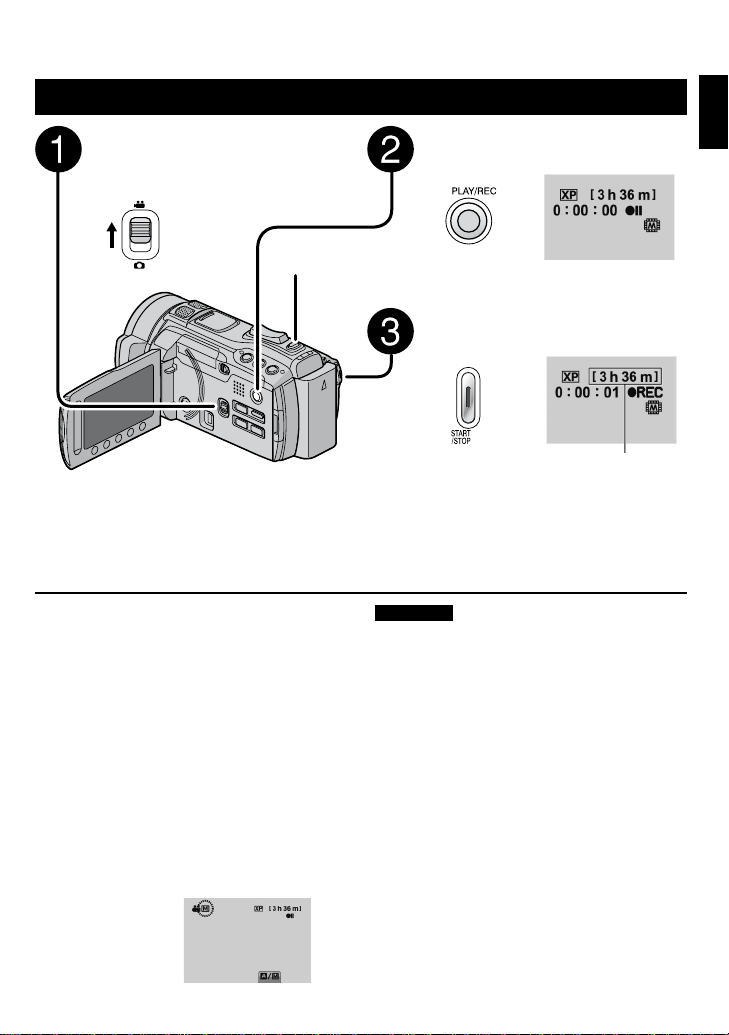
SNAPSHOT
ЗАПИСУВАННЯ/ВІДТВОРЕННЯ
Зйомка
Відеозйомка
Перемістіть перемикач
режимів, щоб вибрати режим
! Режим (відео)
Щоб зупинити зйомку
Знов натисніть START/STOP.
Для перегляду останньої записаної
сцени
Виберіть
призупинено.
Вибір
сцену.
Для створення знімка під час
відеозапису
Натисніть SNAPSHOT.
Щоб змінити якість зображення
Змініть настройки у [КАЧЕСТВО ВИДЕО].
Для зміни режиму ручного запису
Виберіть двічі [A/M].
, коли записування
A
$ під час відтворення стирає цю
Натисніть кнопку PLAY/REC,
щоб вибрати режим зйомки.
Натисніть кнопку START/STOP,
щоб розпочати зйомку.
Приблизний залишок
часу зйомки
Ви можете також почати/припинити
запис, обравши [REC] на РКмоніторі.
(Екранне управління записом)
ПРИМІТКИ
Коли живлення відеокамери вимикається
•
і вмикається знову, режим запису відео
вибирається автоматично.
Якщо відеокамера бездіяльна впродовж
•
5 хвилин, коли живлення увімкнуто,
відеокамера вимкнеться автоматично
для заощадження електроенергії.
ЗАПИСУВАННЯ/ВІДТВОРЕННЯ
19
UK
Page 64

20
UK
Зйомка (Продовження)
ЗАПИСУВАННЯ/ВІДТВОРЕННЯ
Фотозйомка
Перемістіть перемикач
живлення, щоб вибрати
режим # (фотозйомка).
Для перегляду останнього запису
Виберіть
Вибір
зображення.
Щоб змінити якість зображення
Змініть настройки у [КАЧЕСТВО
ФОТОСНИМКОВ].
Щоб змінити розмір зображення
Змініть настройки у [РАЗМ ИЗОБР].
Для здійснення безперервної фотозйомки
Встановіть параметр [НЕПРЕРЫВНАЯ
СЪЕМКА] на [РЕЖИМ ВЫДЕРЖКИ].
Для зміни режиму ручного запису
Виберіть двічі [A/M].
ПРИМІТКИ
Якщо відеокамера бездіяльна впродовж 5
•
хвилин, коли живлення увімкнуто, відеокамера
вимкнеться автоматично для заощадження
електроенергії.
Під час друку фотографії, записані в розмірі
•
16:9, можуть бути обрізані. Перевірте, чи
можливо надрукувати фотографії розміром 16:9
у вашій майстерні по друку фотографій.
після зйомки.
A
$ під час відтворення стирає це
Натисніть кнопку PLAY/REC,
щоб вибрати режим зйомки.
Натисніть та притримайте
кнопку SNAPSHOT наполовину.
При фокусуванні відеокамери
на об’єкті індикатор
? спалахує
зеленим кольором.
Повністю натисніть SNAPSHOT,
щоб зняти фотографію.
Стабілізатор зображення
Підготовка:
Виберіть режим ! або #.
•
Виберіть режим зйомки.
•
A: Зменшує тремтіння камери.
B: Зменшує тремтіння камери більш ефективно
під час ширококутної зйомки яскравих сцен.
(Білий):
Стабілізатор
зображення А
(Зелений):
Стабілізатор
зображення В
(Білий):ВЫКЛ
Значення параметру
перемикається при
кожному дотику.
Page 65

21
UK
ПРИМІТКИ
2㨔24㨙
3㨔36㨙
5㨔15㨙
13㨔12㨙
МАКС. ВРЕМЯ ЗАПИСИ
СВОБОД.
ЗАНЯТО
УСТ.
ВЫЙТИ
ВСТР. ПАМ.
100%
50%
0%
СОСТОЯНИЕ БАТАРЕИ
МАКС ВРЕМЯ
min
ВЫЙТИ
ЗАПИСУВАННЯ/ВІДТВОРЕННЯ
Рекомендується встановити стабілізатор
•
зображення на Викл. при зйомці об’єктів з
невеликою кількістю рухів, коли пристрій
встановлено на штатив.
Повна стабілізація може бути неможливою,
•
якщо камера надмірно тремтить.
Зміна розміру зображення
Підготовка:
Виберіть режим ! або #.
•
Виберіть режим зйомки.
•
Наближення Віддалення
T: Телефото
Можна також збільшити/зменшити фокусну
відстань, вибравши [W] або [T] на РК-екрані.
(Екранне керування зміною фокусної відстані)
Коефіцієнт зуму (заводська настройка)
Режим ! Режим #
[10X/ОПТИЧЕСКИЙ] [10X/ОПТИЧЕСКИЙ]
Щоб змінити максимальну кратність масштабу
(Тільки режим !)
Змініть настройку функції [МАСШТАБ].
ПРИМІТКИ
Максимальна відстань до об’єкта в режимі
макрозйомки становить приблизно 5 см при
встановленні важеля зміни фокусної відстані в
крайнє положення W.
W: Широкий кут
Спалах
Підготовка:
Виберіть режим #.
•
Виберіть режим зйомки.
•
1 Торкніть MENU.
2 Виберіть [ВСПЫШКА].
3 Виберіть потрібну настройку.
1 ВЫКЛ
АВТО
АВТОКОРР.
КР. ГЛАЗ
( ВКЛ
МЕДЛЕН.
СИНХР-Я
Дана функція вимкнена.
Спалах спрацьовує автоматично.
Спалах спрацьовує автоматично,
але зменшує ефект червоних
очей на фотографії.
Спалах спрацьовує завжди,
незалежно від умов зйомки.
Спалах спрацьовує. Швидкість
спрацювання затвору стає
меншою, щоб фон став
яскравішим.
ПРИМІТКИ
Спалах не працює в режимах [НЕПРЕРЫВНАЯ
•
СЪЕМКА] і [ЭКСПОВИЛКА].
Спалах не працює з наступними настройками
•
ВЫБОР СЦЕНЫ.
[ГОРИЗОНТАЛЬНАЯ] [СУМЕРКИ] [НОЧЬ] [СНЕГ]
[ПЛЯЖ] [ФЕЙЕРВЕРК] [ЗАКАТ]
Рекомендована відстань для зйомки 2 м.
•
Коли світло спалаху здається слабким, змініть
•
налаштування параметру [УСИЛЕНИЕ] на
[АВТО], [ISO800] або вище (за виключенням
значення [ISO6400], при якому спалах не
спрацьовує).
Перевірка залишку вільного місця на носії запису
Підготовка:
Виберіть режим !.
•
Виберіть режим зйомки.
•
Натисніть кнопку INFO.
Для кожного режиму якості відеозапису
відображається відповідний максимальний час
зйомки.
Щоб змінити якість зображення
Виберіть якість відеозображення.
1)
2) Виберіть [УСТ.].
Щоб вийти з екрана
Виберіть [ВЫЙТИ].
Лише обраний
носій запису
Перевірка залишку заряду акумулятора
! режим:
Натисніть на кнопку INFO, а потім оберіть
# режим:
Натисніть кнопку INFO.
Щоб вийти з екрана
Виберіть [ВЫЙТИ] або натисніть INFO.
ПРИМІТКИ
Залишок часу запису, що відображається на екрані,
є наближеним. Ціна поділки становить 10 хвилин.
;
.
Page 66

22
UK
Відтворення записів
24 .1 2. 20 10 16 :5 5
ВОСПРОИЗ. ВИДЕО
ЗАПИСУВАННЯ/ВІДТВОРЕННЯ
Відтворення відео
Перемістіть перемикач режимів,
щоб вибрати режим
! Режим
(відео)
Перехід на попередню чи наступну
сторінку
Торкніть [
Для відтворення кількох секунд від
початку кожного відео
Торкніться [DIGEST].
ПРИМІТКИ
У деяких випадках відтворюються не
•
початкові частини відео.
А в деяких випадках відео не
•
відтворюється зовсім.
Для видалення відео
Виберіть
Зміна кількості піктограм
(6/12 піктограм)
Переведіть важіль зміни фокусної
відстані у положення [W].
] або [ ] впродовж секунди.
$, коли відтворення припинено.
Натисніть кнопку PLAY/
REC, щоб вибрати режим
відтворення.
Відображається екран індексу.
Виберіть потрібний файл.
Операції під час відтворення відео —
Екранні кнопки
Повернення до першого кадра
:
N
відеозапису
Повернення до першого кадра
:
O
наступного відеозапису
Повернення до екрана індексу
:
L
Пошук назад (під час відтворення)
:
J
Покадрове відтворення у зворотному
:
E
напрямі (під час паузи)*
Відтворення
:
F
Пауза
:
Q
Пошук вперед (під час відтворення)
:
K
Покадрове відтворення вперед (під
:
G
час паузи)*
*
Сповільнене відтворення розпочинається при
натисканні та притриманні сенсорної кнопки
/ G упродовж декількох секунд.
підr
E
Гучність динаміка
+ : Збільшення гучності
— : Зменшення гучності
Page 67

23
UK
24 .1 2. 20 10 16 :5 5
ПОКАЗАТЬ СНИМКИ
Відтворення фотографій
ЗАПИСУВАННЯ/ВІДТВОРЕННЯ
Перемістіть перемикач
живлення, щоб вибрати
режим# (фотозйомка).
Перехід на попередню чи наступну
сторінку
Торкніть [
Щоб стерти фотознімок
Виберіть $.
Зміна кількості піктограм
(6/12 піктограм)
Переведіть важіль зміни фокусної
відстані у положення [W].
] або [ ] впродовж секунди.
Натисніть кнопку PLAY/
REC, щоб вибрати режим
відтворення.
Відображається екран індексу.
Виберіть потрібний файл.
Робота під час відтворення
фотографій — екранні кнопки
Відтворення слайд-шоу у
:
P
зворотному напрямку
Відтворення слайд-шоу вперед
:
F
Повернення до екрана індексу
:
L
Відображення попереднього файла
:
N
Почати відтворення слайдів
:
F
Кінець слайд-шоу
:
Q
Відображення наступного файла
:
O
Поворот на 90 градусів проти
:
годинникової стрілки (під час
відтворення)
Поворот на 90 градусів за
:
годинниковою стрілкою (під час
відтворення)
Page 68

ВИКОРИСТАННЯ З ТЕЛЕВІЗОРОМ
Перегляд файлів на телевізорі
Дана відеокамера призначена для
використання з кольоровими телевізійними
сигналами високої чіткості та сигналами
типу PAL. Вона не може використовуватись
із телевізорами інших стандартів.
Підключення до телевізора
Відео можна виводити зі з’єднувача HDMI,
COMPONENT з’єднувача або з’єднувача
AV. Виберіть з’єднувач, який найкраще
підходить для вашого телевізору.
Підготовка:
Вимкніть усі пристрої.
Підключення до роз’єму HDMI mini
䡵
Ми рекомендуємо використовувати
кабель HDMI категорії 2
(високошвидкісний кабель).
Гніздо HDMI Mini
ВИКОРИСТАННЯ З ТЕЛЕВІЗОРОМ
DC-роз’єм
Мережний
HDMI-кабель (продається додатково)
(Від міні до повнорозмірного HDMIкабелю)
адаптер
ПРИМІТКИ
При підключенні до HDMI-кабелю
•
зображення та звук можуть не
відтворюватися належним чином
залежно від підключеного телевізора.
У такому разі виконайте наступні дії.
1) Від’єднайте HDMI-кабель та
підключіть його знову.
2) Вимкніть, а потім знову ввімкніть
відеокамеру.
Підключення за допомогою
䡵
COMPONENT з’єднувача
AV-роз’єм
Роз’єм COMPONENT
DC-роз’єм
Компонентний
кабель
Мережний
адаптер
До електричної
розетки
Кабель
AV
Роз’єм HDMI
24
UK
До електричної
розетки
Вхідний роз’єм
COMPONENT
ПРИМІТКИ
Вхідний роз’єм
Audio L/R
Роз’єм Video не
використовується.
Змініть настройки в [НАСТРОЙКИ
СОЕДИНЕНИЯ]
ВЫХОД] відповідно до типу з’єднання.
[КОМПОНЕНТНЫЙ
&
Page 69

25
UK
ВИКОРИСТАННЯ З ТЕЛЕВІЗОРОМ
Підключення за допомогою роз’єму AV
AV-роз’єм
DC-роз’єм
Мережний
адаптер
До електричної
розетки
Кабель AV
З’єднувач входу AV
ПРИМІТКИ
Змініть настройки в [НАСТРОЙКИ
СОЕДИНЕНИЯ]
відповідно до розміру екрана вашого
телевізора.
[ВИДЕО ВЫХОД]
&
Операції відтворення
Після підключення до телевізора
1 Увімкніть відеокамеру і телевізор.
2 Переключіть телевізор у режим
VIDEO.
3 (Лише у разі під’єднання відеокамери
до відеомагнітофона/пристрою
запису на DVD)
Увімкніть відеомагнітофон/DVDрекордер та переключіть його у
режим входу AUX.
4 Увімкніть режим відтворення на
відеокамері. (Z стор. 22, 23)
Щоб відобразити вміст екрана
відеокамери на екрані телевізора
Встановіть параметр [НАСТРОЙКИ
СОЕДИНЕНИЯ]
на [ВКЛ].
ПРИМІТКИ
Якщо відео записано з x.v.Colour™
в значенні [ВКЛ], змініть настройку
x.v.Colour™ на ТВ. Детальнішу інформацію
можна знайти в посібнику користувача
телевізора.
[ПОКАЗАТЬ НА ТВ]
&
Page 70

26
UK
КОПІЮВАННЯ
КОПІЮВАННЯ
Копіювання файлів
Типи пристроїв для підключення та
копіювання
Камера
Ви можете копіювати файли
із вбудованої пам’яті на
картку SD та навпаки,
використовуючи лише
відеокамеру.
Пристрій для запису DVD
CU-VD50/CU-VD3
Ви можете копіювати файли,
записані на цій відеокамері,
на диски.
Запис Blue-ray дисків
aCie Модель № 301828
L
LG Модель № BE06LU10
Ви можете копіювати файли,
ПРИМІТКИ
Рекомендується використовувати
•
пристрій для запису DVD CU-VD50 або
записані на цій відеокамері,
на диски.
Зовнішній дисковий
накопичувач USB
Файли, записані на
відеокамері, можна скопіювати
на зовнішній USB-накопичувач.
ПК
Ви можете скопіювати файли з
камери на диск за допомогою
ПК.
Відеомагнітофон/DVDрекордер
Можена копіювати
файли відеозаписів із
даної відеокамери на
відеомагнітофон/DVDрекордер.
CU-VD3 виробництва компанії JVC.
Якщо ви використовуєте CU-VD20 або
CU-VD40, запис може зайняти приблизно
вдвічі більше часу, ніж написано в
керівництві з експлуатації пристрою для
запису DVD.
Рекомендований зовнішній дисковий
•
накопичувач USB
Виробник Портативна серія FreeAgent™
№ моделі Конструкція серії Neil Poulton
Неможливо використовувати зовнішній USB-
•
накопичувач об’ємом більше 2 TB.
Використання пристрою для запису BD/DVD
Файли з відеокамери можна скопіювати на
диск за допомогою пристрою для запису
BD/DVD.
Для перегляду диску скористайтесь
•
одним з наведених нижче методів.(При
спробі відтворення диску у несумісному
програвачі, диск може не вийнятися.)
Відтворення диску в пристрої для запису
BD/DVD з використанням відеокамери.
-
Відтворення диску з використанням
пристрою для запису BD/DVD.*
-
Відтворення диску на ПК.*
- Відтворення диску з використанням
програвача BD/DVD, який підтримує
андарти BD-MV та AVCHD.*
ст
Спершу DVD-диск має бути фіналізованим
*
з використанням меню відеокамери.
Використовуючи пристрій запису BD/DVD
•
при підключенні до відеокамери, можна
відтворювати лише диски BD/DVD,
створені з використанням відеокамери.
При підключенні пристрою для запису
•
DVD (CU-VD50) до телевізора, ви
можете відтворювати створений диск
без використання відеокамери. При
відтворенні від’єднайте USB-кабель.
Під’єднання за допомогою пристрою
для запису BD/DVD
Підготовка:
Спершу ввімкніть відеокамеру, а потім
пристрій для запису BD/DVD.
USB-роз’єм
USB-кабель
Пристрій для запису BD/DVD
USB-роз’єм
Мережний
адаптер
До електричної
розетки
DC-роз’єм
Page 71

27
UK
ПРИМІТКИ
СОЗДАТЬ ИЗ ВСЕГО
ВЫБРАТЬ И СОЗДАТЬ
ВОСПРОИЗВЕДЕНИЕ
ФИНАЛИЗИРОВАТЬ
ДЛЯ АВТОМ. СОХРАНЕНИЯ
УСТ.
РЕЗЕРВ. КОПИР. ВИДЕО
СОЗДАТЬ ИЗ ВСЕГО
ВСЕ СЦЕНЫ
СОХРАНИТЬ ВСЕ ВИДЕО
УСТ.
НЕСОХР. СЦЕНЫ
DVD : 3 / DVD(DL) : 2
ВСЕ СЦЕНЫ
ТРЕБУЕМОЕ КАЧЕСТВО
ПОДГОТОВИТЬ ПУСТОЙ ДИСК
ВЫПОЛНИТЬ
НАЗАД
УСТ.
ВЫЙТИ
DVD 3
DVD(DL) 2
НЕСОХР. СЦЕНЫ
ВЫПОЛНИТЬ
ОТМЕНА
УСТ.
ВЫЙТИ
КОПІЮВАННЯ
Ознайомтесь також з інструкцією з
•
експлуатації пристрою для запису BD/DVD.
При під’єднанні до пристрою для запису DVD
•
використовується USB-кабель, що входить у
комплект до пристрою.
При під’єднанні до пристрою для запису
•
BD, використовується USB-кабель з
Mini
-A (Штирьовим) до B (Штирьовим)
з’єднувачами. Рекомендується кабель
виробництва JV
сторінку 35 для отримання інформації щодо
контактів компанії JVC.
C QAM0852-001 (опція). Див.
Копіювання всіх файлів
Підготовка:
Виберіть режим ! або #.
•
Оберіть вбудовану пам’ять або картку SD,
•
з якої буде відбуватися копіювання.
Під’єднайте відеокамеру до пристрою
•
для запису BD/DVD.
При використанні пристрою для запису
•
BD/DVD, виберіть [ИЗМЕН. НОСИТЕЛЬ
ЗАП.] та тип диска.
1 Виберіть [СОЗДАТЬ ИЗ ВСЕГО]
(режим !) або [СОХРАНИТЬ ВСЕ]
(режим #).
4 Виберіть [ДА] або [НЕТ].
[ДА]: відображення піктограм за групою.
•
[НЕТ]: Відображає ескізи за датою або
•
за списком відтворення.
5 Виберіть [ВЫПОЛНИТЬ].
Файли копіюються на диск. Коли
•
з’явиться напис [ГОТОВО], торкніть OK.
Коли з’явиться напис [ВСТАВЬТЕ
•
СЛЕДУЮЩИЙ ДИСК НАЖМИТЕ
[ОТМЕНА] ДЛЯ ВЫХОДА], замініть
диск. Решту файлів буде скопійовано
на другий диск.
Щоб скасувати операцію копіювання,
•
виберіть [ОТМЕНА].
Копіювання відеофайлів, які ще
ніколи не копіювались
Автоматично вибираються та копіюються
файли, які ще не копіювались на диск.
1 Натисніть < кнопку живлення
протягом більше ніж 2 секунди для
ввімкнення відеокамери.
2 Натисніть DIRECT DISC.
2 Виберіть потрібну установку.
Режим
!:
•
Режим
Виконується копіювання усіх файлів, що
знаходяться на носії.
Режим !: [НЕСОХР. СЦЕНЫ]
•
Режим #: [НЕСОХРАНЕННЫЕ СНИМКИ]
Автоматично вибираються та копіюються
тільки файли, які ще не копіювались.
[ВСЕ СЦЕНЫ]
#:
[ВСЕ СНИМКИ]
3 Виберіть [ВЫПОЛНИТЬ].
3 Виберіть [ДА] або [НЕТ].
[ДА]: відображення піктограм за групою
•
[НЕТ]: Відображає ескізи за датою або
•
за списком відтворення.
4 Виберіть [ВЫПОЛНИТЬ].
Файли копіюються на диск. Коли
•
з’явиться напис [ГОТОВО], торкніть OK.
Коли з’явиться напис [ВСТАВЬТЕ
•
СЛЕДУЮЩИЙ ДИСК НАЖМИТЕ
[ОТМЕНА] ДЛЯ ВЫХОДА], замініть
диск. Решту файлів буде скопійовано
на другий диск.
Щоб скасувати операцію створення
•
диска, виберіть [ОТМЕНА].
.
Page 72

Копіювання файлів (Продовження)
Щоб вийти з екрана
1) Виберіть [ВЫЙТИ].
2) Коли з’явиться напис [ВЫЙТИ?],
виберіть [ДА].
ПРИМІТКИ
Цей метод можна використовувати
для копіювання відеофайлів на диски
комп’ютеру, до якого підключена
відеокамера. На комп’ютері необхідно
встановити програму Everio MediaBrowser.
(Z стор. 29)
Копіювання файлів на відеомагнітофон/ DVD-рекордер
Підготовка:
Створіть список відтворення.
•
Вимкніть усі апарати.
КОПІЮВАННЯ
•
Підключення до роз’ємів AV
(аналогове копіювання)
AV-роз’єм
DC-роз’єм
Мережний
адаптер
Кабель AV
До електричної
розетки
Відеомагнітофон/
DVD- рекордер
1 Натисніть < кнопку живлення
протягом більше ніж 2 секунди для
ввімкнення відеокамери.
2 Переключіть відеомагнітофор/DVD-
рекордер в режим входу AUX.
Упевніться, що зображення з
відеокамери правильно скопійовані на
відеомагнітофон/DVD-рекордер.
3 Розпочніть відтворення списку на
відеокамері.
1) Торкніть MENU.
2) Виберіть [КОПИР. ВОСПРОИЗ.].
3) Виберіть потрібний список
відтворення.
4) Виберіть [ДА]. (Спочатку та в кінці
відзнятого матеріалу відображається
чорний екран протягом 5 секунд.)
4 У точці, в якій ви бажаєте
розпочати дубляж, розпочніть
запис на відеомагнітофоні/DVDрекордері.
Див. посібник користувача
відеомагнітофона/DVD-рекордера.
Щоб зупинити дубляж
Зупиніть запис на відеомагнітофоні /
DVD-рекордері.
Щоб заховати дату та іконки на екрані
Перед дубляжем змініть настройки
в [НАСТРОЙКИ СОЕДИНЕНИЯ]
[ПОКАЗАТЬ НА ТВ].
Перемикання індикації режимів на
РК-моніторі
При кожному натисканні кнопки
DISPLAY індикація на РК-моніторі
змінюється наступним чином:
В режимі зйомки:
Усі індикатори/індикатори для вибраних
функцій
У режимі відтворення:
Усі індикатори/тільки дата і час/немає
індикаторів
&
28
AV-роз’єм
(вхід)
UK
Page 73

РОБОТА З ПК
Створення диску за допомогою ПК
Ви можете скопіювати дані з камери та
створити диск за допомогою ПК.
Встановлення програмного
Q
забезпечення на ПК
Вимоги до системи
ОС*: Windows 7 Home premium 32/64 біт
Windows Vista® Home Basic (SP2) або
Home Premium (SP2) 32/64 біт
Windows XP Home Edition (SP3) або
Professional (SP3)
ЦП: Intel® Core
(рекомендовано Intel® CoreTM 2 Duo
2,13 ГГЦ або вище.)
ОЗП: Windows 7: Мінімум 2 ГБ
Windows Vista®: Мінімум 2 ГБ
Windows® XP: Мінімум 1 ГБ
* Тільки попередньо встановлені версії.
Перевірка характеристик ПК
Клацніть правою кнопкою на [Компьютер]
(або [Мой компьютер]) у меню [Пуск] і
виберіть [Свойства].
Комп’ютер Mac
Ви можете імпортувати файли з відеокамери
до ПК за допомогою програм Apple iMovie’08,
‘09 (відеоролики) або iPhoto (фотографії).
Щоб перевірити системні вимоги, виберіть
“About This Mac” в меню Apple. Ви зможете
дізнатися про версію операційної системи,
процесор та обсяг пам’яті.
Щоб отримати останню інформацію про
•
iMovie або iPhoto, відвідайте веб-сайт
компанії Apple.
Щоб отримати докладну інформацію
•
про використання iMovie або iPhoto,
зверніться до файлу з допомогою
відповідного програмного забезпечення.
Немає гарантії, що ці операції будуть
•
доступні в усіх умовах.
ПРИМІТКИ
На ПК має бути встановлений привід для
•
запису BD/DVD.
Якщо система не відповідає вимогам,
•
рекомендується копіювати файли за
допомогою пристрою для запису BD/DVD.
(Z стор. 26)
Користувачі комп’ютерів Macintosh можуть
•
використовувати програмне забезпечення,
що входить до комплекту комп’ютеру
Macintosh (iMovie ’08, ’09, iPhoto), щоб
імпортувати файли на комп’ютер.
Підготовка
Вставте доданий компакт-диск у пристрій
CD-ROM комп’ютера.
В Windows 7 та Windows Vista з’являється
діалог автоматичного відтворення.
TM
Duo, 1,66 ГГЦ або вище
:
1 Клацніть на [Easy Installation].
Follow the on-screen instructions.
2 Клацніть на [Далее].
3 Клацніть на [Готово].
Іконки Everio MediaBrowser створюються
на робочому столі.
Програма Everio MediaBrowser Player
є програмним забезпеченням для
відтворення дисків BD/AVCHD на
комп’ютері.
(Диски DVD-відео відтворюватися не
можуть.)
Щоб ознайомитися з посібником з
користування Everio MediaBrowser
1) Двічі натисніть на піктограму Everio
MediaBrowser.
2)
Натисніть [Справка], а потім натисніть
[Справка MediaBrowser].
Натисніть Натисніть
РОБОТА З ПК
29
UK
Page 74

30
UK
МЕНЮ USB
СОЗДАТЬ ДИСК
ЗАГРУЗКА
РЕГИСТР-СЯ НА LIB.
РЕЗЕРВ. КОПИРОВАНИЕ
СОХРАН. ЗАПИС.ВИДЕО/ФОТО
УСТ.
ВЫЙТИ
РЕЗЕРВ. КОПИРОВАНИЕ
Створення диску за допомогою ПК (Продовження)
РОБОТА З ПК
Резервування файлів на ПК
R
Підготовка:
Установіть програму на ПК.
•
Переконайтесь, що на жорсткому диску
•
ПК достатньо вільного місця.
Натисніть < кнопку живлення протягом
•
більше ніж 2 секунди для вимкнення
відеокамери.
USB-роз’єм
Кнопка живлення
USB-кабель
USB-роз’єм
1 Натисніть < кнопку живлення
протягом більше ніж 2 секунди для
ввімкнення відеокамери.
2 Виберіть [РЕЗЕРВ. КОПИРОВАНИЕ].
3 Клацніть на [Все тома в
видеокамере] і клацніть [Далее].
4 Клацніть на [Пуск].
Почнеться резервування.
Відключення відеокамери від ПК
1)
Клацніть правою кнопкою на
піктограмі ([Безопасное извлечение
устройства]) на панелі задач і
виберіть [Безопасное извлечение
запоминающее устройство для USB].
2)
Виконуйте вказівки на екрані і
перевірте, чи видалено пристрій.
Відключіть кабель USB і закрийте
3)
РК-монітор.
ПРИМІТКИ
Для резервування багатьох відеофільмів
потрібно багато часу.
На ПК запуститься програма Everio
MediaBrowser.
Page 75

Створення списків користувача
S
для організації файлів
Можна створити список користувача по
темах (подорожі, спортивні змагання) і
вносити в нього файли по цій темі.
Підготовка:
Зробіть резервну копію файлів на ПК.
1 Двічі клацніть на іконці, щоб
відкрити календар.
2 Виберіть [Только фильмы].
5 Виберіть дату запису.
На екран виводяться файли, записані в
той день.
6 Перетягніть файл в список
користувача.
3 Клацніть на [+].
4 Введіть назву нового списку і
клацніть на [OK].
Щоб додати інші файли до списку,
повторіть кроки 5 і 6.
РОБОТА З ПК
31
UK
Page 76

Створення диску за допомогою ПК (Продовження)
Копіювання файлів на диск
T
Everio MediaBrowser підтримує 3 формати
дисків. Виберіть один, що задовольняє ваші
потреби.
DVD-Відео
диск:
AVCHD диск:
BD:
Підходить, якщо ви
збираєтесь дати диск друзям
чи близьким.
Підходить для відео високої
якості.
Підходить для відео високої
якості з довгим часом запису.
1 Виберіть список користувача і
клацніть на [Создать диск].
РОБОТА З ПК
2 Виберіть тип диску та натисніть
[Далее].
3 Натисніть [Индивидуальный выбор
файлов] та натисніть [Далее].
Для вибору всіх файлів на дисках,
натисніть [Выбрать все отображенные
файлы], та переходьте до кроку 5.
32
UK
4 Перетягніть файл в нижню частину
та клацніть [
5
Введіть назву диску, виберіть стиль
верхнього меню і клацніть на [Далее].
Далее
].
6 Клацніть на [Пуск].
ПРИМІТКИ
При копіюванні відео, записаного у
•
форматі запису UXP, для створення диску
AVCHD, необхідно перед початком запису
конвертувати відео у формат XP. Таким
чином, це може зайняти трохи більше часу,
ніж копіювання відео у інших форматах.
Для відтворення диску використовується
•
програвач Everio MediaBrowser.
Докладніше у довідкових матеріалах,
що постачаються з програмним
забезпеченням Everio MediaBrowser.
Щоб отримати детальну інформацію
•
про користування Everio MediaBrowser,
клацніть на [Справка] і прочитайте
[Справка MediaBrowser].
Щоб прочитати [Справка MediaBrowser],
•
слід встановити програму Adobe® Reader®.
Adobe® Reader® можна завантажити з вебсторінки компанії Adobe:
http://www.adobe.com
Інформацію про роботу даних програм
•
шукайте в довідці про них. (墌 стор. 35)
Page 77

33
UK
Структура папок і розширення
[DEM_XXXX.MTS]
[MOV_XXXX.MTS]
[XXXJVCSO]
[AVCHD]
[DCIM]
[EXTMOV]
[PRIVATE]
[BDMV]
[STREAM]
[XXXXX.MTS]
[BACKUP]
[CLIPINF]
[PLAYLIST]
[INDEX.BDM]
[MOVIEOBJ.BDM]
[DEM_XXXX.MTS]
[MOV_XXXX.MTS]
[JVC]
[XXXJVCSO]
[AVCHD]
[DCIM]
[EXTMOV]
[PRIVATE]
[BDMV]
[STREAM]
[XXXXX.MTS]
[BACKUP]
[CLIPINF]
[PLAYLIST]
[INDEX.BDM]
[MOVIEOBJ.BDM]
РОБОТА З ПК
EVERIO_MEM EVERIO_SD
Містить папки з фотознімками.
Відеофайли з ушкодженою
інформацією керування також
зберігаються.
Містить файли інформації
керування подією та/або
інформації створення диску для
файлів отриманих с камери.
Відеофайл у форматі AVCHD
X = число
Для користувачів Macintosh
Щоб скопіювати файли на комп’ютер
Під’єднайте відеокамеру до комп’ютера за допомогою USB-кабелю.
1)
2) Виберіть [ВОСПРОИЗВЕДЕНИЕ НА ПК].
3) Клацніть на [EVERIO_MEM/EVERIO_SD], що відображається на екрані комп’ютера.
4) Клацніть на
.
Знайдіть необхідні файли, звертаючи на структуру папки, вказану вище.
5) Скопіюйте файли в будь-яку папку на ПК (наприклад, на робочий стіл).
Натисніть Копіювати
(Екран - зображення операційної
Щоб відредагувати файли
Скористайтесь програмою, сумісною з AVCHD/JPEG.
ПРИМІТКИ
Не переміщайте та не видаляйте папки та файли на відеокамері.
системи Mac OS X.)
Page 78

34
UK
Використання переносного медіа-плеєра
1/ 3
EXPORT
НАСТРОЙКИ
ПРОВ.
ВЫЙТИ
МЕНЮ USB
СОЗДАТЬ ДИСК
ЗАГРУЗКА
РЕГИСТР-СЯ НА LIB.
РЕЗЕРВ. КОПИРОВАНИЕ
УДОБНАЯ ВИДЕО-РЕГИСТРАЦИЯ
УСТ.
ВЫЙТИ
РЕГИСТР-Я НА LIBRARY
РОБОТА З ПК
Вмикання режиму експортування
ідеофільми, записані в режимі
експортування, можна легко перенести на
®
iTunes
. Усі файли з увімкненою настройкою
експортування переносяться на ПК.
Для отримання детальнішої інформації про
передачу даних див. допомогу до Everio
MediaBrowser на диску.
Підготовка:
Виберіть режим !.
•
Виберіть режим зйомки.
•
Двічі натисніть на EXPORT.
Вмикнення режиму експортування
Натисніть двічі кнопку EXPORT.
Зміна настройок експорту
Можна експортувати записане відео в
®
iTunes
.
Підготовка:
Виберіть режим !.
•
Виберіть режим відтворення.
•
1 Натисніть EXPORT.
Скасування настройок експортування
Знов оберіть файл та оберіть [
Щоб вийти з екрана
Виберіть [ВЫЙТИ].
1)
2) Виберіть [ДА].
Щоб підтвердити настройки експорту
Натисніть EXPORT на екрані індексу.
Перенесення файлів на ПК
Підготовка:
Встановіть iTunes® на комп’ютері.
http://www.apple.com/itunes/
1 Підключіть відеокамеру до ПК
кабелем USB.
2 Виберіть [РЕГИСТР-СЯ НА LIB.].
Всі файли з увімкненою настройкою
експортування переносяться на ПК.
].
2 Виберіть потрібний файл і виставте
[ ].
Щоб перевірити вміст файлу, виберіть
[ПРОВ.].
3 Виберіть [ВЫЙТИ].
Не вдається експортувати файл в
iTunes®
Зверніться до “Q&A”, “Latest Information”,
“Download Information” тощо в [Click
for Latest Product Info] у довідці до
програмного забезпечення Everio
MediaBrowser, що додається.
Page 79

35
UK
Закачування файлів на веб-сайт
МЕНЮ USB
ВОСПРОИЗВЕДЕНИЕ НА ПК
СОЗДАТЬ ДИСК
ЗАГРУЗКА
РЕГИСТР-СЯ НА LIB.
УДОБНАЯ ЗАГРУЗКА НА САЙТЫ
УСТ.
ВЫЙТИ
РОБОТА З ПК
Вмикання режиму закачування
Ви можете легко завантажити файл на
сайт розповсюдження відео (YouTube™)
після запису.
Підготовка:
Виберіть режим !.
•
Виберіть режим зйомки.
•
Двічі натисніть UPLOAD.
Якщо ви записуєте файл з увімкненою
настройкою закачування, записування
автоматично припиниться через 10 хв.
після початку.
Залишок часу виводиться на РК-монітор.
ПРИМІТКИ
Режим закачування вимикається щоразу
після завершення зйомки.
Закачування файлів
Для отримання детальнішої інформації про
завантаження файлів див. допомогу до
Everio MediaBrowser на диску.
1 Підключіть відеокамеру до ПК
кабелем USB.
2 Виберіть [ЗАГРУЗКА].
Не вдається завантажити файл на
YouTube™
Для завантаження файлів на You-
•
Tube™ необхідно мати власний
обліковий запис на YouTube™. Створіть
такий обліковий запис.
Зверніться до “Q&A”, “Latest Information”,
•
“Download Information” тощо в [Click
for Latest Product Info] у довідці до
програмного забезпечення Everio
MediaBrowser, що додається.
Інформація щодо обслуговування клієнтів
Використання даних програм дозволено згідно з умовами ліцензій на програми.
JVC
При зверненні у найближчий у вашій країні офіс компанії JVC з приводу даного програмоного
забезпечення (див. перелік всесвітньої мережі сервісних центрів компанії JV
http://www.jvc-victor.co.jp/english/worldmap/index-e.html), будь ласка, підготуйте відповідну
інформацію та заповніть нижченаведений формуляр.
Назва продукту, модель, проблема, повідомлення про помилку
•
ПК (виробник, модель (настільний/переносний), ЦП, ОС, Пам’ять (Мбайт/Гбайт), Вільне місце на
•
жорсткому диску (Гбайт))
Залежно від типу проблеми для відповіді на ваші запитання може бути потрібен певний час.
Компанія JVC не дає відповіді на питання щодо виконання основних операцій на вашому ПК та на
запитання стосовно технічних характеристик або роботи ОС, а також інших програм та драйверів.
C на веб-сторінці
Pixela
Регіон Мова Номер телефону
США і Канада Англійська +1-800-458-4029 (безплатний)
Європа (Великобританія,
Німеччина, Франція й Іспанія)
Інші країни Європи
Азія (Філіппіни) Англійська +63-2-438-0090
Перша сторінка: http://www.pixela.co.jp/oem/jvc/mediabrowser/e/
Перевірте нашу веб-сторінку стосовно найновішої інформації та скачування програм.
Китай Китайська 10800-163-0014 (безплатний)
Англійська/Німецька/Французька/
Англійська/Німецька/Французька/
Іспанська/Італійська/Голландська
іспанська
+800-1532-4865 (безплатний)
+44-1489-564-764
Page 80

36
UK
ВИДЕО
ВОСПР. ДРУГОГО ФАЙЛА
РЕДАКТИРОВАНИЕ
ШТОРКА/ФЕЙДЕР
K2 TECHNOLOGY
УСТ.
ВЫЙТИ
ВИДЕО
УСТ.
ВЫЙТИ
ВЫКЛ
ВКЛ
Зміна настройок меню
ДОДАТКОВА ІНФОРМАЦІЯ
1 Торкніться до MENU.
2 Оберіть бажане меню.
Щоб повернутись до попереднього
екрана
Виберіть @.
Щоб вийти з екрана
Виберіть [ВЫЙТИ].
3 Виберіть потрібну настройку.
Усунення несправностей
Перед звертанням до сервісного центру прогляньте цю таблицю. Якщо у ній немає
розв’язки проблеми, зверніться до дилера або у сервісний центр JVC.
Почитайте також відповіді на часто задані питання на веб-сторінці JVC.
Перелік наступних ефектів не є несправностями.
Якщо використовувати відеокамеру вподовж тривалого часу, вона нагрівається.
•
Акумулятор нагрівається під час зарядження.
•
Під час відтворення відеозапису зображення та звучання на мить перериваються у місцях
•
з’єднання сюжетів.
РК-монітор на мить стає червоним або чорним при попаданні в об’єктив прямого сонячного
•
проміння.
На РК-моніторі з’являються чорні, червоні, зелені чи сині точки.
•
(РК-монітор має 99,99% ефективних пікселів, але 0,01% або менше пікселів можуть бути
неефективними).
Відеокамера – пристрій, який управляється за допомогою мікрокомп’ютера.
Електростатичний розряд, зовнішні шуми та радіоперешкоди (від телевізора, радіо тощо)
можуть перешкоджати нормальній роботі відеокамери. В такому випадку перезапустіть
камеру. (Z стор. 37)
Несправність Дія
Живлення
Не подається
живлення.
Індикатор живлення/
зарядки миготить,
коли РК-монітор
закритий.
Дисплей
Неправильно
відображається
залишок заряду.
Зображення на РКмоніторі нерозбірливе.
Правильно підключіть мережний адаптер.
•
Зарядіть акумулятор.
•
[БЫСТРЫЙ ПОВТ. ЗАПУСК] встановлено на [ВКЛ].
•
Батарея заряджається.
•
Повністю зарядіть акумулятор, розрядіть його, а потім
•
зарядіть знов.
Якщо відеокамера використовується протягом тривалого
•
періоду часу за умов високих або низьких температур,
або якщо акумулятор заряджається кілька разів поспіль,
кількість заряду може відображатися невірно.
Зображення на РК-моніторі може бути нерозбірливим при
•
його перегляді під яскравим світлом, наприклад, на сонці.
Page 81
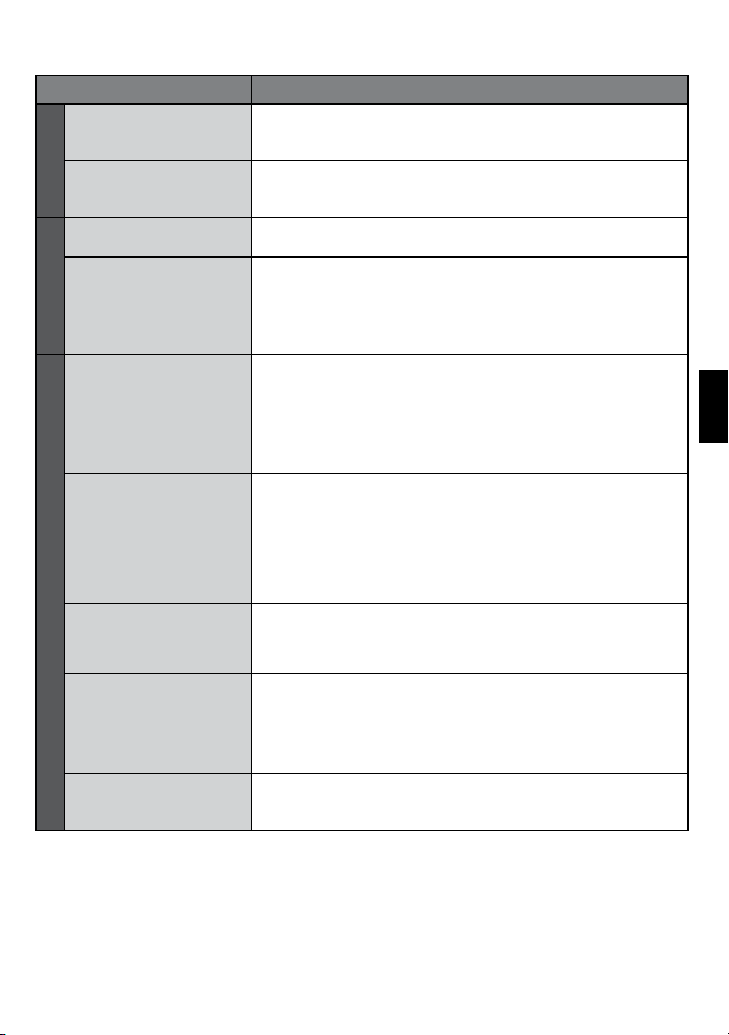
37
UK
Несправність Дія
ДОДАТКОВА ІНФОРМАЦІЯ
Переведіть перемикач режимів у потрібне положення (! або
Не виконується
Запис
зйомка.
На записаних
зображеннях видимі
вертикальні лінії.
Переривання звуку
Відтворення
або відео.
Неможливо знайти
записане відео.
Відеокамера працює
повільно при
переключенні між
режимами відеозйомки
та фотозйомки, а також
при увімкненні або
вимкненні живлення.
Інші несправності
Індикатор не горить
під час зарядки
акумулятору.
Пульт дистанційного
керування не працює.
Не вдається
завантажити файл на
YouTube™.
Не вдається
експортувати файл в
iTunes®.
Якщо виникає помилка у вбудованій пам’яті
!Виконайте [ФОРМАТ. ВСТР. ПАМ.]. (Всі дані знищаться.)
Якщо це не виправляє проблему, зверніться до сервісного центру JVC для виконання
#
ремонту.
Скидання настройок відеокамери при некоректній роботі
! Закрийте РК-монітор та відключіть подачу живлення (акумулятор або мережний
адаптер) від відеокамери, а тоді підключіть подачу живлення знову.
#
Виконайте команду [ЗАВОДСКАЯ УСТАНОВКА].
•
#).
Такий ефект з’являється при зйомці об’єкта, освітленого
•
яскравим світлом. Це не є ознакою несправності
відеокамери.
Іноді відтворення переривається у місці з’єднання двох
•
сюжетів. Це не є ознакою несправності відеокамери.
Виберіть [ВОСПР. ДРУГОГО ФАЙЛА], а тоді знайдіть
•
відеозапис на екрані індекса. (Відеофайли з пошкодженою
операційною інформацією є доступними для відтворення.)
Скасуйте функції групового показу та пошуку за датою.
•
Змініть настройку в [НОСИТЕЛЬ ДЛЯ ВИДЕО] або [НОСИТЕЛЬ
•
ДЛЯ ФОТО]. (Файли на інших носіях не виводяться на екран.)
Якщо на відеокамері є багато файлів (відеофільмів), вона
•
реагує з деяким запізненням. Рекомендується копіювати
усі файли з відеокамери на комп’ютер і видалити їх з
відеокамери.
Перевірте залишок заряду акумулятора.
•
(Індикатор гасне після повного зарядження акумулятора).
При зарядженні в гарячих або холодних умовах акумулятор
•
повинен заряджатись в межах дозволеного температурного
діапазону.
(Якщо акумулятор зарядж
виходить за дозволені рамки, зарядка може припинитися,
щоб запобігти пошкодженню акумулятора.)
Замініть акумулятор.
•
Виставте [ПУЛЬТ ДУ] на [ВКЛ].
•
Дистанційне управління може не працювати на вулиці або в
•
місцях із сильним освітленням.
Для завантаження файлів на You-Tube™ необхідно мати
•
власний обліковий запис на YouTube™. Створіть такий
обліковий запис.
Зверніться до “Q&A”, “Latest Information”, “Download Information”
•
тощо в [Click for Latest Product Info] у довідці до програмного
забезпечення Everio MediaBrowser, що додається.
Зверніться до “Q&A”, “Latest Information”, “Download Information”
•
тощо в [Click for Latest Product Info] у довідці до програмного
забезпечення Everio MediaBrowser, що додається.
ається за умови температури, що
Page 82

38
UK
Індикація з застереженням
ДОДАТКОВА ІНФОРМАЦІЯ
Індикація Дія
Виставте годинник. Якщо після виставлення годинника
•
УСТАНОВ. ДАТУ/ВРЕМЯ!
повідомлення не зникає, батарея годинника розрядилася.
Зверніться до вашого найближчого дилера компанії JVC.
ОШИБКА ОБМЕНА
ДАННЫМИ
НЕВОЗМОЖНО
ИСПОЛЬЗОВАТЬ В
ВИДЕОРЕЖИМЕ
НЕ ОТФОРМАТИРОВАНО
ОШИБКА ФОРМАТА!
ОШИБКА УДАЛЕНИЯ
ДАННЫХ
ОШИБКА ВСТРОЕННОЙ
ПАМЯТИ!
ОШИБКА КАРТЫ ПАМЯТИ!
ЗАПИСЬ ОТМЕНЕНА
ОШИБКА ЗАПИСИ
ВОСПРОИЗВЕДЕНИЕ НЕ
УДАЛОСЬ
НЕДОСТАТОЧНО МЕСТА
ФАЙЛ УПР. ВИДЕО ПОВРЕЖДЕН
ДЛЯ ЗАПИСИ/ВОСПР. ВИДЕО
НУЖНО ВОССТ.
ВОССТАНОВИТЬ?
Використовуйте тільки акумулятори JVC.
•
Встановіть [НОСИТЕЛЬ ДЛЯ ВИДЕО] в значення
•
[ВСТРОЕННАЯ ПАМЯТЬ].
Замініть карту SD. (Файли, записані на інших пристроях,
•
що підтримують AVCHD, недоступні для відтворення на цій
відеокамері.)
Виберіть [OK] і виберіть [ДА], щоб виконати форматування.
•
Перевірте порядок виконання операцій та виконайте їх
•
знову.
Вимкніть відеокамеру та увімкніть її знову.
•
Виконайте форматування. (Всі дані знищаться.)
•
Вимкніть відеокамеру та увімкніть її знову.
•
Виконайте форматування. (Всі дані знищаться.)
•
Вийміть та знову встановіть карту SD. (Мультимедійні карти
•
не підходять для використання.)
Усуньте бруд із контактів карти SD.
•
Встановіть карту SD перед увімкненням живлення.
•
Вимкніть відеокамеру та увімкніть її знову.
•
не змінюйте ім’я папки на комп’ютері.
•
Вимкніть відеокамеру та увімкніть її знову.
•
Захищайте відеокамеру від вібрацій та ударів.
•
Картка SD:
Вийміть та знову встановіть карту SD. (Мультимедійні карти
•
не підходять для використання.)
Усуньте бруд із контактів карти SD.
•
Встановіть карту SD перед увімкненням живлення.
•
Вбудована пам’ять:
Не піддавайте відеокамеру впливу поштовхів/вібрацій.
•
Видаліть файли. Перемістіть файли на ПК або інші пристрої.
•
Замініть карту SD на нову.
•
Виберіть [OK] для відновлення файла.
•
Page 83

39
UK
Технічні характеристики
ДОДАТКОВА ІНФОРМАЦІЯ
Загальні параметри
Живлення
Постійн. струм 11 В– (при використанні
мережного адаптера)
Постійн. струм 7,2 В– (при використанні
акумулятора)
Енергоспоживання
Прибл. 4,0 Вт*
* Коли підсвічування монітора встановлено
у режим [СТАНДАРТ].
Габарити (Ш х В х Д)
67 мм x 72 мм x 135 мм
Вага
Прибл. 400 г
Приблиз. 485 г (включаючи акумулятор)
Робоча температура
Від 0°C до 40°C
Температура зберігання
Від –20°C до 50°C
Робоча вологість
Від 35% до 80%
Камера/РК-монітор
Матриця
1/2,3” (10 620 000 пікселів) прогресивний
CMOS
Об’єктив
F 2,8 – 4,5, f = 6,7 мм – 67,0 мм,
Оптичний трансфокатор 10:1
Діаметр фільтра
ø46 мм
РК-монітор
2,8” по діагоналі,
РК-панель/TFT система активної матриці
Спалах
В межах 2 м
(рекомендована відстань зйомки)
З’єднувачі
Аудио/видео выход
Відеовихід: 1,0 В (p-p), 75
Аудіовихід: 300 мВ (среднеквадратичное),
1 k
W
HDMI
HDMI® (V.1.3 із x.v.Colour™)
Компонентний вихід
Y, Pb, Pr компонентний вихід
Y: 1,0 В (p-p), 75
Pb/Pr: 700 мВ (p-p), 75
USB
Mini USB тип A та тип B,
USB 2.0-сумісна
Навушники
міні-гніздо ø3.5 мм, стерео, аналоговий
вихід
Мікрофон
міні-гніздо ø3.5 мм, стерео, аналоговий вхід
W
W
W
Мережний адаптер
Вимоги до живлення
Змінний струм - від 110 В до 240 В
50 Гц/60 Гц
Вихід
Постійн. струм 11 В–
Пульт ДУ
Живлення
Постійний струм - 3 В
Ресурс акумулятора
Прибл. 1 рік
(залежно від частоти використання)
Робоча відстань
В межах 4 м
Робоча температура
Від 0°C до 40°C
Габарити (Ш х В х Д)
32,5 мм x 15,6 мм x 68 мм
Вага
Прибл. 16 г (включно з акумулятором)
Фотографія
Формат
JPEG
Розмір зображення
Режим 4:3: 3648 x 2736 / 3200 x 2400 /
Режим 16:9: 3648 x 2056 / 3200 x 1800 /
Якість зображення
ВЫСОКОЕ / СТАДАРТНОЕ
Відеозйомка
Формат сигналу
1080/50i
Формат зйомки/відтворення
Відеозйомка:
Аудіо: Dolby Digital (2ch)
Режим зйомки (відео)
UXP: Передача даних зі змінною
XP: Передача даних зі змінною
SP: Передача даних зі змінною
EP: Передача даних зі змінною
Режим зйомки (аудіо)
48 кГц, 256 кбіт/с
Конструкція та технічні характеристики можуть
бути змінені без попереднього повідомлення.
2592 x 1944 / 1600 x 1200 /
640 x 480
2592 x 1456 / 1920 x 1080 /
1
280 x 720
MPEG-4 AVC/H.264
швидкістю, в середньому 24 Мбіт/с
швидкістю, в середньому 17 Мбіт/с
швидкістю, в середньому 12 Мбіт/с
швидкістю, в середньому 5 Мбіт/с
§
, 1 A
$
,
Page 84

40
UK
Технічні характеристики (Продовження)
ДОДАТКОВА ІНФОРМАЦІЯ
Приблизний час зйомки (для відео)
h: год./m: хв.
Носій для записів
Якість
UXP 5 h 54 m 20 m 40 m 1 h 20 m 2 h 40 m
XP 8 h 21 m 30 m 1 h 00 m 2 h 00 m 4 h 00 m
SP 11 h 49 m 42 m 1 h 28 m 2 h 56 m 5 h 52 m
EP 29 h 34 m 1 h 48 m 3 h 40 m 7 h 20 m 14 h 40 m
Вбудована
пам’ять
64 Гбайт 4 Гбайт 8 Гбайт 16 Гбайт 32 Гбайт
Картка SDHC
Приблизна кількість зображень (для фотозйомки)
Носій для записів
Розмір зображення/
якість
3648 x 2056 / ВЫСОКОЕ
3648 x 2056 / СТАДАРТНОЕ
3200 x 1800 / ВЫСОКОЕ
3200 x 1800 / СТАДАРТНОЕ
16:9
2592 x 1456 / ВЫСОКОЕ
2592 x 1456 / СТАДАРТНОЕ
1920 x 1080 / ВЫСОКОЕ
1920 x 1080 / СТАДАРТНОЕ
1280 x 720 / ВЫСОКОЕ
1280 x 720 / СТАДАРТНОЕ
3648 x 2736 / ВЫСОКОЕ
3648 x 2736 / СТАДАРТНОЕ
3200 x 2400 / ВЫСОКОЕ
3200 x 2400
4:3
2592 x 1944 /
2592 x 1944
1600 x 1200 / ВЫСОКОЕ
1600 x 1200 / СТАДАРТНОЕ
640 x 480 / ВЫСОКОЕ
640 x 480 / СТАДАРТНОЕ
Час запису та кількість фотознімків надаються приблизно та залежать від оточуючого
середовища зйомки, стану вбудованої пам’яті або картки SD та рівня зарядки акумулятора.
СТАДАРТНОЕ
/
ВЫСОКОЕ
/ СТАДАРТНОЕ
Вбудована
пам’ять
64 Гбайт 512 MБ 1 Гбайт 2 Гбайт 4 Гбайт 8 Гбайт
Картка SD Картка SDHC
16
Гбайт
9999 140 290 590 1170 2360 4730 9570
9999 230 460 930 1840 3710 7430 9999
9999 190 380 770 1510 3050 6110 9999
9999 290 600 1220 2400 4830 9660 9999
9999 280 570 1150 2260 4560 9120 9999
9999 440 890 1790 3530 7100 9999 9999
9999 510 1030 2100 4140 8330 9999 9999
9999 810 1620 3210 6310 9999 9999 9999
9999 1150 2310 4690 9230 9999 9999 9999
9999 1760 3530 6780 9999 9999 9999 9999
9999 110 220 440 880 1770 3550 7180
9999 170 340 700 1380 2770 5550 9999
9999 140 280 580 1140 2300 4600 9300
9999 220 450 910 1790 3600 7210 9999
9999 220 440 890 1760 3550 7100 9999
9999 340 690 1380 2720 5490 9999 9999
9999 550 1110 2260 4440 8950 9999 9999
9999 930 1870 3810 7500 9999 9999 9999
9999 3330 6670 9999 9999 9999 9999 9999
9999 5990 9999 9999 9999 9999 9999 9999
32
Гбайт
Page 85

41
UK
Час зарядження / зйомки (приблизно)
ДОДАТКОВА ІНФОРМАЦІЯ
Акумулятор Час зарядження Час зйомки
BN-VF808U 1 h 50 m 1 h 10 m*
BN-VF815U
(Входить у комплект)
BN-VF823U 3 h 40 m 3 h 40 m*
2 h 40 m 2 h 25 m*
* Коли підсвічування монітора встановлено у режим [СТАНДАРТ].
h: год./m: хв.
Page 86

42
UK
Застереження
ДОДАТКОВА ІНФОРМАЦІЯ
Акумулятор
Доданий акумулятор є літієіонним. Перед використанням
доданого або додаткового
акумулятора ознайомтесь
спершу з наступними
застереженнями:
Щоб уникнути небезпеки
•
... не кидайте у вогонь.
...
не замикайте контакти між собою.
Зберігайте подалі від металевих предметів.
Під час транспортування упевніться,
що на акумуляторі встановлена кришка
акумулятора. Якщо кришка акумулятора
загубилась, тоді транспортуйте акумулятор
у пластиковому пакеті.
...
не модифікуйте та не розбирайте.
...
не нагрівайте до температури, вищої 60°C,
оскільки це може призвести до перегріву,
вибуху або займання акумулятора.
...
використовуйте тільки рекомендовані
зарядні пристрої.
Щоб запобігти пошкодження та
•
продовжити терміну служби
...
оберігайте від випадкових ударів.
... заряджайте при температурі 10°C - 35°C.
Більш низька температура вимагає довшого
часу зарядки, а в деяких випадках зарядка
може зовсім припинитися. Більш високі
температури не дозволяють досягти повної
зарядки, а в деяких випадках зарядка
може зовсім припинитися.
...
зберігайте в прохолодному, сухому місці.
Тривале перебування в умовах високої
температури призведе до збільшення
природного розрядження акумулятора та
скорочення його служби.
...
у випадку тривалого зберігання
акумулятора повністю заряджайте, а тоді
повністю розряджайте акумулятор кожних
6 місяців.
...
якщо акумулятор не використовується,
вийміть його з зарядного пристрою або
відеокамери, оскільки деякі пристрої
споживають енергію навіть у вимкненому
стані.
Контакти
Носій для записів
Дотримуйтесь нижченаведених
•
рекомендацій, щоб запобігти
пошкодження вашого носія для записів.
Не згинайте та не кидайте носій для
•
запису, не натискайте на нього, не
піддавайте ударам та вібрації.
Оберігайте носій від потрапляння на нього
•
води.
Не використовуйте, не замінюйте та не
•
зберігайте носій для записів в місцях,
відкритих для впливу статичного заряду
або електричних перешкод.
Не вмикайте живлення відеокамери та
•
не виймайте батарейку або мережний
адаптер під час зйомки, відтворення чи
в разі отримання доступу до носія для
запису у інший спосіб.
Не розташовуйте носій для запису
•
поблизу об’єктів із сильним магнітним
полем або об’єктів, що випромінюють
сильні електромагнітні хвилі.
Не зберігайте носій для запису в місцях із
•
підвищеною температурою або високою
вологістю.
Оберігайте носій від торкання до
•
металевих предметів.
При форматуванні або видаленні даних,
•
використовуючи відеокамеру, змінюється
лише інформація про адміністрування
файлу. Дані повністю не видаляються з
носія запису. Якщо ви бажаєте повністю
видалити всі дані, ми рекомендуємо
використовувати комерційні програми, які
спеціально розроблені для цієї цілі, або
фізично ліквідувати відеокамеру молотком,
тощо.
РК-монітор
Щоб запобігти пошкодження РК-
•
монітора НЕ
...
піддавайте його сильним струсам та ударам.
... встановлюйте відеокамеру РК-монітором
донизу.
Для продовження терміну служби
•
... не витирайте його грубою ганчіркою.
Page 87

43
UK
Основний апарат
ДОДАТКОВА ІНФОРМАЦІЯ
З метою дотримання безпеки НЕ
•
... відкривайте корпус відеокамери.
...
розбирайте та не модифікуйте даний апарат.
... допускайте потрапляння в пристрій
легкозаймистих речовин, води або
металевих предметів.
...
виймайте акумулятор та не відключайте
подачу живлення при увімкненому живленні
відеокамери.
...
залишайте акумулятор підключеним
до відеокамери, коли вона не
використовується.
...
ставте на апарат джерела відкритого
полум’я, наприклад, запалені свічки тощо.
допускайте потрапляння на апарат крапель
...
або бризок.
дозволяйте пороху або металевим
...
предметам прилипати до штепсельної вилки
або електричної розетки.
...
вставляйте жодних предметів у відеокамеру.
Не використовуйте відеокамеру
•
... у місцях із високою вологістю або великим
вмістом пилу.
у місцях, відкритих для впливу сажі або
...
пари, наприклад, біля кухонної плити.
у місцях із сильними струсами або вібрацією.
...
... біля телевізора.
... поблизу пристроїв, що генерують сильне
електричне поле (динаміки, передаючі
антени тощо).
...
у місцях із надто високою (більш ніж 40°C) або
надто низькою (нижче 0°C) температурою.
НЕ залишайте даний апарат
•
... у місцях із температурою вище 50°C.
... у місцях із надто низькою (нижче 35%)
або надто високою (вище 80%) відносною
вологістю.
...
під прямим сонячним промінням.
... у закритому автомобілі влітку.
... біля нагрівачів.
... на підвищених місцях, наприклад, на
телевізорі. Встановлення відеокамери
на підвищених місцях із підключеним
кабелем може призвести до пошкодження
відеокамери, якщо хтось зачепиться за її
кабель і відеокамера впаде на підлогу.
Для захисту апарата НЕ
•
... допускайте потрапляння на нього вологи.
... кидайте апарат та не вдаряйте ним об
тверді предмети.
...
піддавайте апарат ударам або сильній
вібрації під час транспортування.
направляйте об’єктив упродовж тривалого
...
часу на надто яскраво освітлені об’єкти.
допускайте потрапляння в об’єктив прямого
...
сонячного проміння.
розмахуйте відеокамерою при використанні
...
ручного ремінця.
розмахуйте м’яким чохлом відеокамери,
...
коли відеокамера розташована в чохлі.
...
кладіть відеокамеру у запорошених або
піщаних місцях, наприклад, на пляжі.
Щоб уникнути падіння даного апарата,
•
Надійно закріпіть ремінець.
•
При використанні відеокамери на штативі
•
прикріпіть її надійно до штатива.
Якщо відеокамер
зазнати травми, а відеокамеру може бути
пошкоджено.
Діти повинні вик
тільки під наглядом батьків.
а впаде, ви можете
ористовувати даний прилад
Шановний покупець! [Європейський
Союз]
Даний апарат відповідає чинним
директивам та стандартам
Європейського Союзу стосовно
електромагнітної сумісності та
електричної безпеки.
Європейським представником компанії
Victor Company of Japan Limited є:
JVC Technical Services Europe GmbH
Postfach 10 05 04
61145 Friedberg
Німеччина
Page 88

Індекс термінів
A
Акумулятор ..........................................16, 41, 42
B
Відтворення дубляжу .....................................28
Г
Гучність динаміка .............................................22
E
Експорт в режим Library .................................34
Екранне керування зміною фокусної
відстані ...........................................................21
Екранне управління записом .........................19
З
Закачування файлів .......................................35
Залишок заряду батареї .................................21
Залишок часу запису ......................................21
К
Картка SD ........................................................18
Кількість зображень ........................................40
Копіювання на BD/DVD ................................... 26
Копіювання файлів ..........................................26
Л
Літній час ..........................................................16
M
Масштаб ...........................................................21
Мережний адаптер .........................................16
H
HDMI .................................................................24
Настройка дати/часу .........................................5
Настройки меню ..............................................36
Настройка мови ............................................... 17
Носій для записів ............................................42
O
Ознайомче відтворення ..................................22
П
Перегляд файлів на телевізорі ......................24
Під'єднання AV ..........................................25, 28
ПІд’єднання компонентного виходу ...............24
Портативний програвач для відтворення
мультимедійних файлів .................................34
Пристрій для запису BD/DVD .........................26
Пульт ДУ .................................................... 11, 13
P
РК-монітор .................................................14, 42
C
CD-ROM .....................................................10, 29
Спалах ..............................................................21
Стабілізатор зображення ................................20
Ч
Час запису ........................................................ 40
Ш
Швидкий перегляд ....................................19, 20
I
iTunes ................................................................34
U
USB-кабель ................................................26, 30
Y
YouTube ............................................................. 35
© 2010 Victor Company of Japan, Limited
EU
0110FOH-MW-VM
